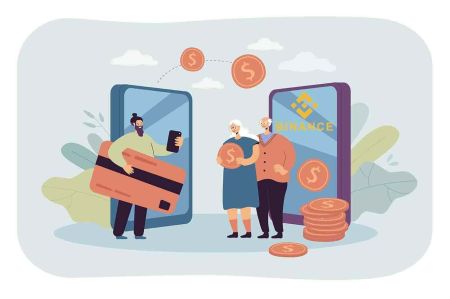Kako se prijaviti i položiti na Binance
Ovaj vodič pruža korak po korak postupak za sigurno pristup vašem binarnom računu i odlaganju sredstava koristeći različite načine plaćanja.
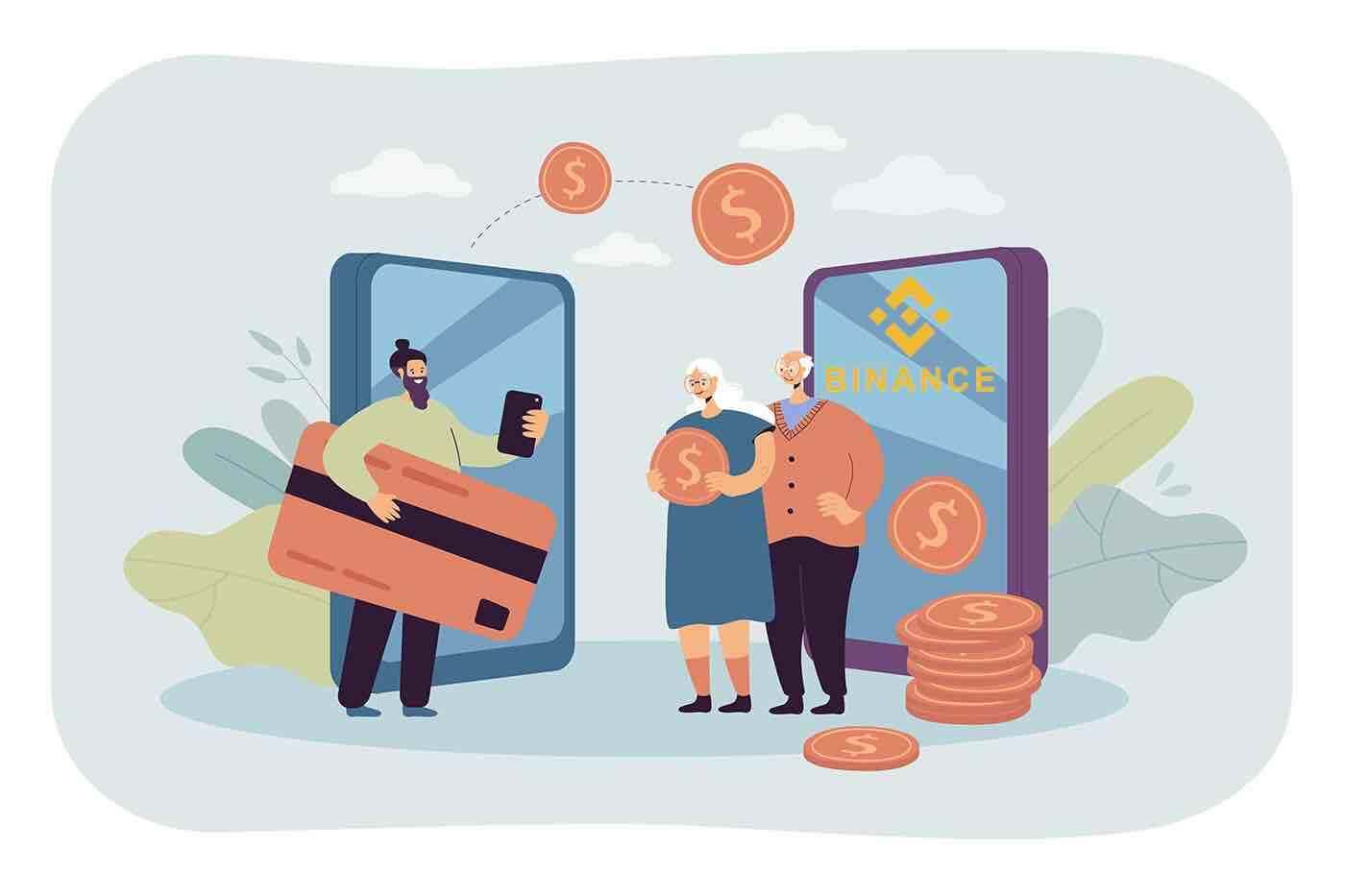
Kako se prijaviti na Binance
Kako se prijaviti na svoj Binance račun
- Idite na Binance web stranicu.
- Kliknite na “ Prijava ”.
- Unesite svoju e-poštu ili broj telefona i lozinku.
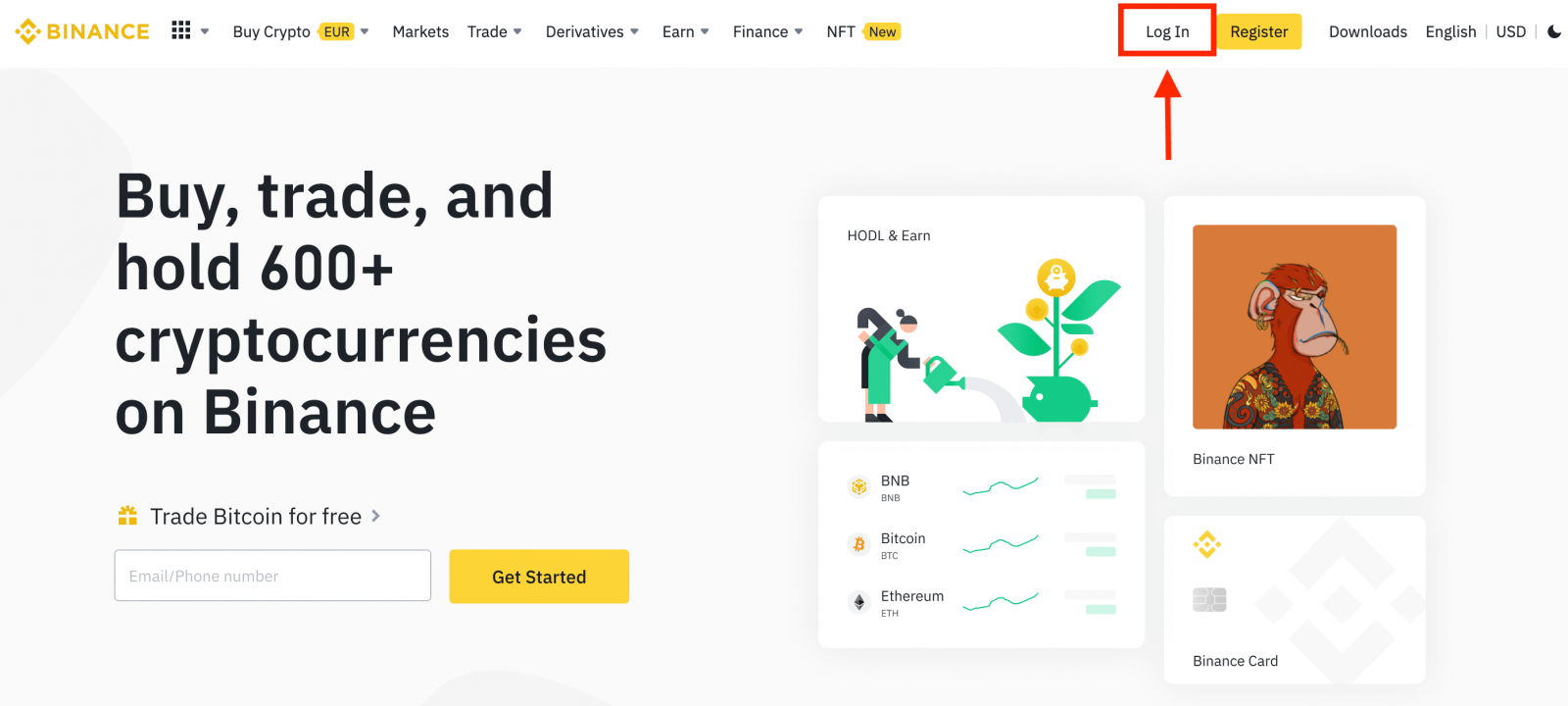
Unesite svoju e-poštu/broj telefona.
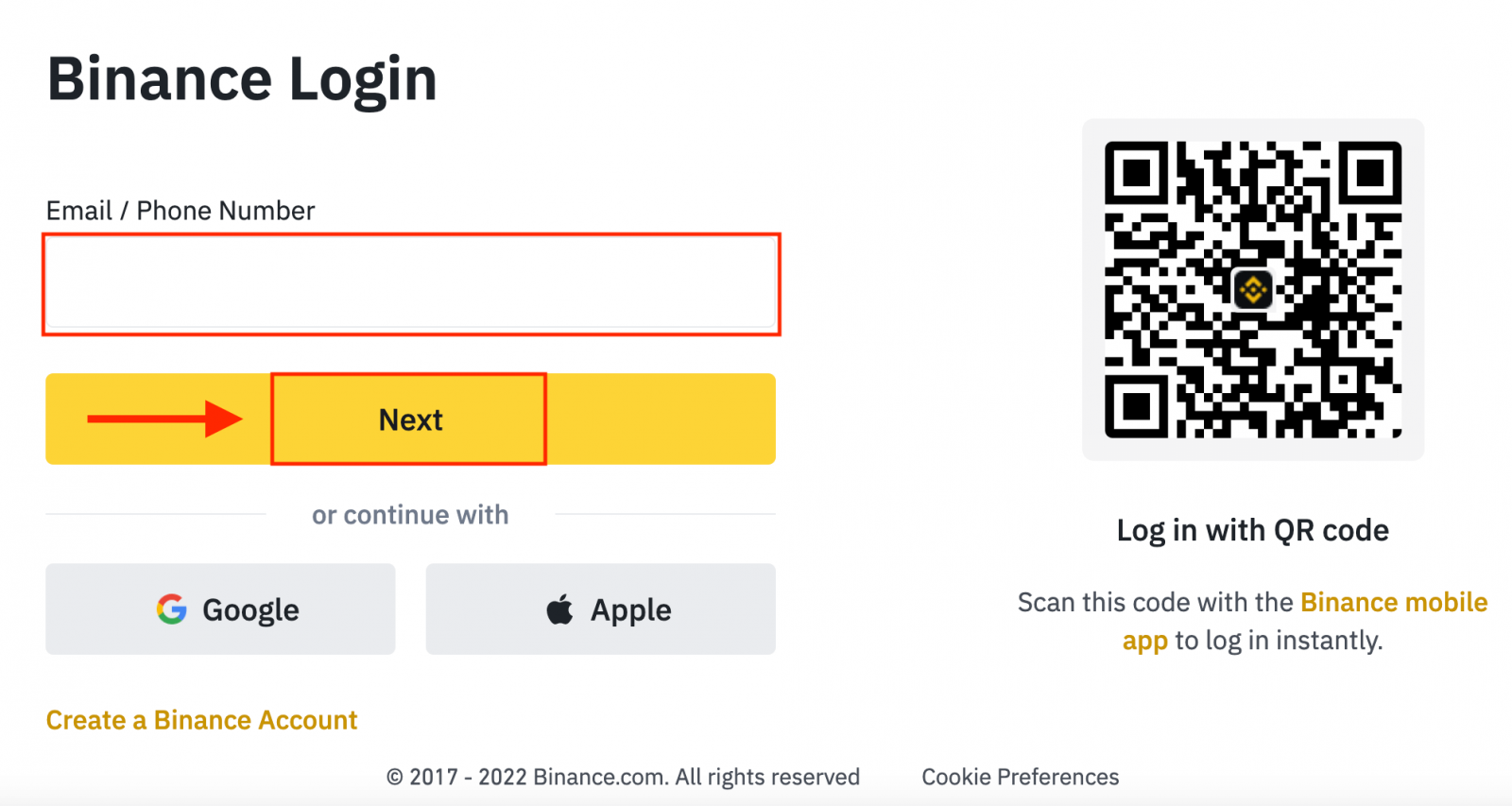
Unesite lozinku.
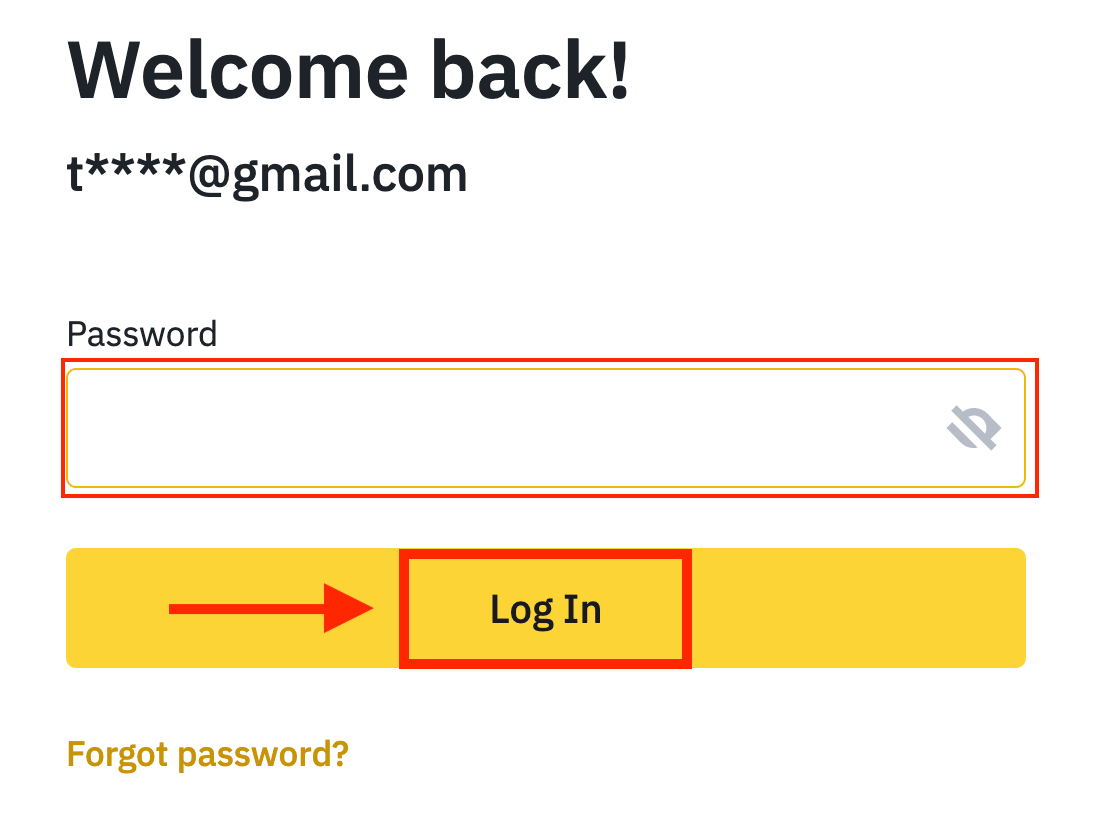
Ako ste postavili SMS verifikaciju ili 2FA verifikaciju, bit ćete preusmjereni na stranicu za verifikaciju da unesete SMS verifikacioni kod ili 2FA verifikacioni kod.
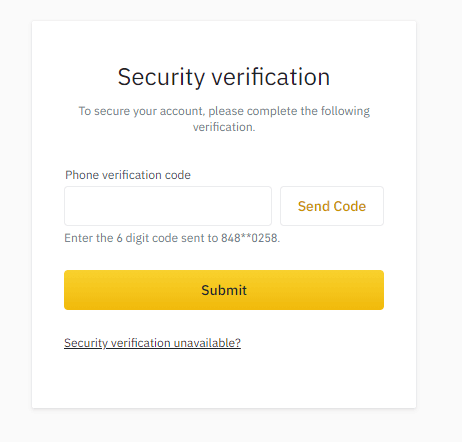
Nakon unosa ispravnog verifikacionog koda, možete uspješno koristiti svoj Binance račun za trgovinu.
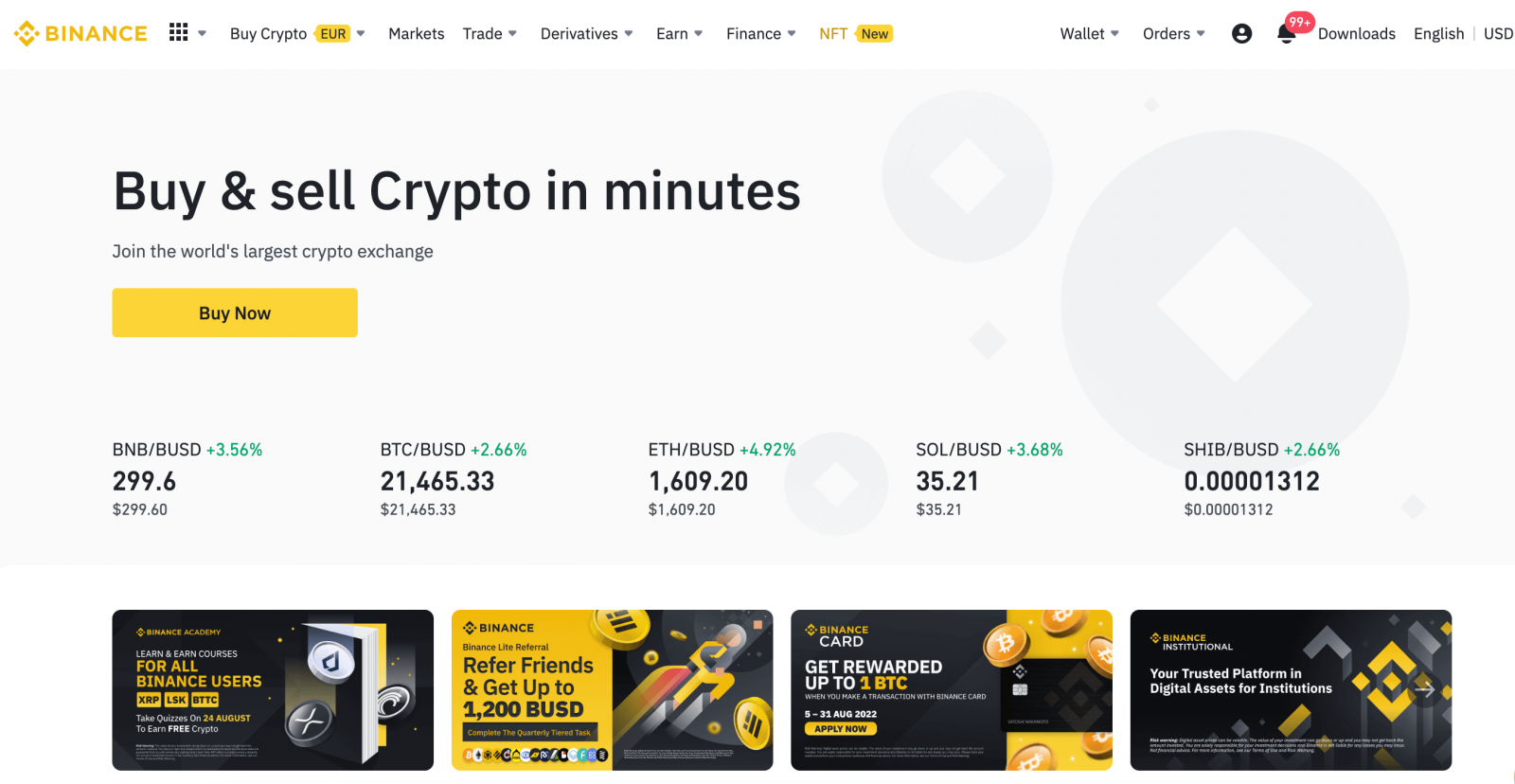
Kako se prijaviti na Binance sa svojim Google računom
1. Idite na Binance web stranicu i kliknite na [ Prijava ]. 
2. Odaberite metodu prijave. Odaberite [ Google ]. 
3. Pojavit će se iskačući prozor i od vas će biti zatraženo da se prijavite na Binance koristeći svoj Google račun. 

4. Kliknite na "Kreiraj novi Binance račun".
5. Pročitajte i prihvatite Uslove korištenja usluge i Politiku privatnosti, a zatim kliknite na [ Potvrdi ]. 
6. Nakon prijave, bit ćete preusmjereni na Binance web stranicu.
Kako se prijaviti na Binance sa svojim Apple računom
Uz Binance, također imate opciju da se prijavite na svoj račun putem Applea. Da biste to uradili, potrebno je samo:
1. Na svom računaru posetite Binance i kliknite na „Prijavi se“.  2. Kliknite na dugme "Apple".
2. Kliknite na dugme "Apple".
3. Unesite svoj Apple ID i lozinku za prijavu na Binance. 
4. Kliknite na "Nastavi". 
5. Nakon prijave, bit ćete preusmjereni na Binance web stranicu. Ako vas je prijatelj preporučio da se registrujete na Binance, obavezno popunite njihov ID preporuke (opcionalno).
Pročitajte i prihvatite Uvjete korištenja usluge i Politiku privatnosti, a zatim kliknite [ Potvrdi ]. 
6. Čestitamo! Uspješno ste kreirali Binance račun. 
Kako se prijaviti na Binance aplikaciju na Androidu
Autorizacija na mobilnoj platformi Android provodi se slično kao i autorizacija na web stranici Binance. Aplikaciju možete preuzeti putem Google Play Marketa na vašem uređaju. U prozoru za pretragu samo unesite Binance i kliknite na «Instaliraj».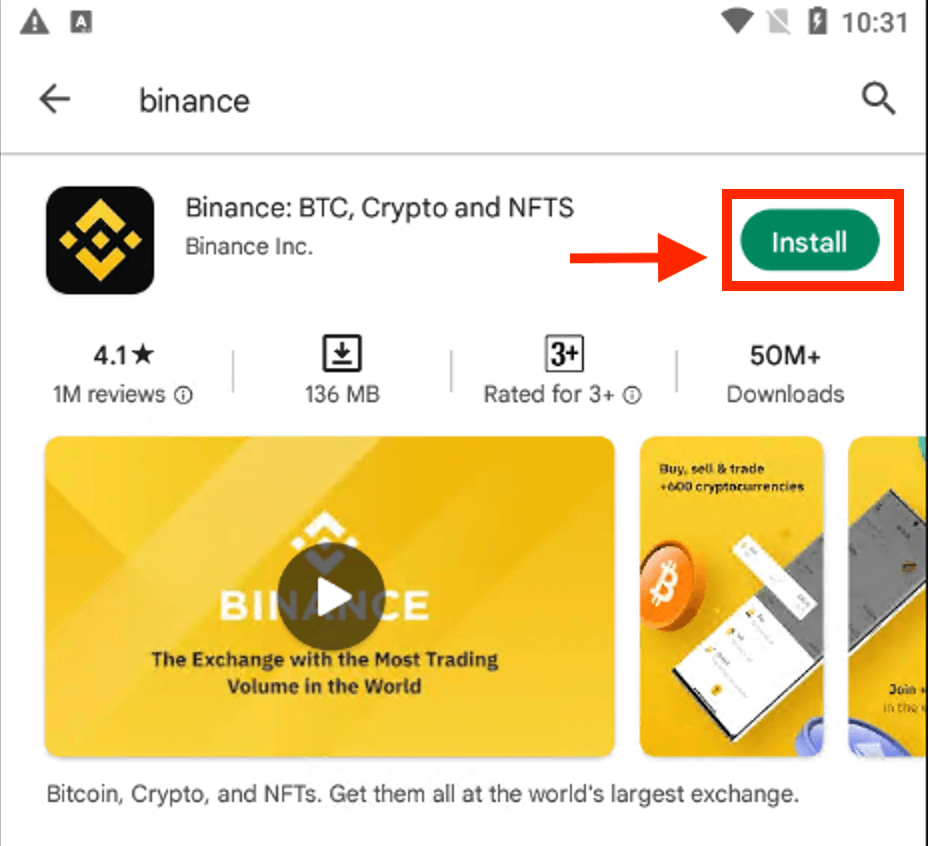
Pričekajte da se instalacija završi. Tada možete otvoriti i prijaviti se da počnete trgovati.
 |
 |
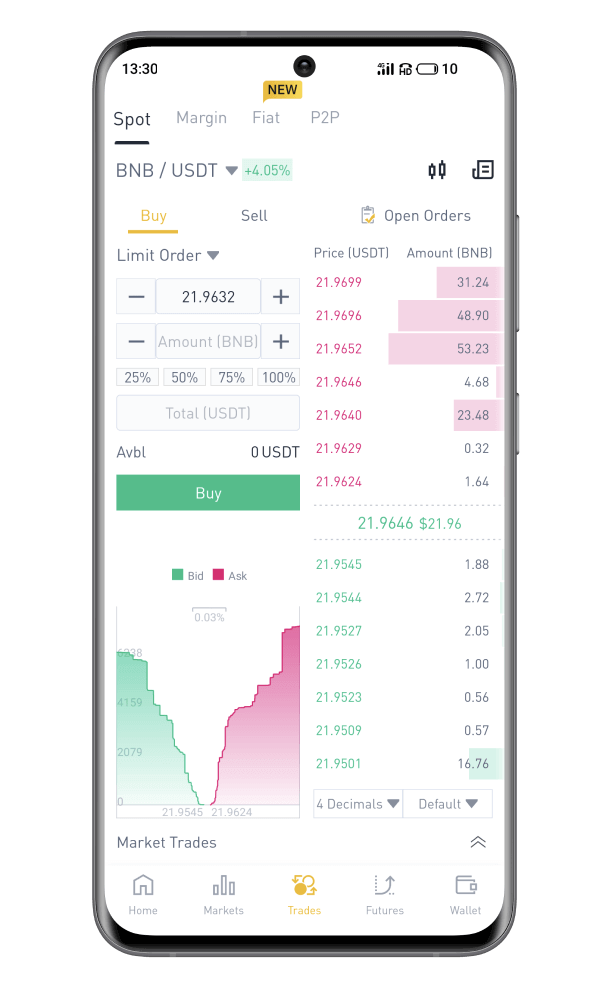
Kako se prijaviti na Binance aplikaciju na iOS-u
Morate posjetiti App Store i pretražiti pomoću ključa Binance da biste pronašli ovu aplikaciju. Također, morate instalirati Binance aplikaciju iz App Store-a . 
Nakon instalacije i pokretanja, možete se prijaviti na mobilnu aplikaciju Binance iOS koristeći svoju adresu e-pošte, broj telefona i Apple ili Google račun.
 |
 |
 |

Zaboravio sam lozinku sa Binance naloga
Možete poništiti lozinku svog računa sa Binance web stranice ili aplikacije . Imajte na umu da će iz sigurnosnih razloga povlačenje sredstava sa vašeg računa biti suspendirano 24 sata nakon resetiranja lozinke.1. Idite na Binance web stranicu i kliknite na [ Prijava ].
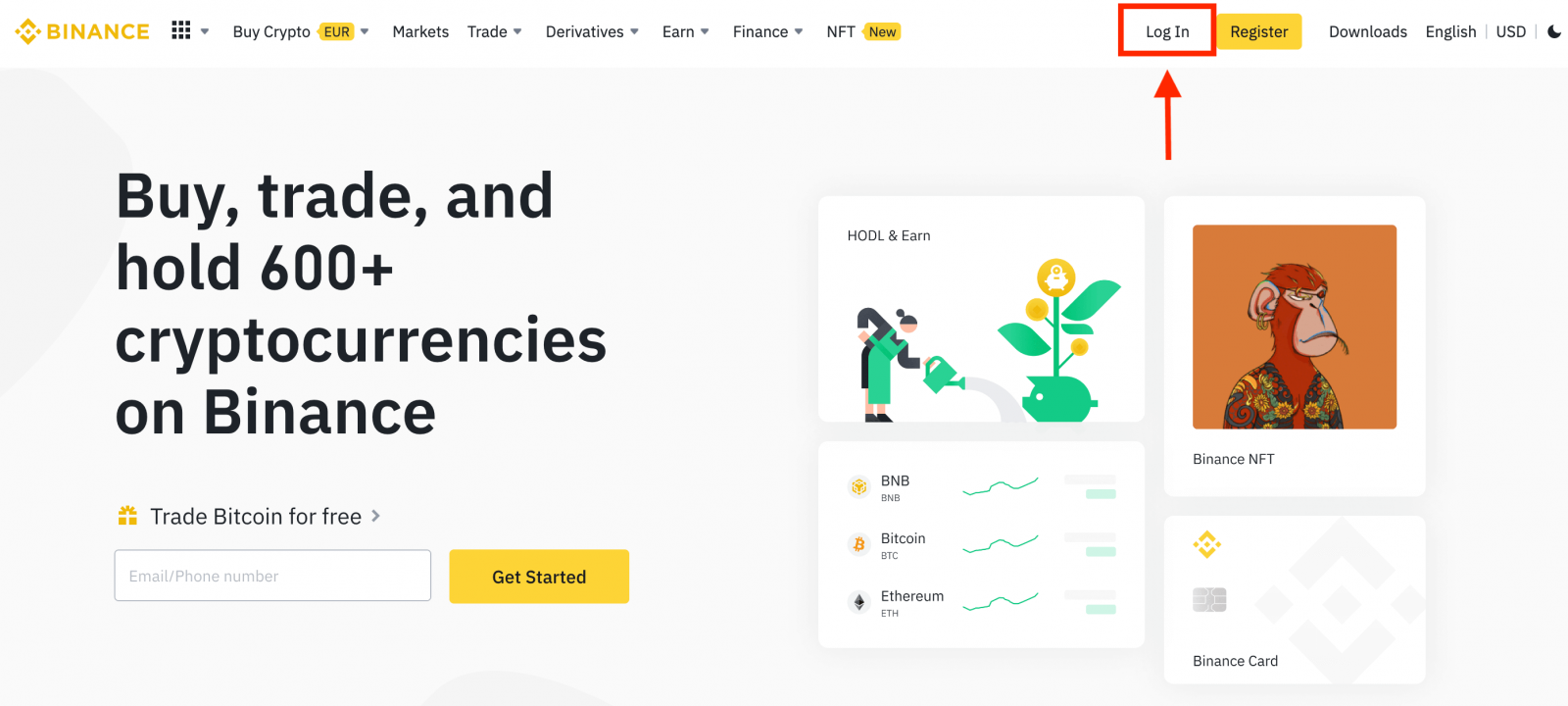
2. Na stranici za prijavu kliknite na [Zaboravljena lozinka?].
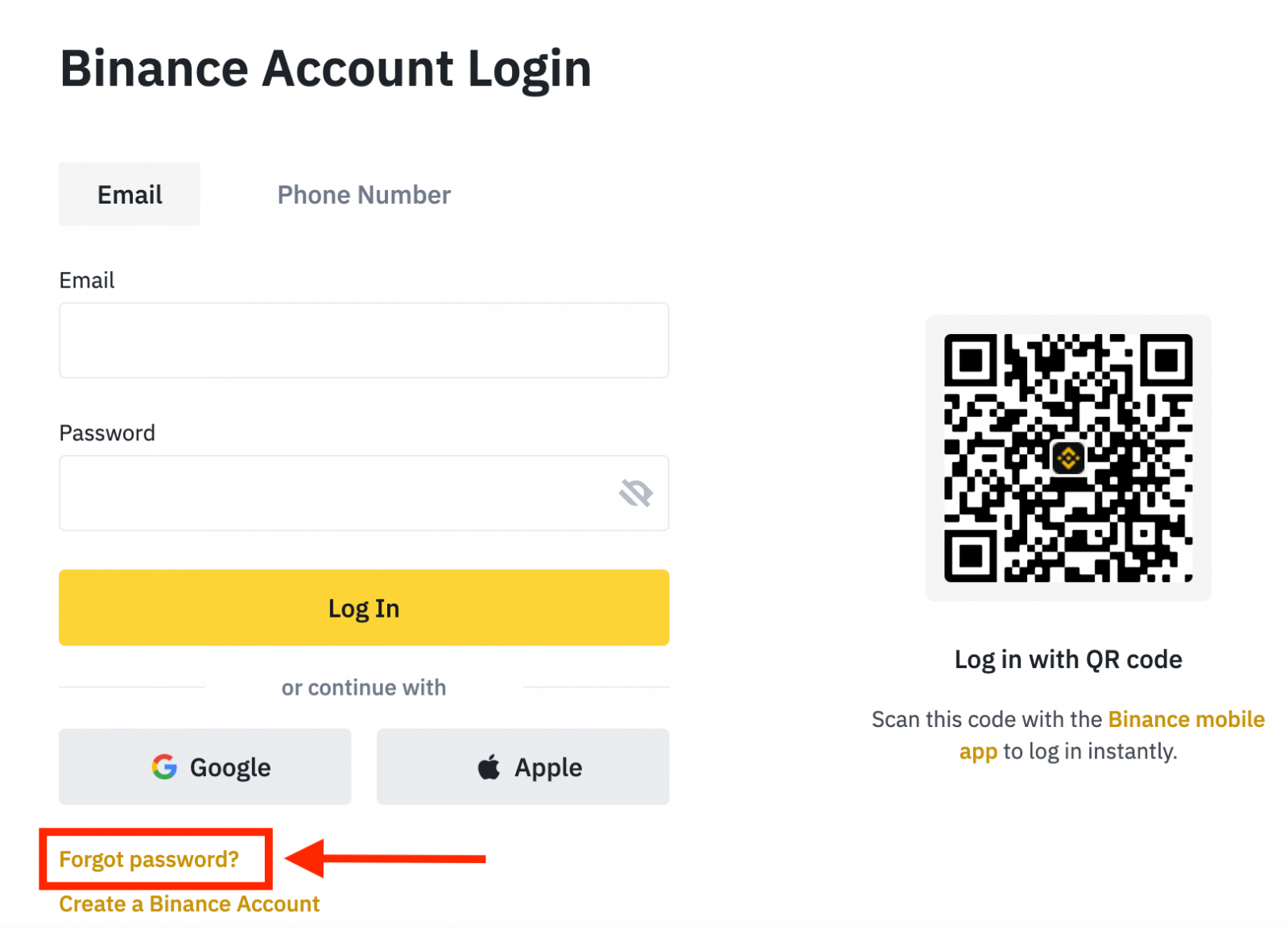
Ako koristite aplikaciju, kliknite na [Zaboravili lozinku?] kao ispod.
 |
 |
 |
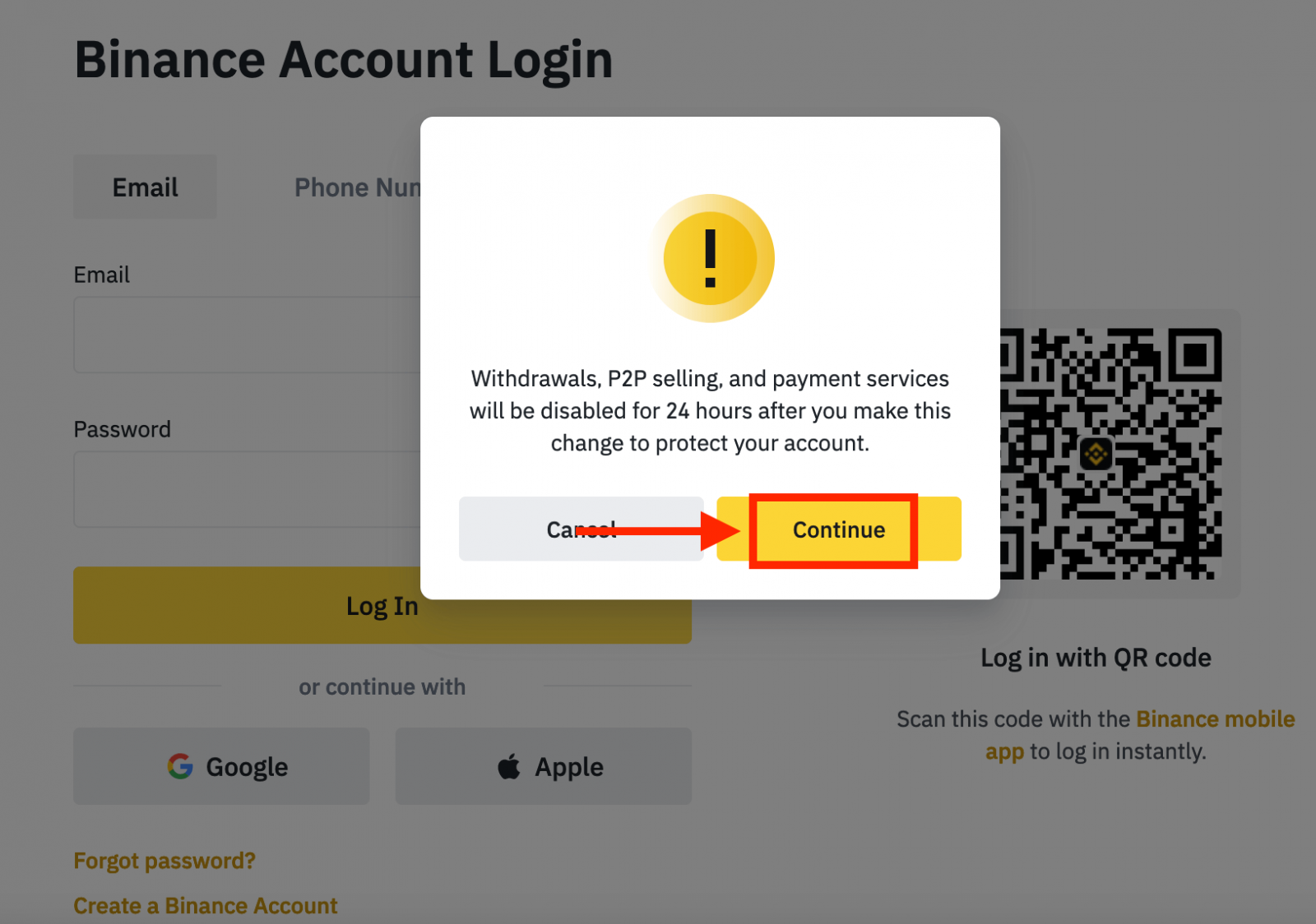
4. Unesite adresu e-pošte ili broj telefona vašeg naloga i kliknite na [ Dalje ].
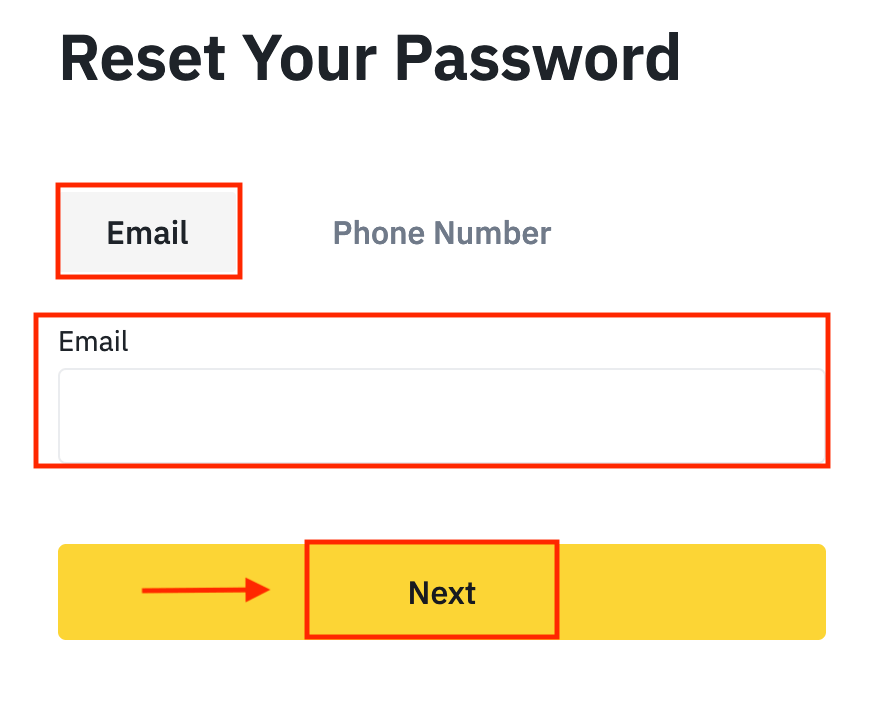
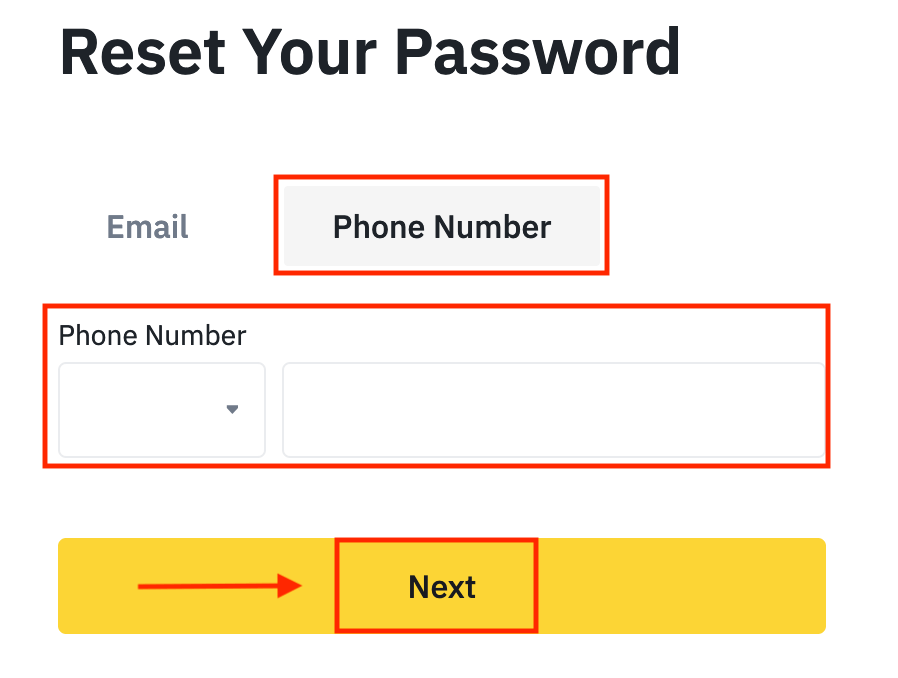
5. Dovršite slagalicu sigurnosne provjere.
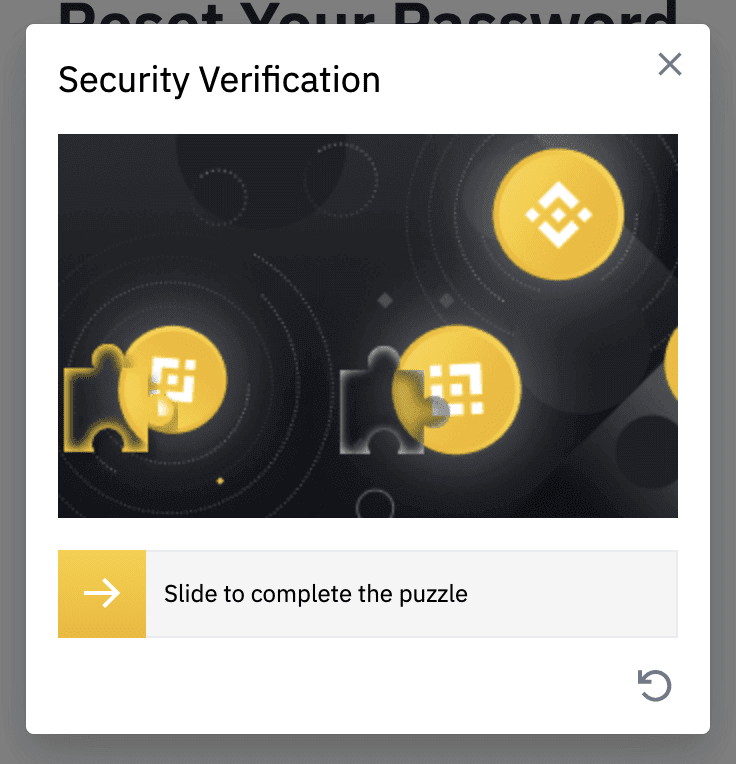
6. Unesite verifikacioni kod koji ste primili u e-mailu ili SMS-u i kliknite na [ Dalje ] za nastavak.
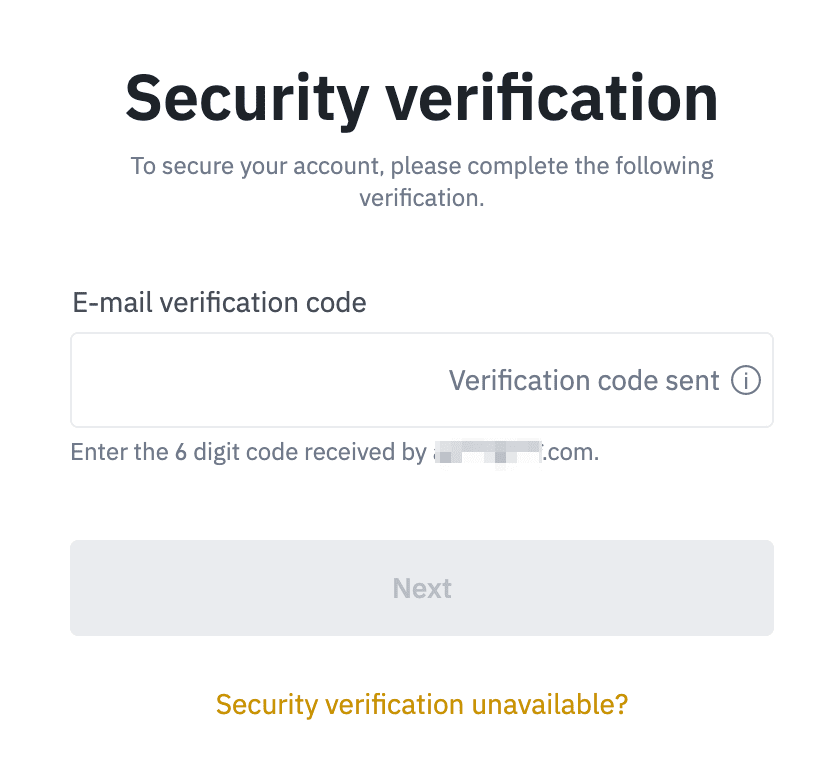
Bilješke
- Ako je vaš nalog registrovan putem e-pošte i omogućili ste SMS 2FA, možete resetovati lozinku putem vašeg broja mobilnog telefona.
- Ako je vaš nalog registrovan na broj mobilnog telefona i omogućili ste e-poštu 2FA, možete resetovati lozinku za prijavu koristeći svoju e-poštu.
7. Unesite novu lozinku i kliknite na [ Dalje ].
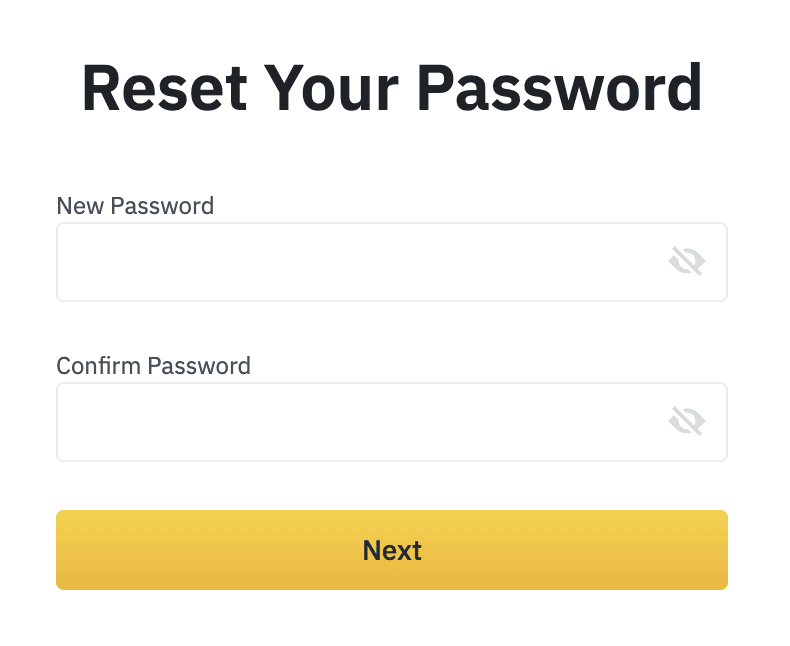
8. Vaša lozinka je uspješno resetirana. Molimo koristite novu lozinku da se prijavite na svoj nalog.
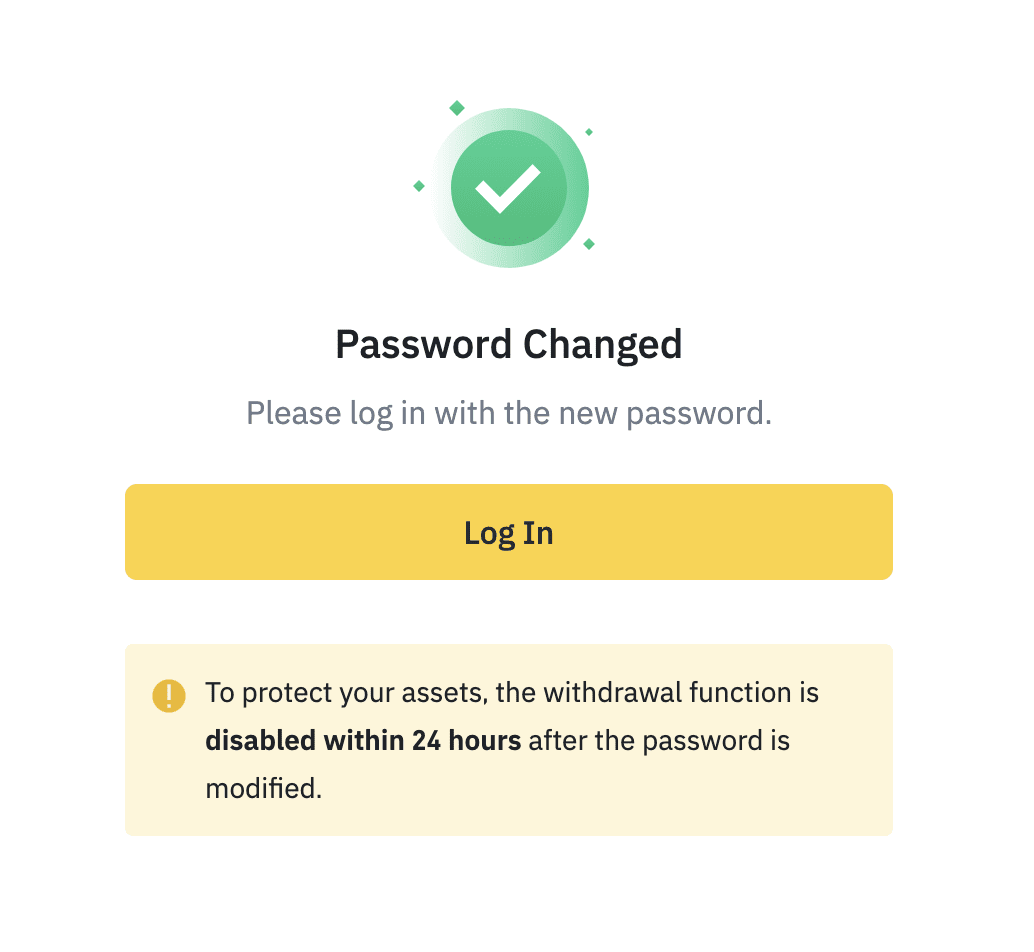
Često postavljana pitanja (FAQ)
Kako promijeniti e-poštu računa
Ako želite promijeniti adresu e-pošte koja je registrirana na vašem Binance računu, slijedite donji vodič korak po korak.Nakon što se prijavite na svoj Binance račun, kliknite na [Profil] - [Sigurnost].
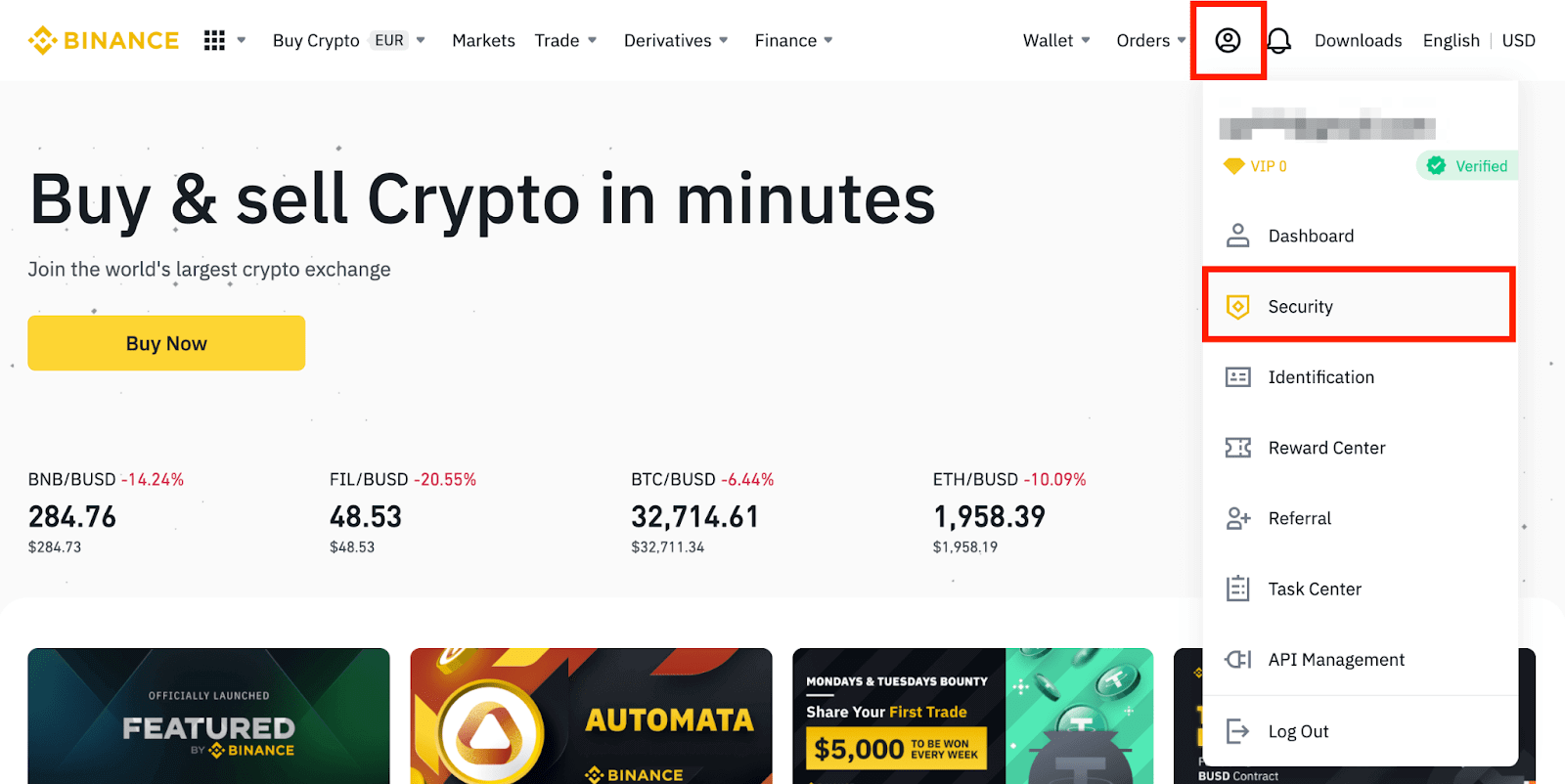
Kliknite na [ Change ] pored [ Email Address ]. Takođe možete pristupiti direktno odavde.
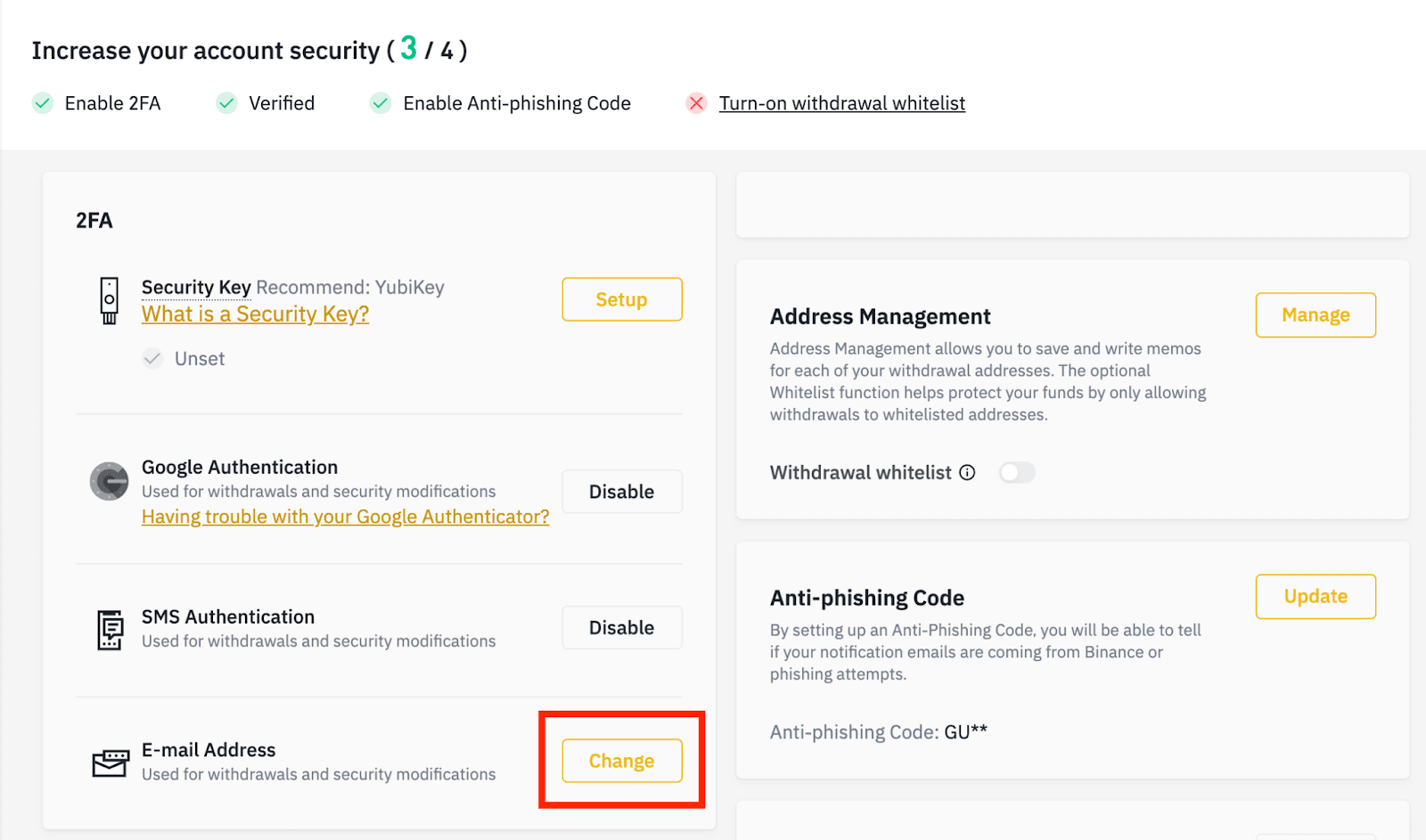
Da promijenite svoju registriranu adresu e-pošte, morate omogućiti Google autentifikaciju i SMS autentifikaciju (2FA).
Imajte na umu da će nakon promjene adrese e-pošte, povlačenje sredstava sa vašeg računa biti onemogućeno na 48 sati iz sigurnosnih razloga.
Ako želite da nastavite, kliknite na [Next].
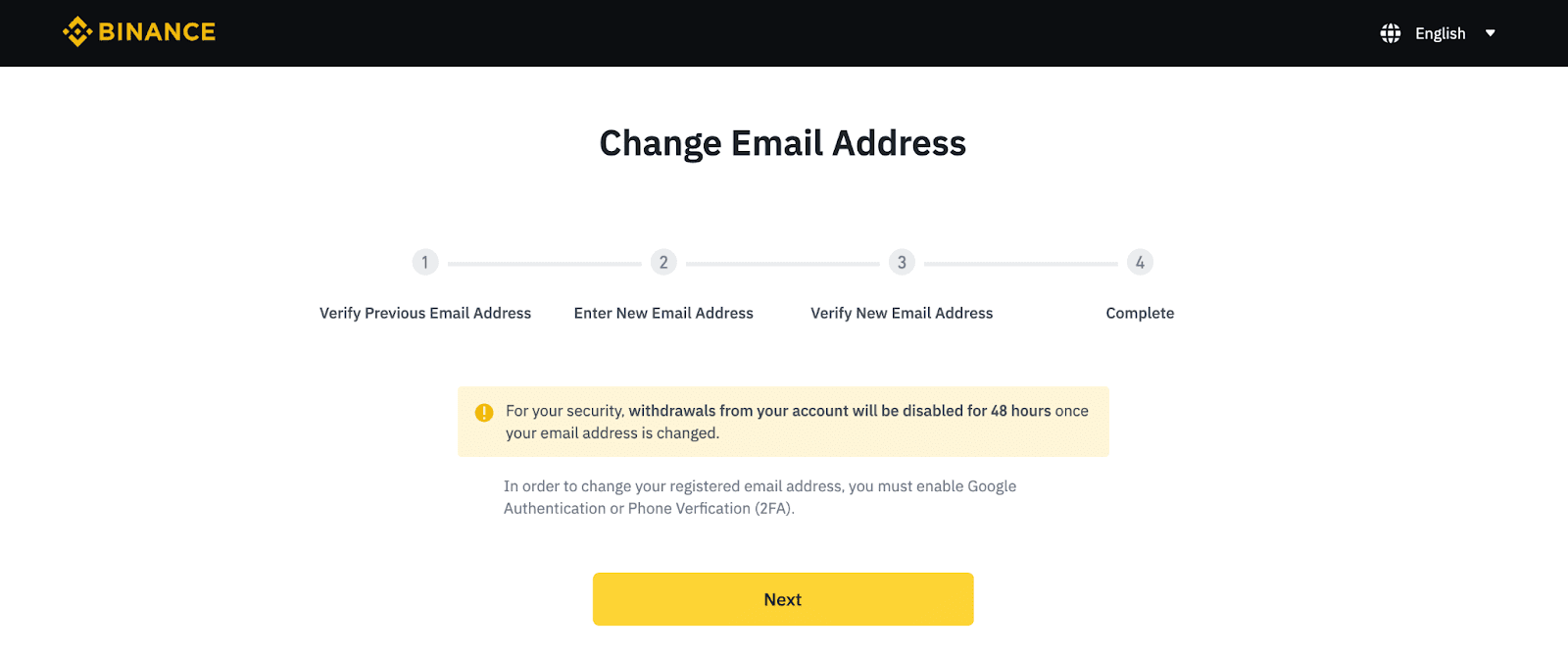
Zašto ne mogu primati e-poruke od Binancea
Ako ne primate e-poruke poslane od Binance-a, slijedite donje upute da provjerite postavke svoje e-pošte:1. Jeste li prijavljeni na e-mail adresu registriranu na vašem Binance računu? Ponekad ste možda odjavljeni sa svoje e-pošte na svojim uređajima i stoga ne možete vidjeti Binanceove e-poruke. Molimo prijavite se i osvježite.
2. Da li ste provjerili spam folder svoje e-pošte? Ako ustanovite da vaš dobavljač usluge e-pošte gura Binance e-poštu u vašu mapu neželjene pošte, možete ih označiti kao „sigurne“ tako što ćete staviti Binanceove adrese e-pošte na bijelu listu. Možete pogledati Kako staviti na bijelu listu Binance e-pošte da biste to postavili.
Adrese na bijelu listu:
- [email protected]
- [email protected]
- [email protected]
- [email protected]
- [email protected]
- [email protected]
- [email protected]
- [email protected]
- [email protected]
- [email protected]
- [email protected]
- [email protected]
- [email protected]
- [email protected]
- [email protected]
4. Da li je vaš email inbox pun? Ako ste dostigli ograničenje, nećete moći slati niti primati e-poštu. Možete izbrisati neke od starih e-poruka kako biste oslobodili prostor za više e-poruka.
5. Ako je moguće, registrujte se sa uobičajenih domena e-pošte, kao što su Gmail, Outlook, itd.
Zašto ne mogu primiti SMS verifikacione kodove
Binance kontinuirano poboljšava pokrivenost naše SMS autentifikacije kako bi poboljšao korisničko iskustvo. Međutim, postoje neke zemlje i oblasti koje trenutno nisu podržane. Ako ne možete omogućiti SMS autentifikaciju, pogledajte našu globalnu listu pokrivenosti SMS-om da provjerite da li je vaše područje pokriveno. Ako vaše područje nije pokriveno na listi, umjesto toga koristite Google Authentication kao primarnu dvofaktorsku autentifikaciju.
Možete pogledati sljedeći vodič: Kako omogućiti Google autentifikaciju (2FA).
Ako ste omogućili SMS autentifikaciju ili trenutno boravite u zemlji ili području koje se nalazi na našoj globalnoj listi pokrivenosti SMS-om, ali i dalje ne možete primati SMS kodove, poduzmite sljedeće korake:
- Uvjerite se da vaš mobilni telefon ima dobar mrežni signal.
- Onemogućite svoje antivirusne i/ili firewall i/ili aplikacije za blokiranje poziva na svom mobilnom telefonu koje mogu potencijalno blokirati naš broj SMS koda.
- Ponovo pokrenite svoj mobilni telefon.
- Umjesto toga pokušajte s glasovnom provjerom.
- Resetujte SMS autentifikaciju, pogledajte ovdje.
Kako napraviti depozit na Binance
Kako uplatiti kripto na Binance
Ako posjedujete kriptovalutu na drugoj platformi ili novčaniku, možete je prenijeti na svoj Binance Wallet za trgovanje ili zaraditi pasivni prihod pomoću našeg paketa usluga na Binance Earn.
Depozit kripto na Binance (web)
Kako pronaći adresu mog Binance depozita?Kriptovalute se deponuju preko „adrese depozita“. Da vidite adresu depozita vašeg Binance novčanika, idite na [Novač] - [Pregled] - [Depozit]. Kliknite na [Crypto Deposit] i odaberite novčić koji želite uplatiti i mrežu koju koristite. Vidjet ćete adresu depozita. Kopirajte i zalijepite adresu na platformu ili novčanik s kojeg povlačite da biste ih prenijeli na svoj Binance novčanik. U nekim slučajevima, morat ćete uključiti i MEMO.
Korak po korak vodič
1. Prijavite se na svoj Binance nalog i kliknite na [ Novčanik ] - [ Pregled ].
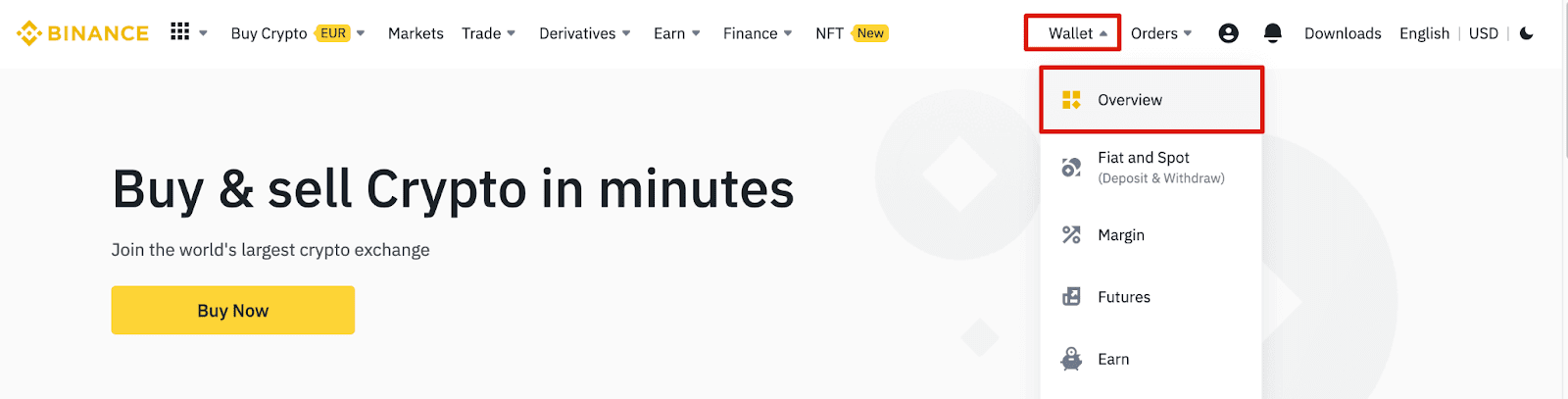
2. Kliknite na [ Depozit ] i vidjet ćete iskačući prozor.

3.Kliknite [ Kripto depozit] .
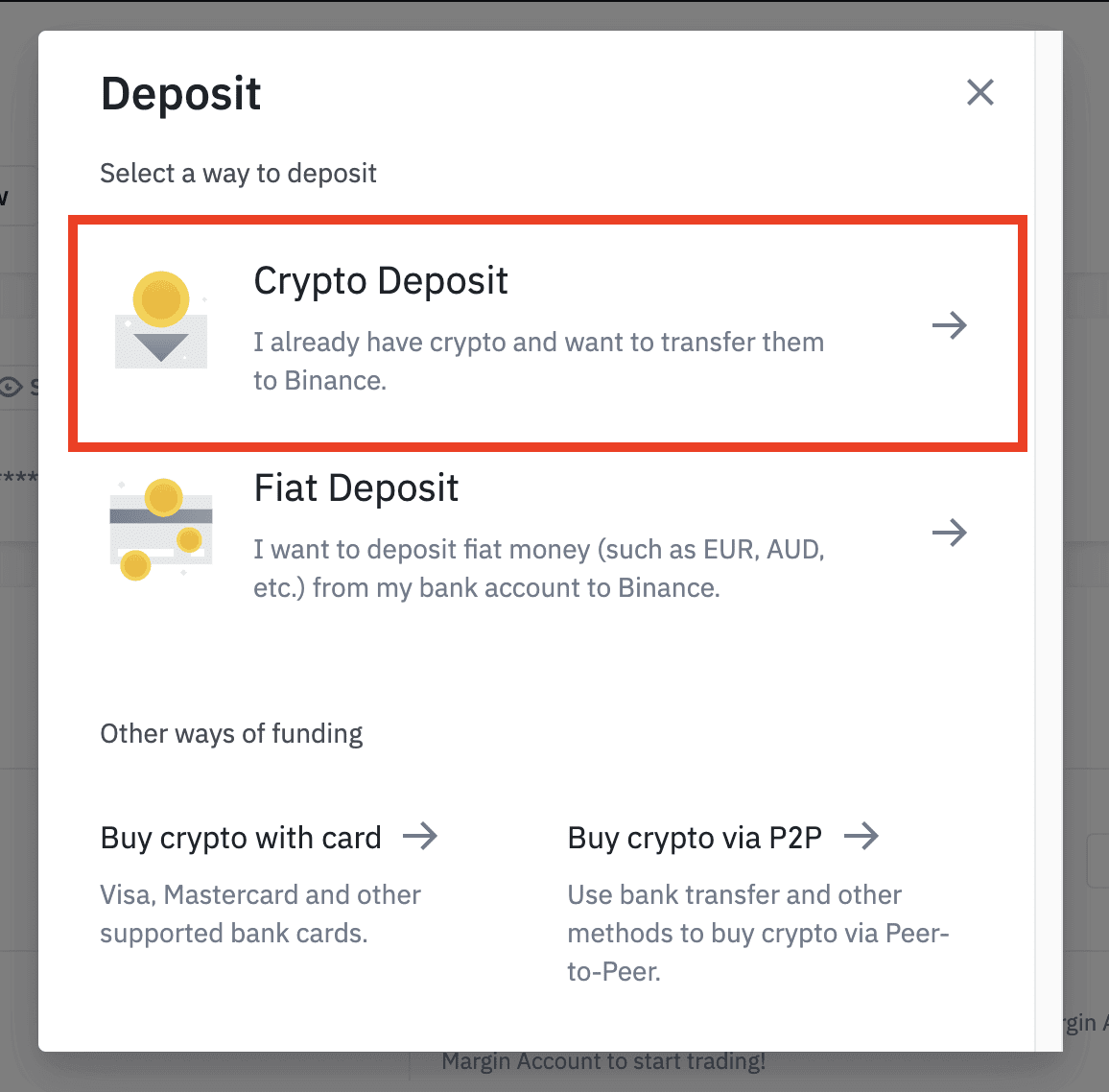
4. Odaberite kriptovalutu koju želite uplatiti, kao što je USDT .
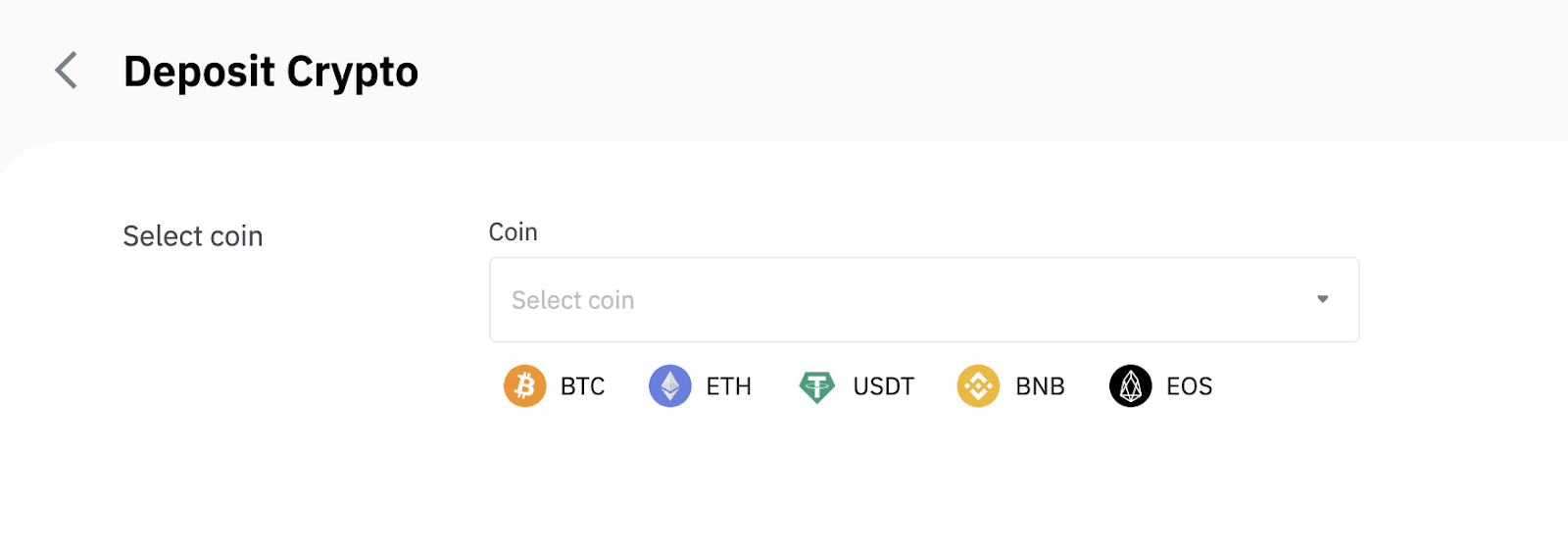
5. Zatim odaberite mrežu depozita. Provjerite je li odabrana mreža ista kao i mreža platforme sa koje povlačite sredstva. Ako odaberete pogrešnu mrežu, izgubit ćete svoja sredstva.
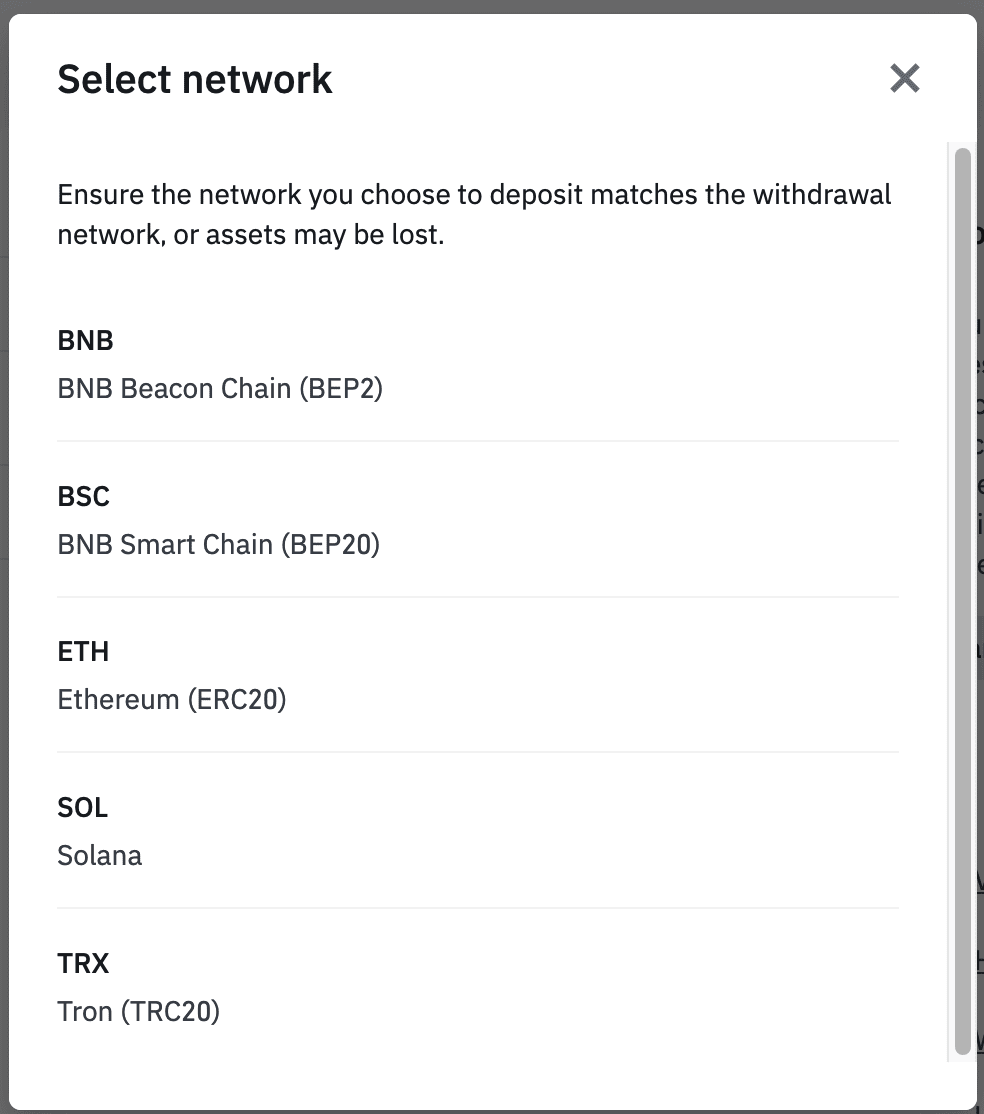
Sažetak odabira mreže:
- BEP2 se odnosi na BNB Beacon Chain (bivši Binance Chain).
- BEP20 se odnosi na BNB Smart Chain (BSC) (bivši Binance Smart Chain).
- ERC20 se odnosi na Ethereum mrežu.
- TRC20 se odnosi na TRON mrežu.
- BTC se odnosi na Bitcoin mrežu.
- BTC (SegWit) se odnosi na Native Segwit (bech32), a adresa počinje sa “bc1”. Korisnicima je dozvoljeno da povuku ili pošalju svoje Bitcoin fondove na SegWit (bech32) adrese.
6. U ovom primeru, povući ćemo USDT sa druge platforme i deponovati ga na Binance. Budući da se povlačimo sa ERC20 adrese (Ethereum blockchain), mi ćemo odabrati ERC20 depozitnu mrežu.
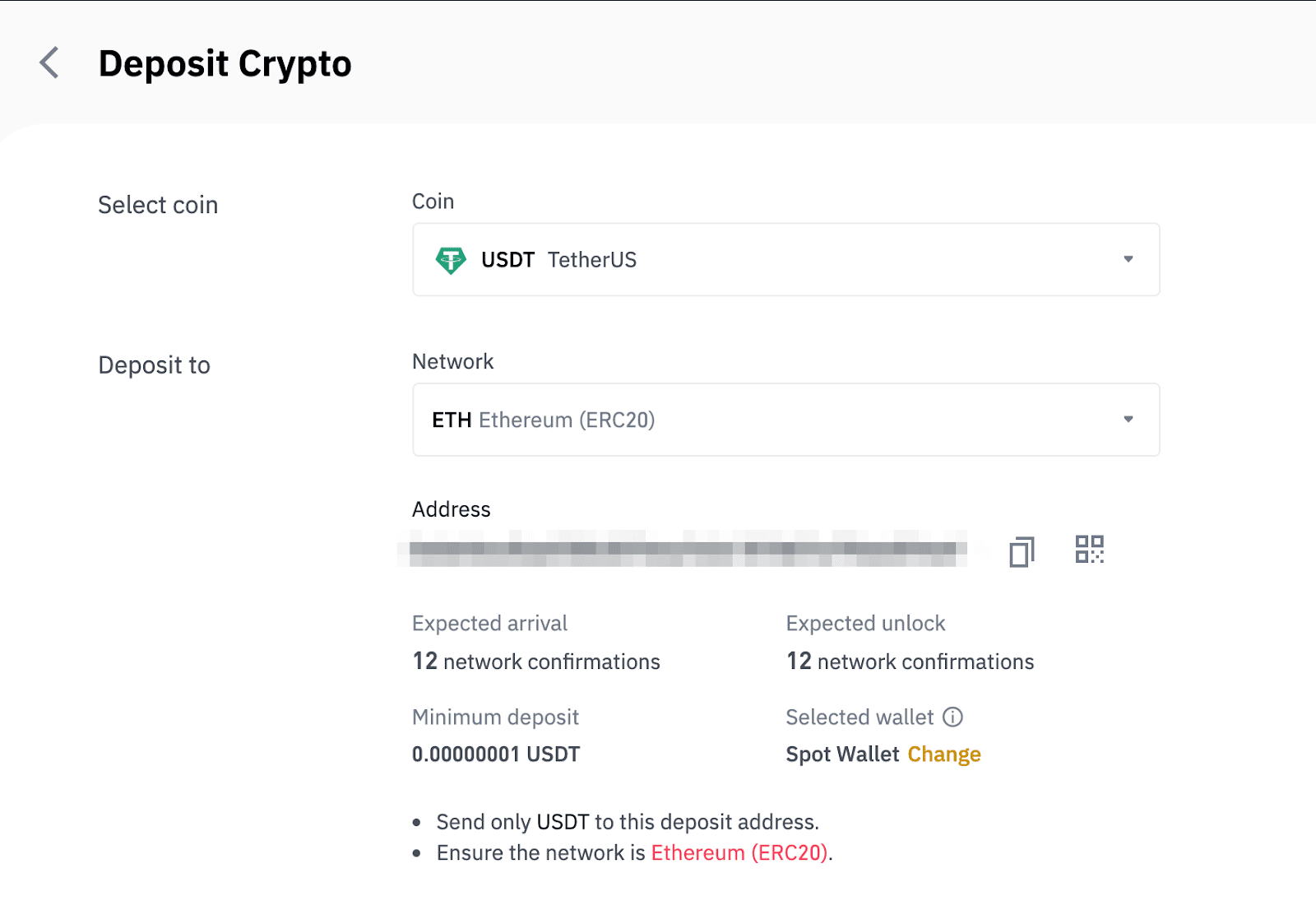
- Odabir mreže ovisi o opcijama koje pruža vanjski novčanik/mjenjačnica sa koje vršite povlačenje. Ako vanjska platforma podržava samo ERC20, morate odabrati ERC20 depozitnu mrežu.
- NEMOJTE odabrati najjeftiniju opciju naknade. Odaberite onu koja je kompatibilna s vanjskom platformom. Na primjer, možete poslati samo ERC20 tokene na drugu ERC20 adresu, a BSC tokene možete poslati samo na drugu BSC adresu. Ako odaberete nekompatibilne/različite mreže depozita, izgubit ćete svoja sredstva.
7. Kliknite da kopirate adresu depozita vašeg Binance Wallet-a i zalijepite je u polje za adresu na platformi sa koje namjeravate povući kriptovalute.
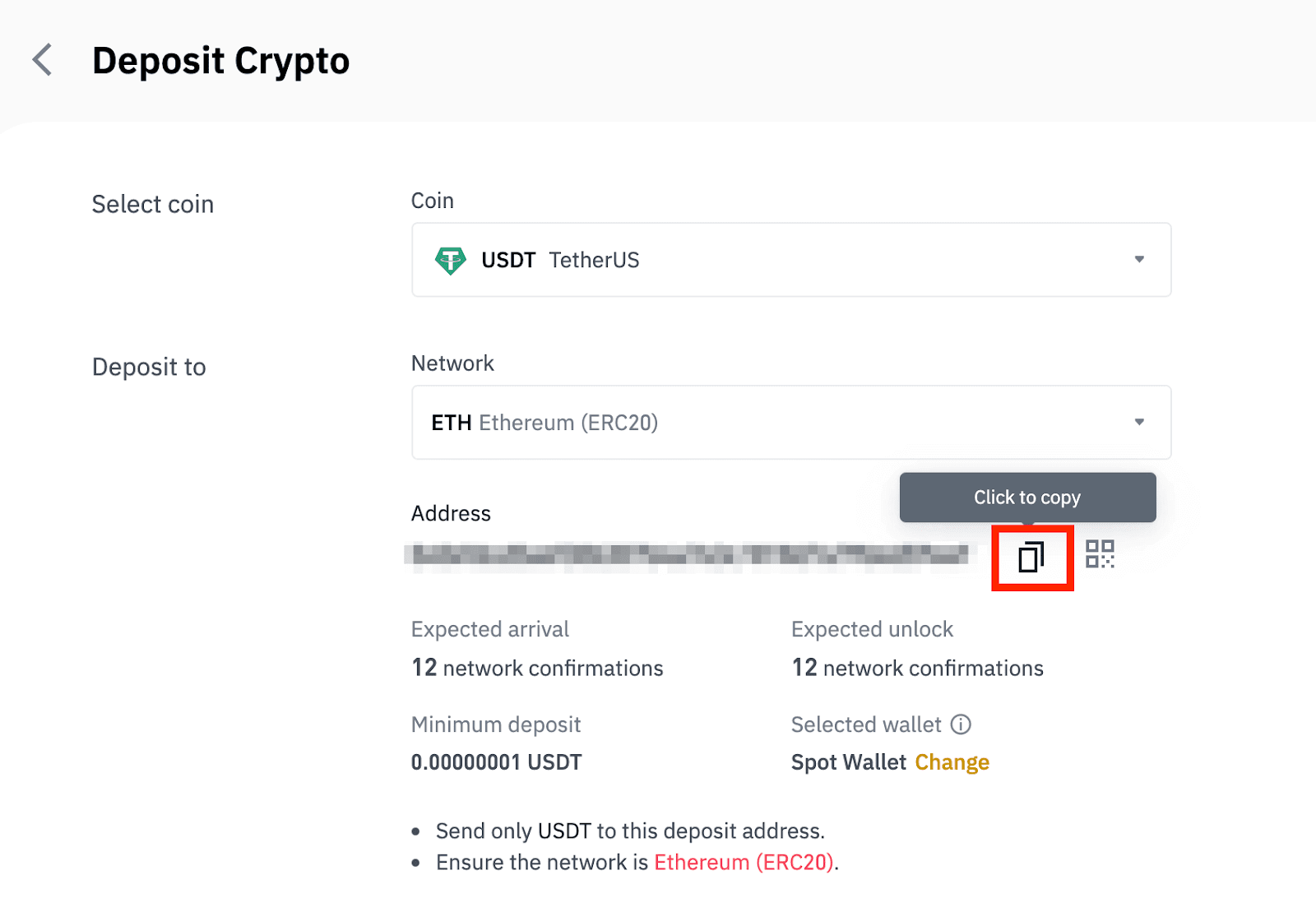
Alternativno, možete kliknuti na ikonu QR koda da dobijete QR kod adrese i uvezete ga na platformu koju povlačite.
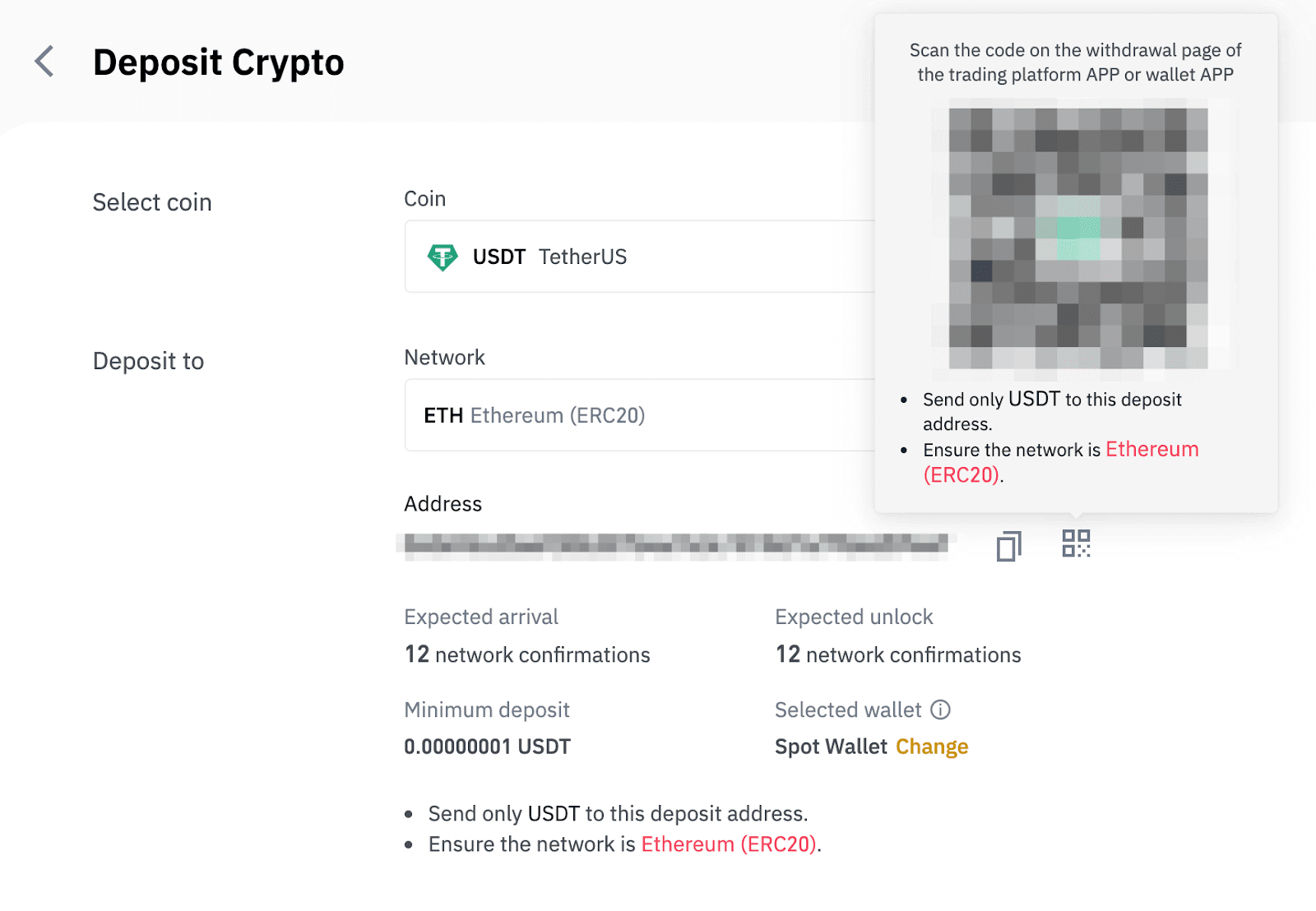
8. Nakon potvrde zahtjeva za povlačenje, potrebno je vrijeme da se transakcija potvrdi. Vrijeme potvrde varira ovisno o blockchainu i njegovom trenutnom mrežnom prometu.
Nakon što se transfer obradi, sredstva će ubrzo nakon toga biti kreditirana na vaš Binance račun.
9. Status svog depozita možete provjeriti u [Historija transakcija], kao i više informacija o vašim nedavnim transakcijama.
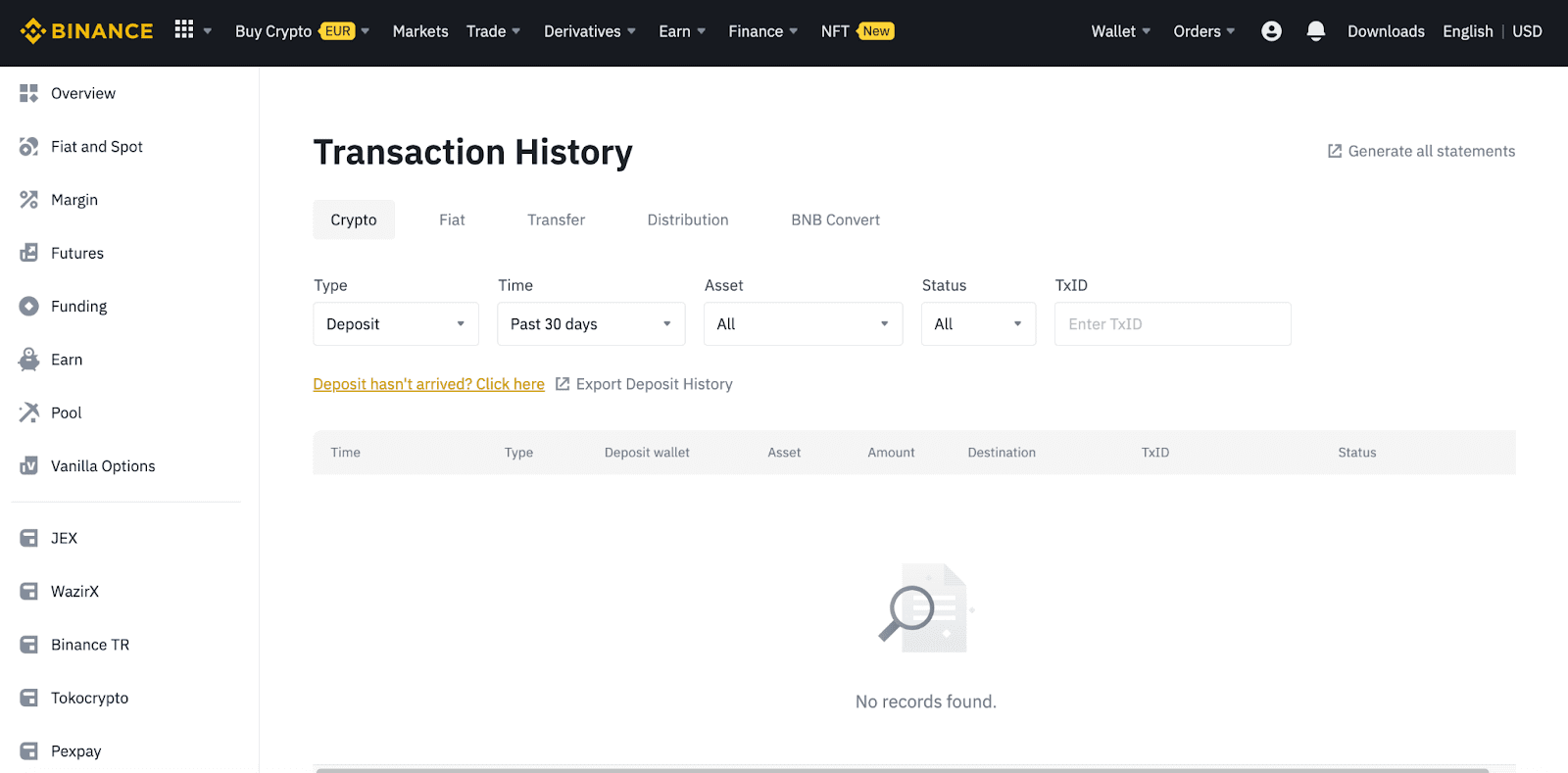
Uplatite kripto na Binance (aplikacija)
1. Otvorite svoju Binance aplikaciju i dodirnite [Novčanici] - [Depozit].
2. Odaberite kriptovalutu koju želite uplatiti, na primjer USDT . 
3. Vidjet ćete dostupnu mrežu za polaganje USDT. Pažljivo odaberite mrežu depozita i uvjerite se da je odabrana mreža ista kao i mreža platforme sa koje povlačite sredstva. Ako odaberete pogrešnu mrežu, izgubit ćete svoja sredstva. 
4. Vidjet ćete QR kod i adresu depozita. Kliknite da kopirate adresu depozita vašeg Binance Wallet-a i zalijepite je u polje za adresu na platformi sa koje namjeravate povući kriptovalute. Također možete kliknuti na [Sačuvaj kao sliku] i direktno uvesti QR kod na platformu za povlačenje. 
Možete dodirnuti [Promijeni novčanik] i odabrati ili “Spot Wallet” ili “Funding Wallet” da uplatite depozit. 
5. Nakon potvrde zahtjeva za depozit, transfer će biti obrađen. Sredstva će biti dodijeljena na vaš Binance račun ubrzo nakon toga.
Kako kupiti kripto na Binance P2P
Na Binance P2P, preuzimačima se naplaćuju nulte naknade za trgovanje, dok se proizvođačima naplaćuje mali iznos transakcijskih naknada po svakoj izvršenoj narudžbi. Obavezujemo se da ćemo primjenjivati najniže naknade za P2P transakcije na svim tržištima.
Kupite kripto na Binance P2P (web)
Korak 1:Idite na Binance P2P stranicu i
- Ako već imate Binance račun, kliknite na "Prijavi se" i idite na 4. korak
- Ako još nemate Binance račun, kliknite na " Registriraj se "
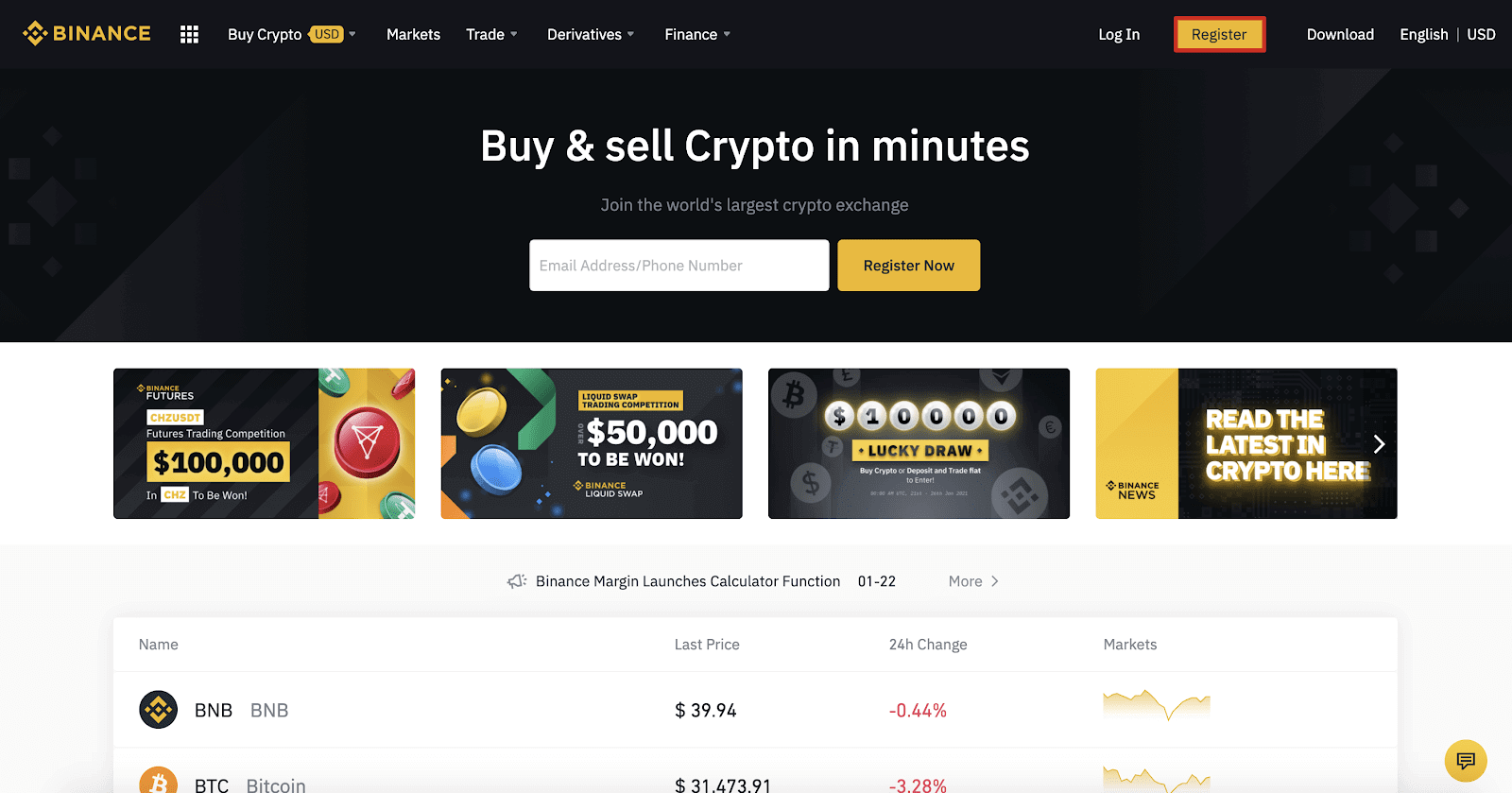
Korak 2:
Unesite svoju e-poštu na stranici za registraciju i postavite lozinku za prijavu. Pročitajte i provjerite Binance uslove i kliknite na " Kreiraj račun ".
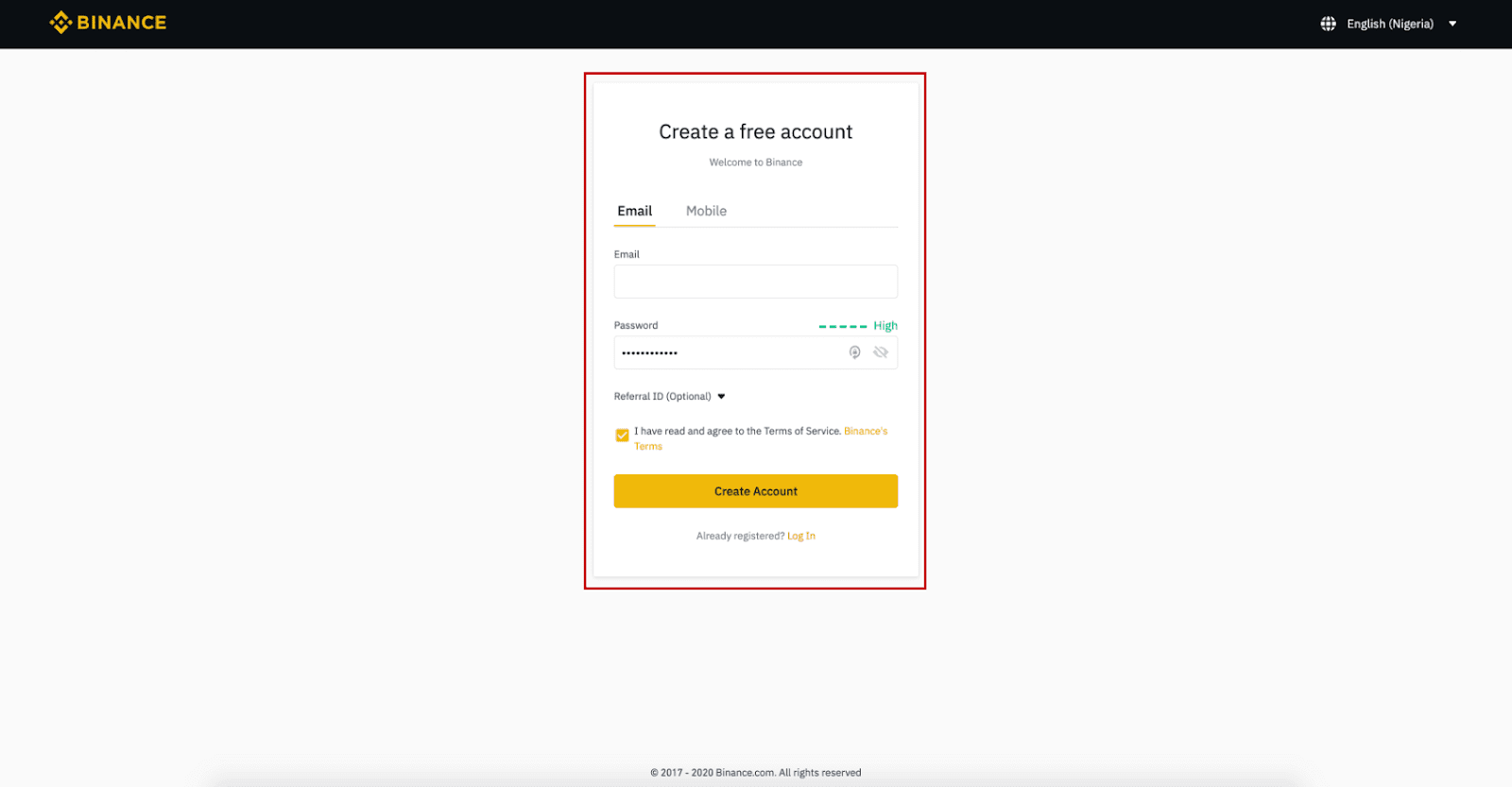
Korak 3:
Završite verifikaciju identiteta nivoa 2, omogućite SMS verifikaciju, a zatim postavite željeni način plaćanja.
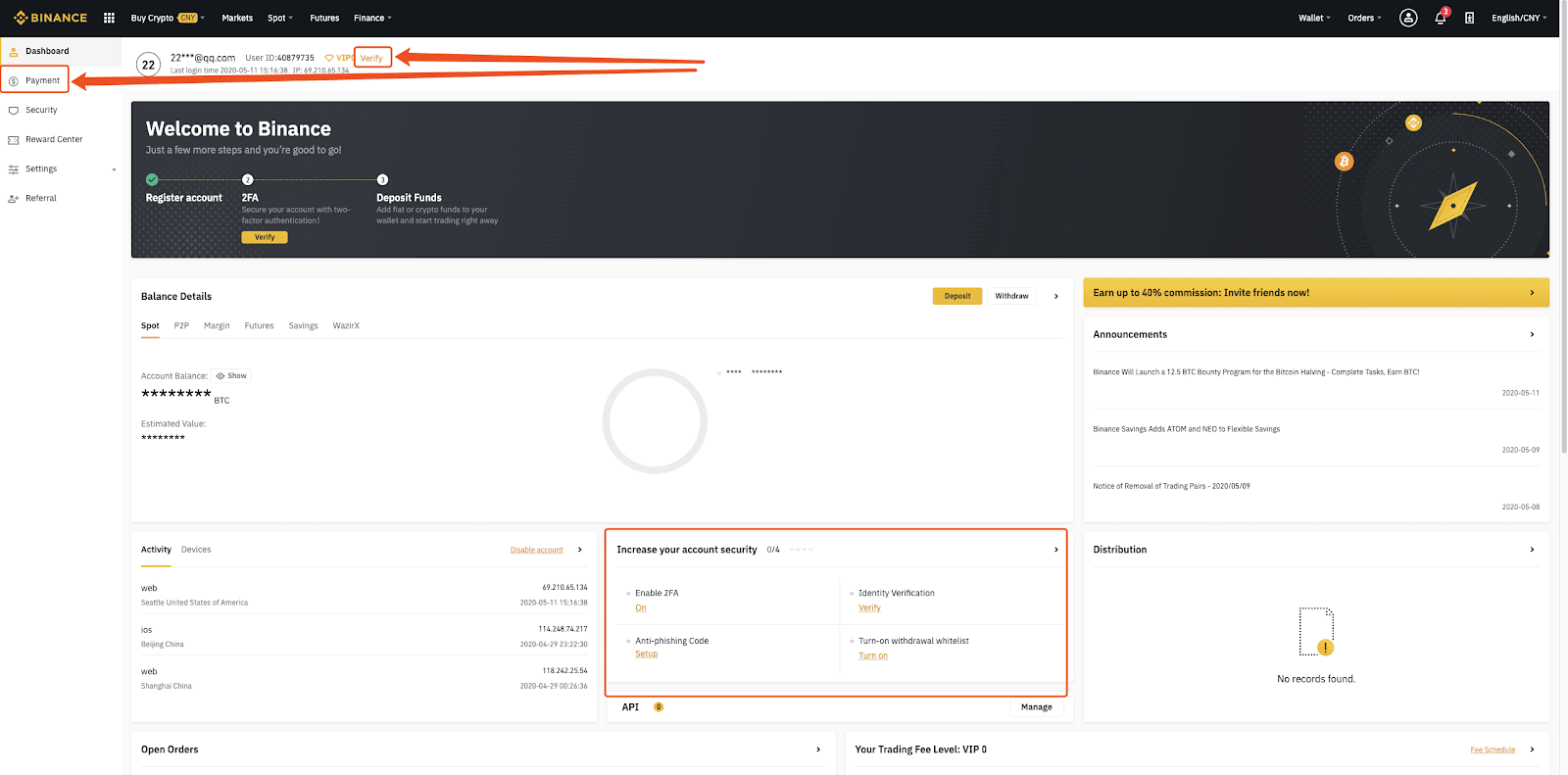
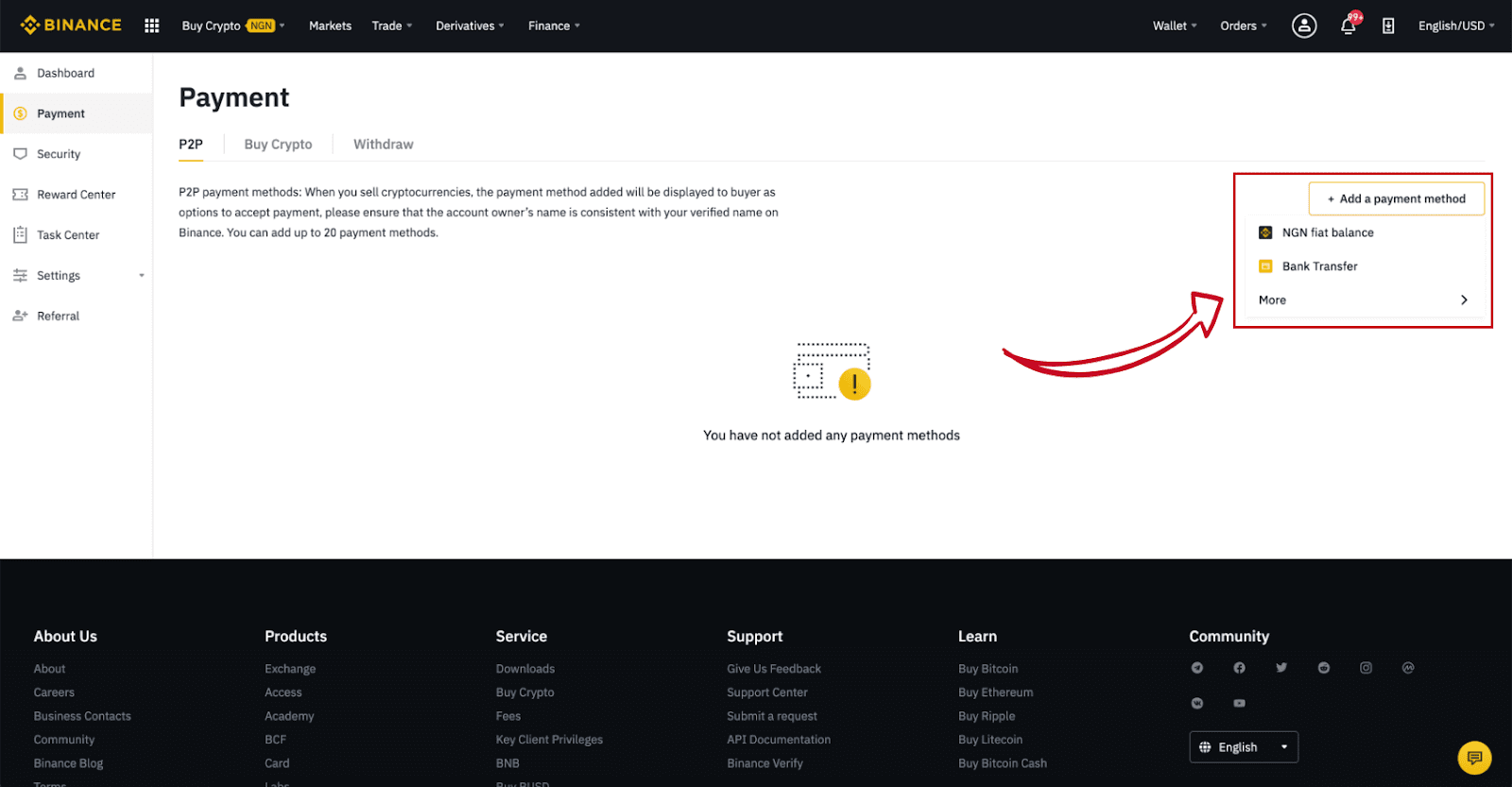
Korak 4:
Odaberite (1) “Kupi kripto” , a zatim kliknite (2) “ P2P trgovanje ” na gornjoj navigaciji.

Korak 5:
Kliknite (1) " Kupi " i odaberite valutu koju želite kupiti (BTC je prikazan kao primjer). Filtrirajte cijenu i (2) “ Plaćanje ” u padajućem izborniku, odaberite oglas, a zatim kliknite (3) “ Kupi ”.
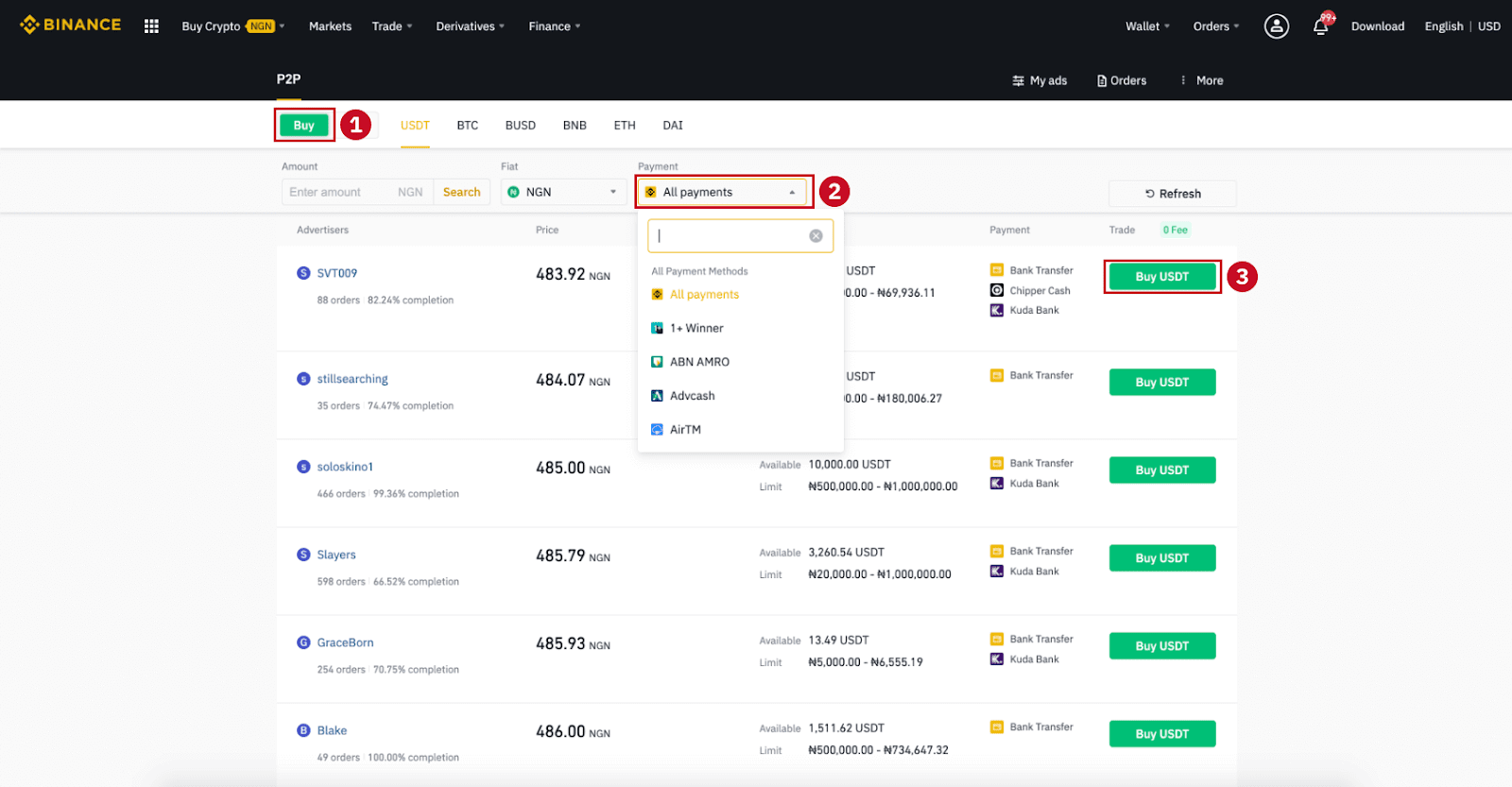
Korak 6:
Unesite iznos (u svojoj fiat valuti) ili količinu (u kripto) koju želite da kupite i kliknite (2) " Kupi ".
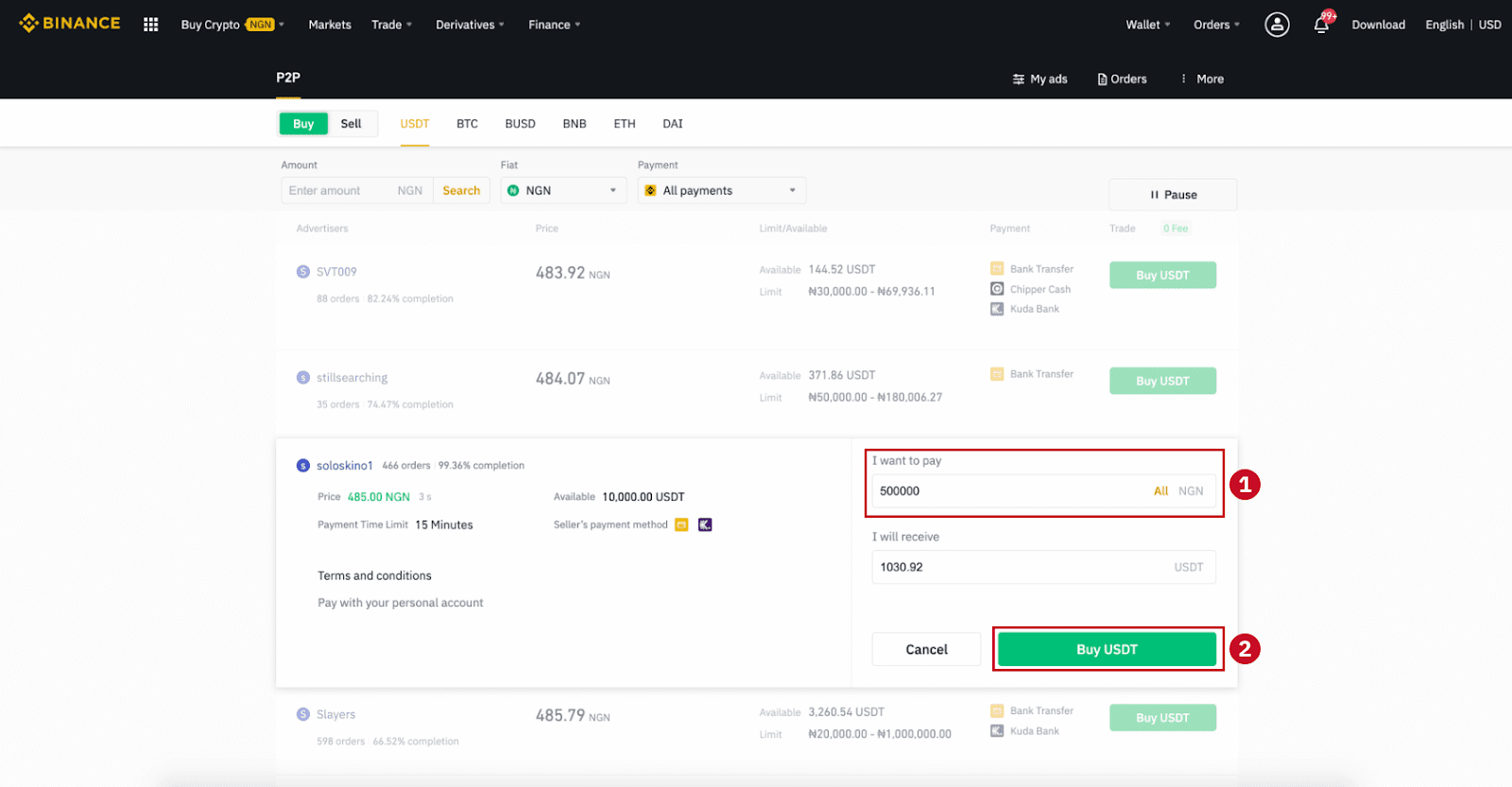
Korak 7:
Potvrdite način plaćanja i iznos (ukupnu cijenu) na stranici Detalji narudžbe.
Dovršite fiat transakciju u roku plaćanja. Zatim kliknite na " Preneseno, sljedeće " i " Potvrdi ".
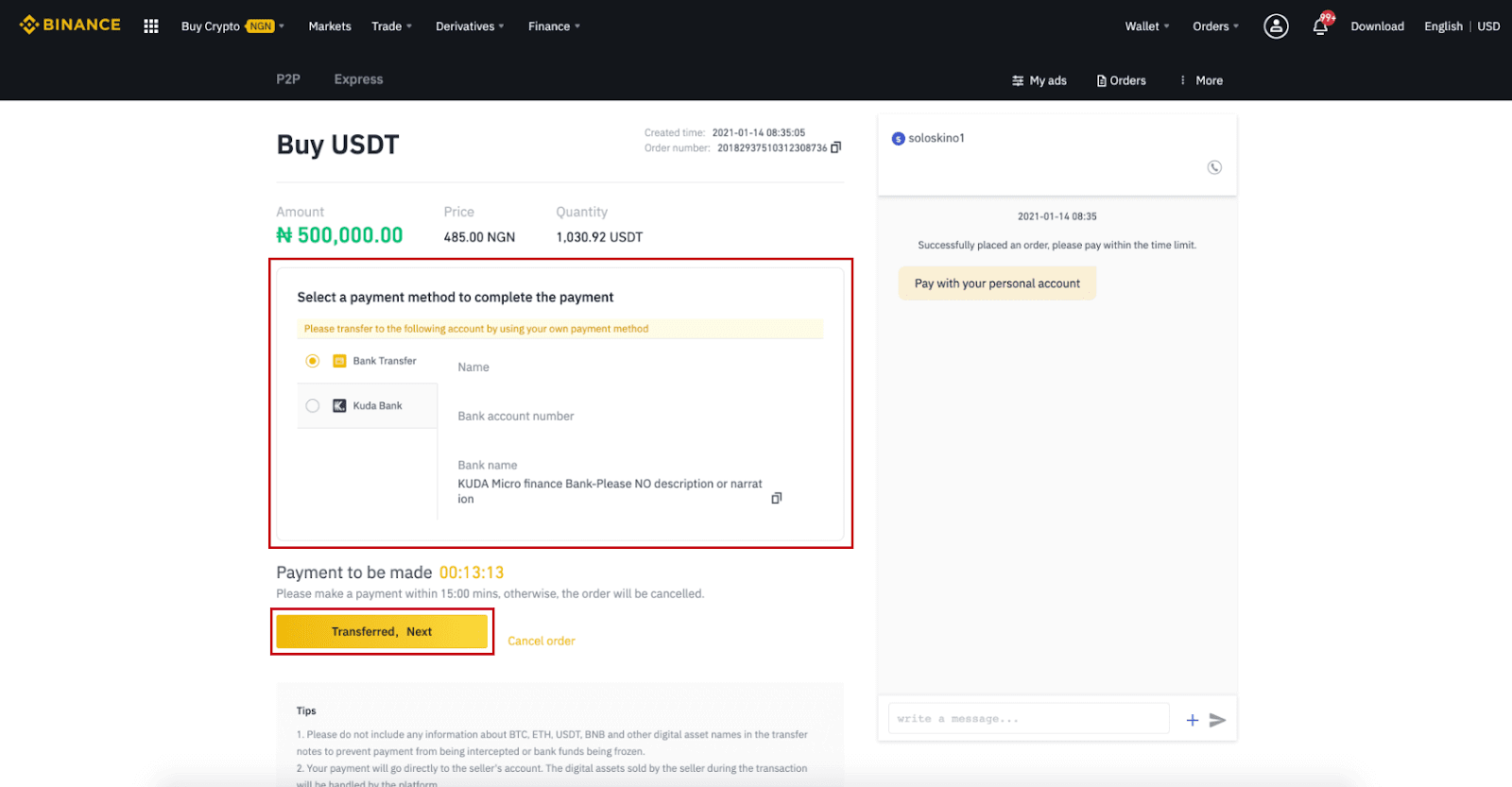
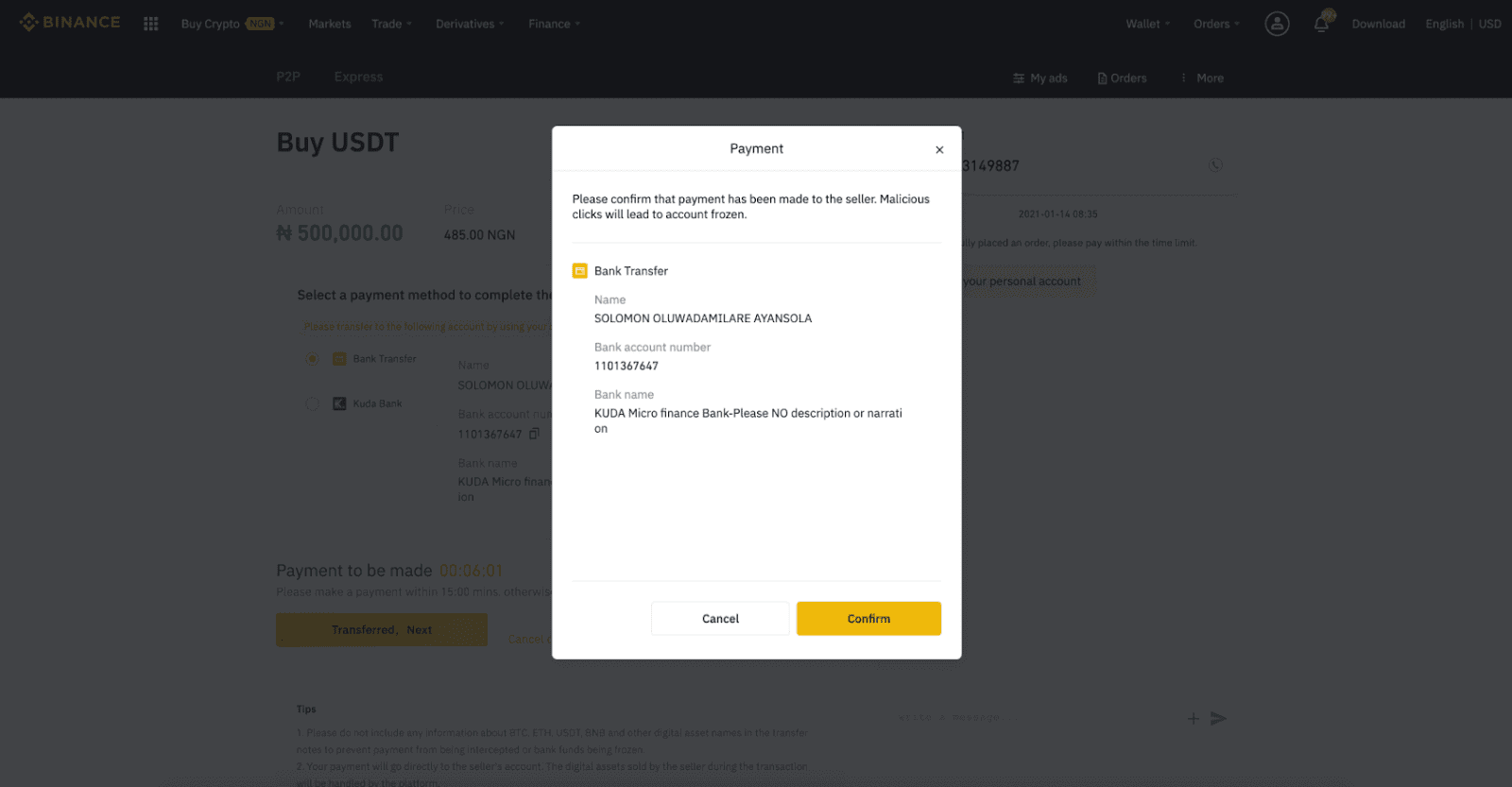
Napomena : Morate prenijeti uplatu direktno prodavcu putem bankovnog transfera, Alipaya, WeChat-a ili druge platforme za plaćanje treće strane na osnovu podataka o plaćanju prodavača. Ako ste već prenijeli uplatu prodavcu, ne smijete kliknuti na "Otkaži" osim ako već niste primili povrat novca od prodavca na svoj račun za plaćanje. Ako ne izvršite stvarnu uplatu, nemojte kliknuti na "Potvrdi" da potvrdite uplatu. Ovo nije dozvoljeno prema pravilima transakcije. Ako naiđete na bilo kakve probleme tokom transakcije, možete kontaktirati prodavca preko prozora za ćaskanje.
Korak 8:
Kada prodavac pusti kriptovalutu, transakcija je završena. Možete kliknuti (2) " Prenesi u Spot Novčanik " da prenesete digitalnu imovinu u vaš Spot Novčanik.
Također možete kliknuti (1) " Provjeri moj račun " iznad dugmeta da vidite digitalno sredstvo koje ste upravo kupili.
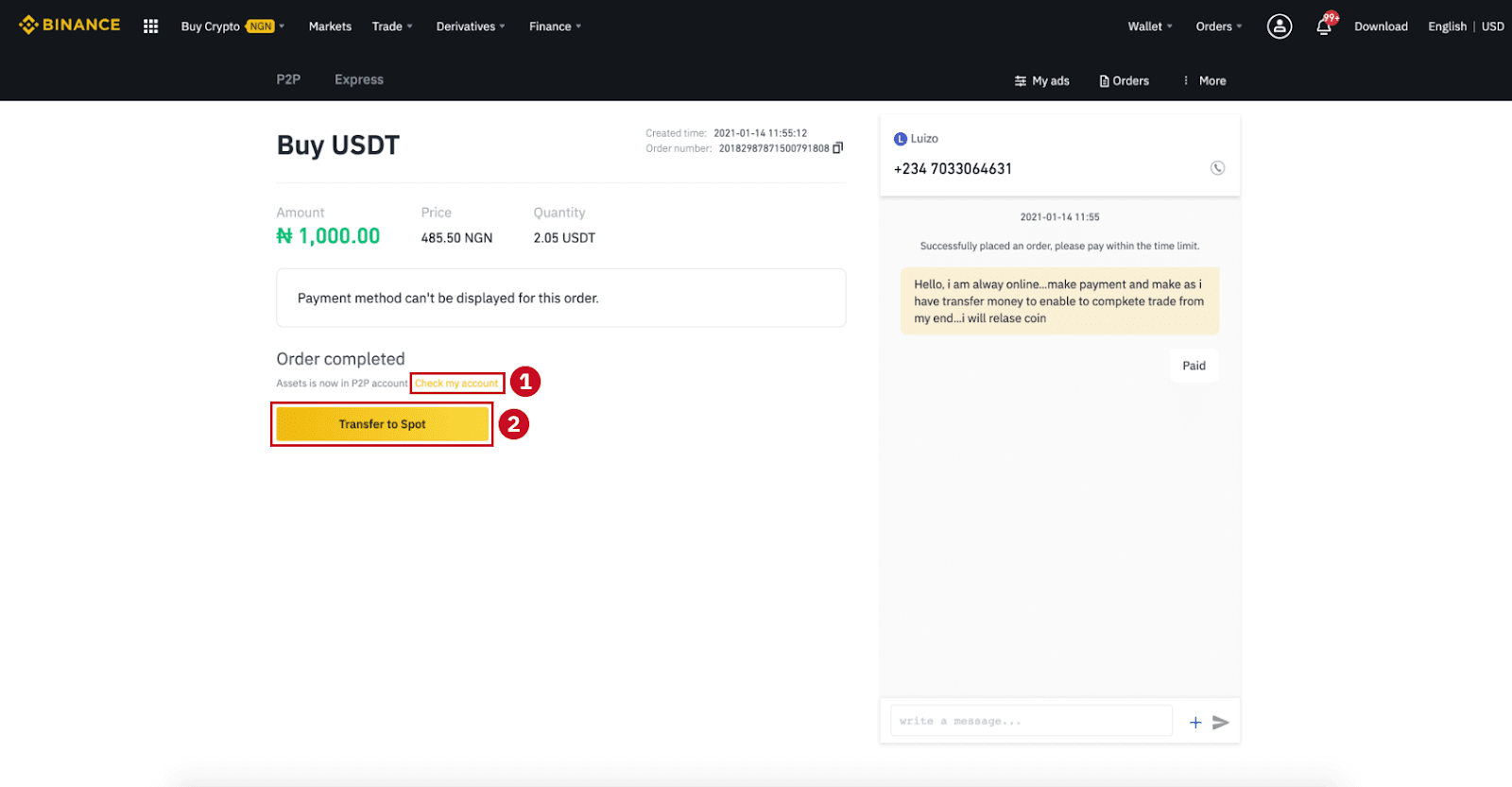
Napomena : Ako ne primite kriptovalutu 15 minuta nakon što kliknete na "Preneseno, sljedeće" , možete kliknuti na " Žalba " i korisnička služba će vam pomoći u obradi narudžbe.
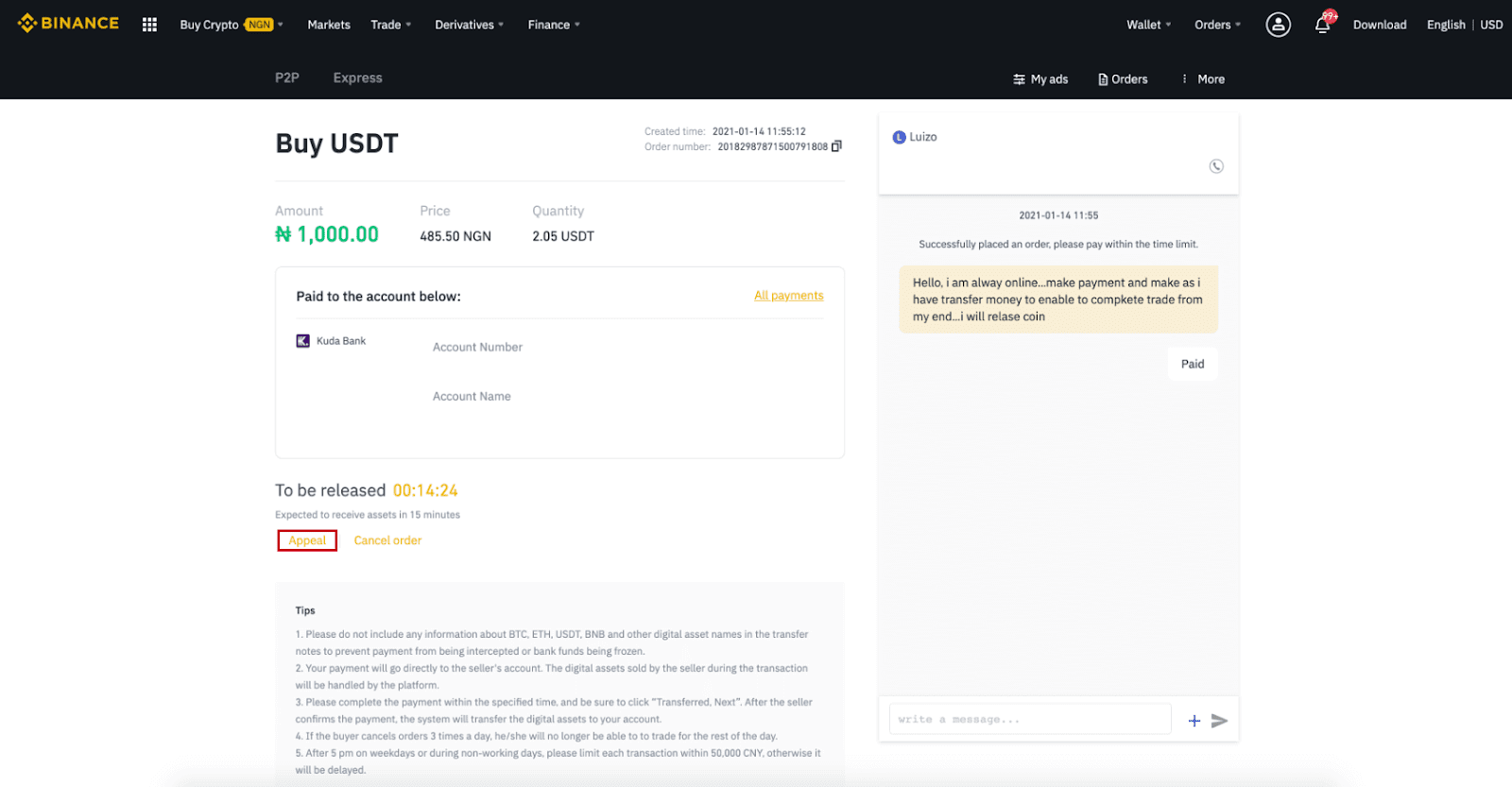
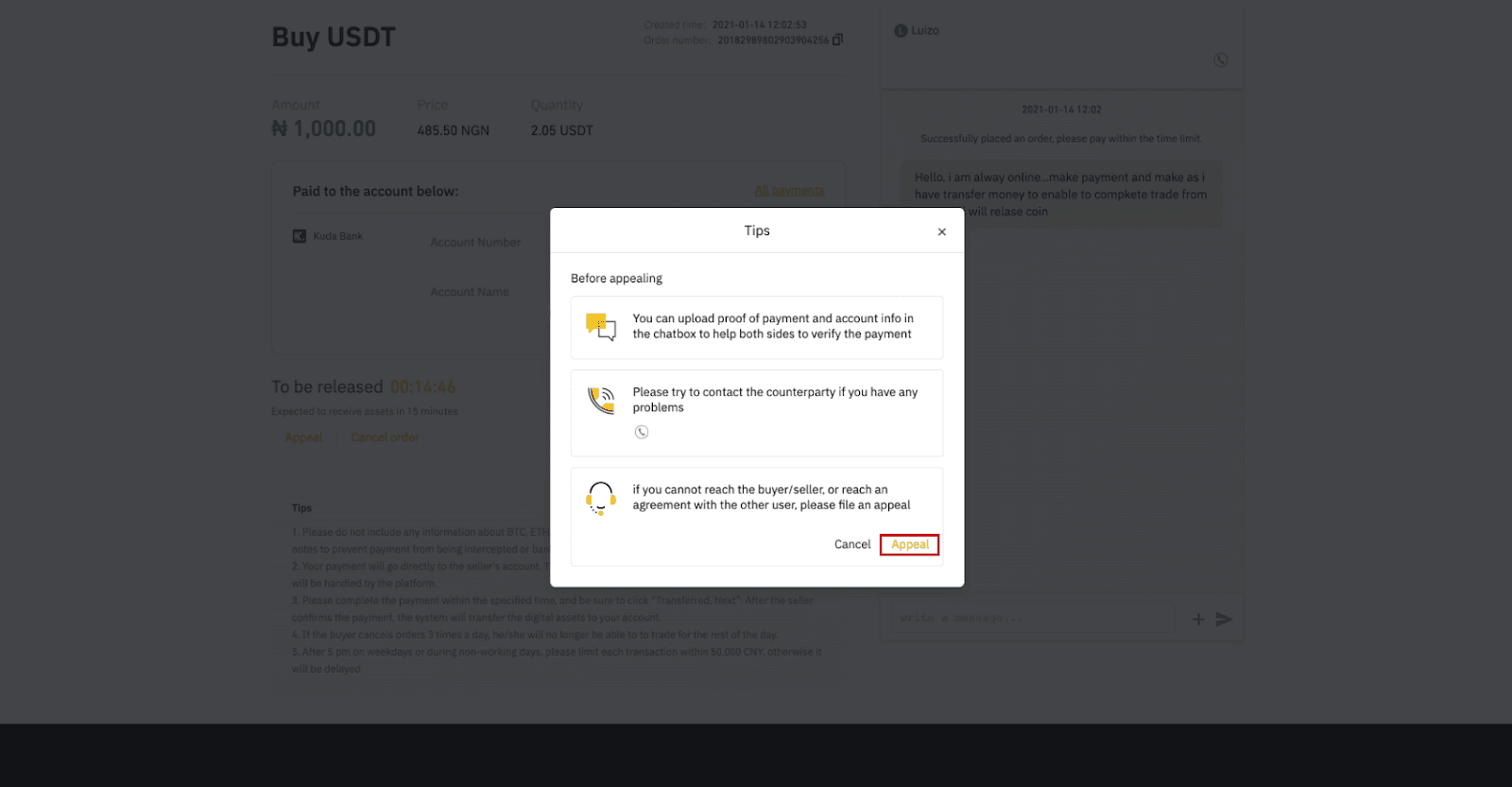
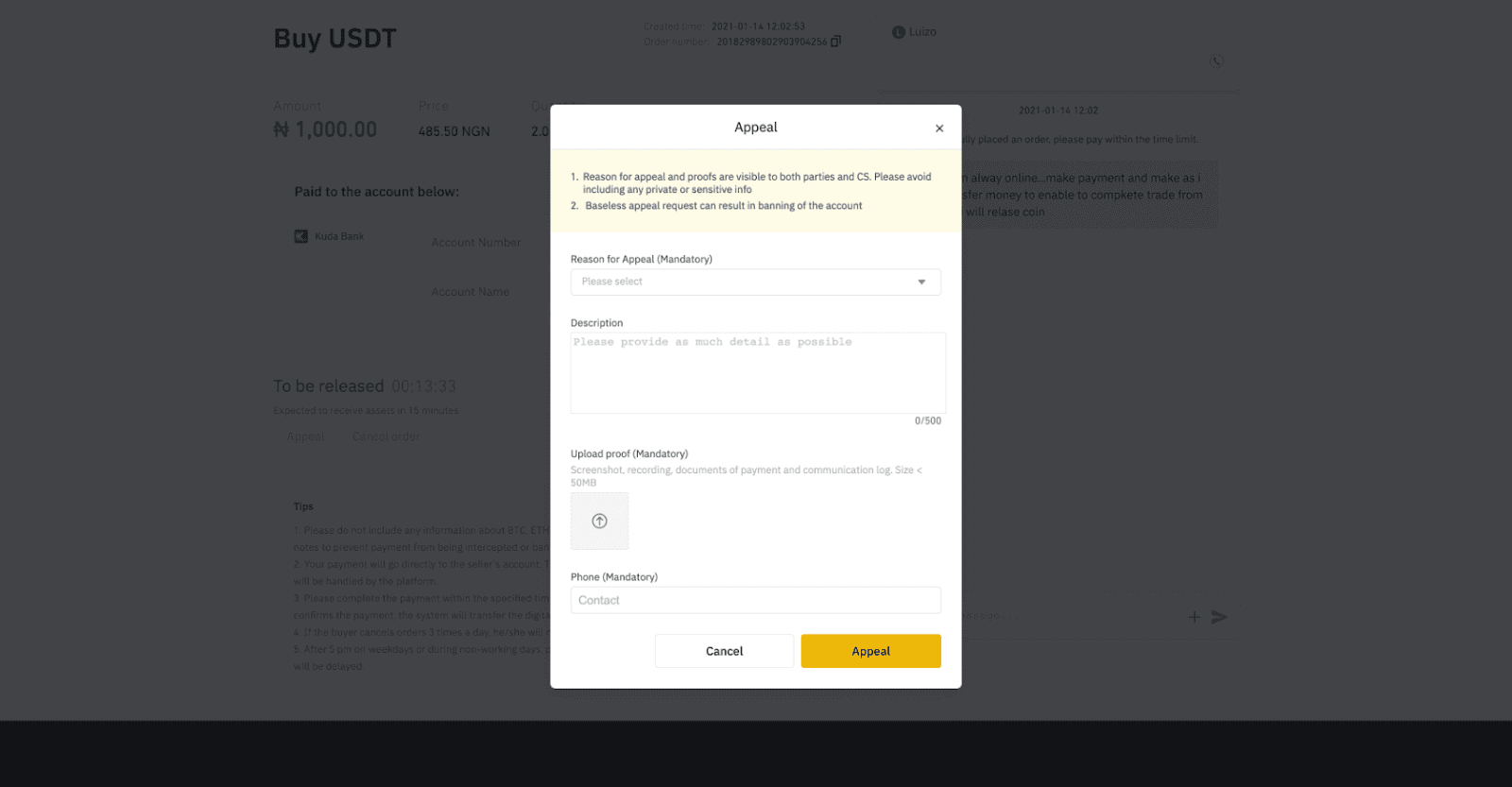
Kupite kripto na Binance P2P (aplikacija)
Korak 1Prijavite se na Binance aplikaciju
- Ako već imate Binance račun, kliknite na “Prijavi se” i idite na 4. korak
- Ako još nemate Binance račun, kliknite na “ Registruj se ” u gornjem lijevom kutu

Korak 2
Unesite svoju e-poštu na stranici za registraciju i postavite lozinku za prijavu. Pročitajte Binance P2P uslove i kliknite na strelicu da se registrujete. 
Korak 3
Unesite svoju e-poštu i lozinku, a zatim kliknite na strelicu za prijavu. 
Korak 4
Nakon što se prijavite na Binance aplikaciju, kliknite na ikonu korisnika u gornjem lijevom kutu da završite verifikaciju identiteta. Zatim kliknite na “ Načini plaćanja ” da dovršite SMS autentifikaciju i postavite svoje načine plaćanja. 
Korak 5
Idite na početnu stranicu, kliknite na “ P2P trgovanje ”.
Na P2P stranici kliknite karticu (1) “ Kupi ” i kriptovalutu koju želite kupiti (2) (uzimajući USDT na primjer), a zatim odaberite oglas i kliknite (3) “ Kupi ”. 
Korak 6
Unesite količinu koju želite da kupite, potvrdite način(e) plaćanja prodavca i kliknite na „ Kupi USDT “. 
Korak 7
Prenesite novac direktno prodavcu na osnovu prodavčevih informacija o plaćanju datih u roku plaćanja, a zatim kliknite na „ Prenesi fond “. Dodirnite način plaćanja na koji ste izvršili transfer, kliknite na “ Preneseno, sljedeće ” 

Napomena : Postavljanje načina plaćanja na Binance ne znači da će uplata ići direktno na račun prodavača ako kliknete na “ Preneseno, sljedeće ”. Morate izvršiti uplatu direktno prodavcu putem bankovnog transfera ili druge platforme za plaćanje treće strane na osnovu informacija o plaćanju prodavača.
Molimo nemojte kliknuti na “ Preneseno, sljedeće ” ako niste izvršili nikakve transakcije. Ovo će prekršiti Politiku P2P korisničkih transakcija.
Korak 8
Status će biti “Otpuštanje”.
Kada prodavac pusti kriptovalutu, transakcija je završena. Možete kliknuti na "Transfer to Spot Wallet" da prenesete digitalnu imovinu u vaš Spot Wallet. 
Možete kliknuti na " Novčanik " na dnu, a zatim " Fiat " da provjerite kriptovalutu koju ste kupili u svom fiat novčaniku. Također možete kliknuti na " Transfer " i prebaciti kriptovalutu u svoj spot novčanik za trgovanje. 
Napomena :
Ako ne primite kriptovalutu 15 minuta nakon što kliknete na „Preneseno, sljedeće“ , možete kontaktirati prodavca tako što ćete kliknuti na ikonu „ Telefon “ ili „ Ćaskanje “ na vrhu. 
Ili možete kliknuti na " Žalba ", odabrati "Razlog za žalbu" i "Pošalji dokaz" . Naš tim za korisničku podršku pomoći će vam u obradi narudžbe.
1. Trenutno možete kupiti ili prodati BTC, ETH, BNB, USDT, EOS i BUSD na Binance P2P. Ako želite trgovati drugim kripto valutama, trgovajte na spot tržištu.
2. Ako imate bilo kakvih pitanja ili pritužbi, kontaktirajte naš tim za korisničku podršku.
Kako kupiti kripto kreditnom/debitnom karticom na Binanceu
Sa zadovoljstvom objavljujemo da je nova metoda za korisnike Visa i Mastercard kartica dodana u Binance. Dopunjavanje vašeg računa postalo je još praktičnije i brže.
Kupite kripto kreditnom/debitnom karticom (web)
1. Prijavite se na svoj Binance račun i kliknite na [Kupi kripto] - [Kreditna/debitna kartica].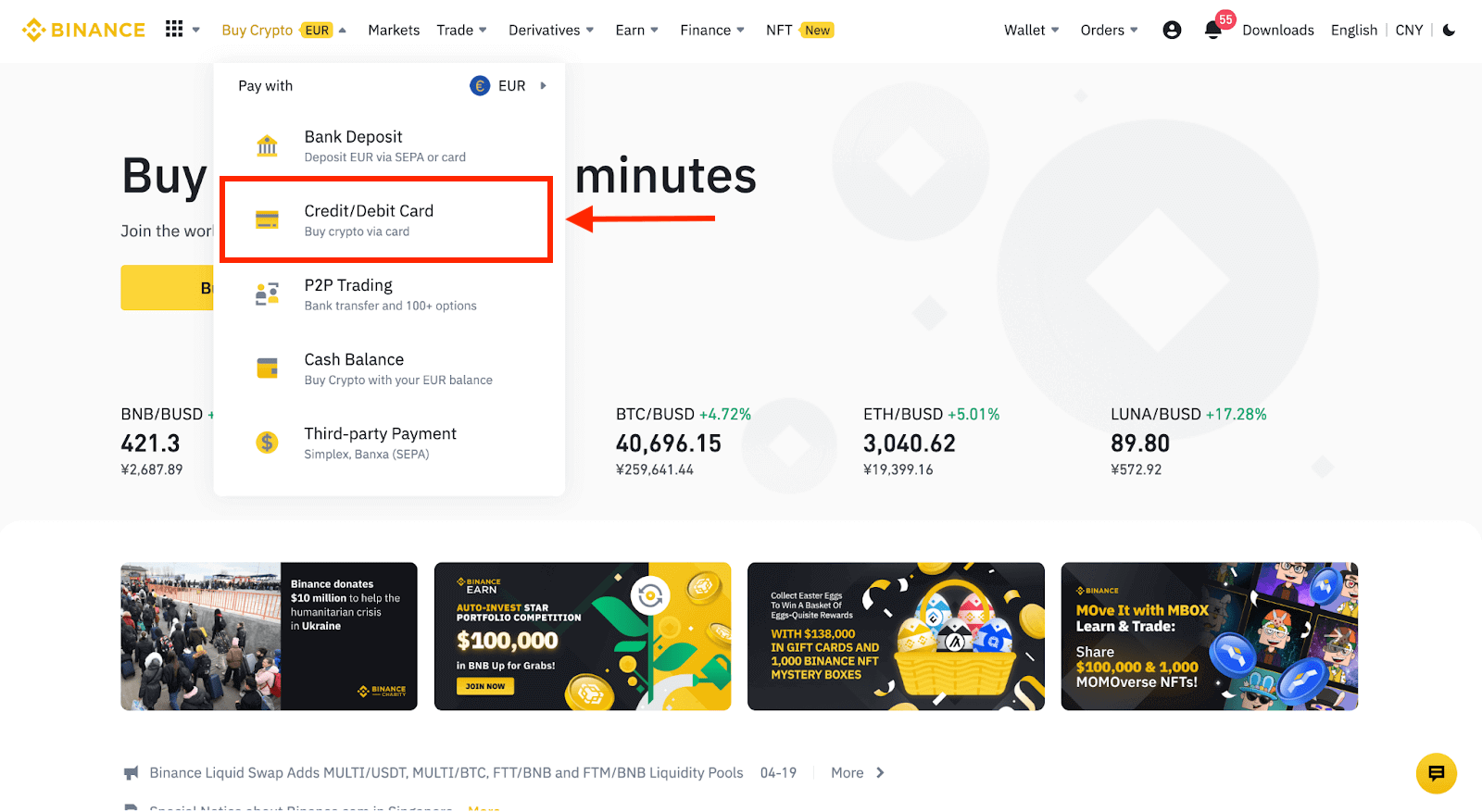
2. Ovdje možete odabrati kupovinu kriptovaluta u različitim fiat valutama. Unesite fiat iznos koji želite da potrošite i sistem će automatski prikazati iznos kriptovaluta koji možete dobiti.
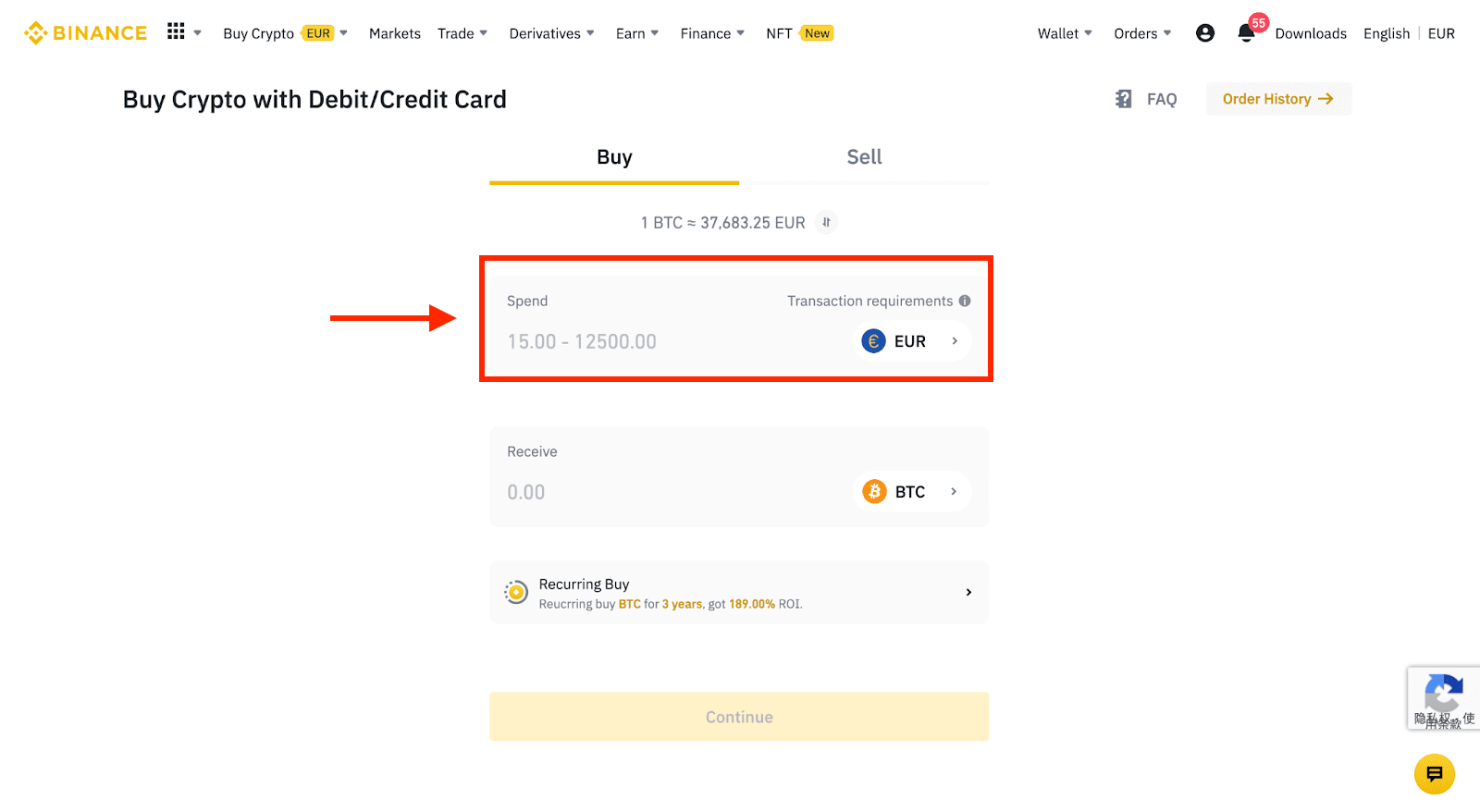
3 Kliknite na [Dodaj novu karticu] .
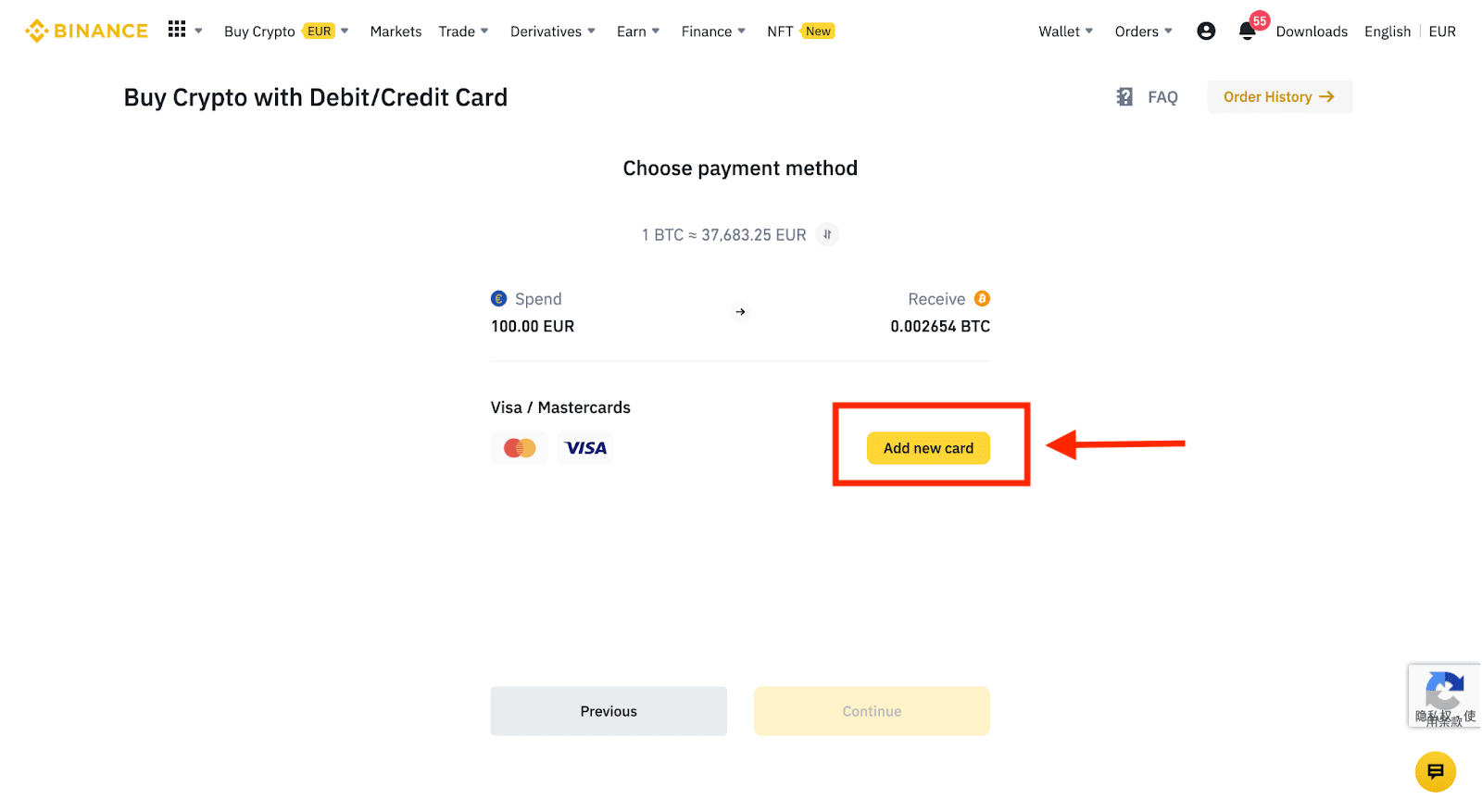
4. Unesite detalje svoje kreditne kartice. Imajte na umu da možete platiti samo kreditnim karticama na svoje ime.
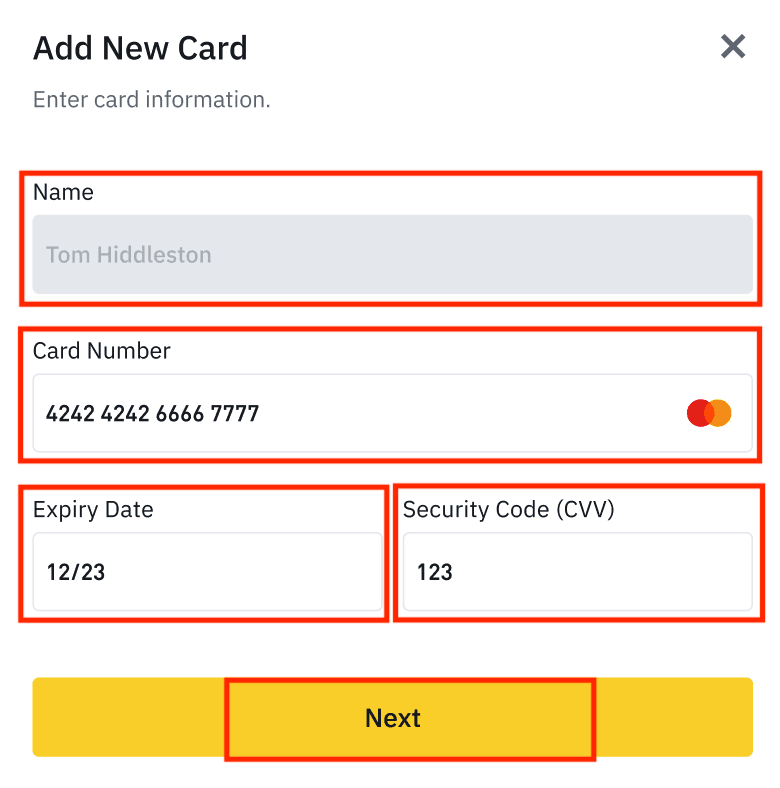
5. Unesite adresu za naplatu i kliknite na [Potvrdi].
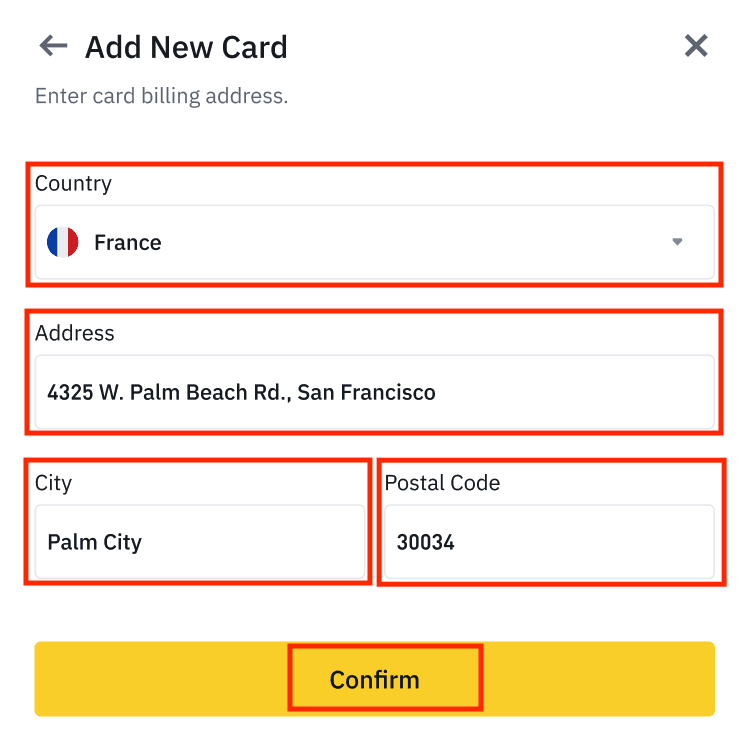
6. Provjerite detalje plaćanja i potvrdite svoju narudžbu u roku od 1 minute. Nakon 1 minute cijena i iznos kriptovaluta koji ćete dobiti bit će preračunati. Možete kliknuti na [Osvježi] da vidite najnoviju tržišnu cijenu. Naknada iznosi 2% po transakciji.
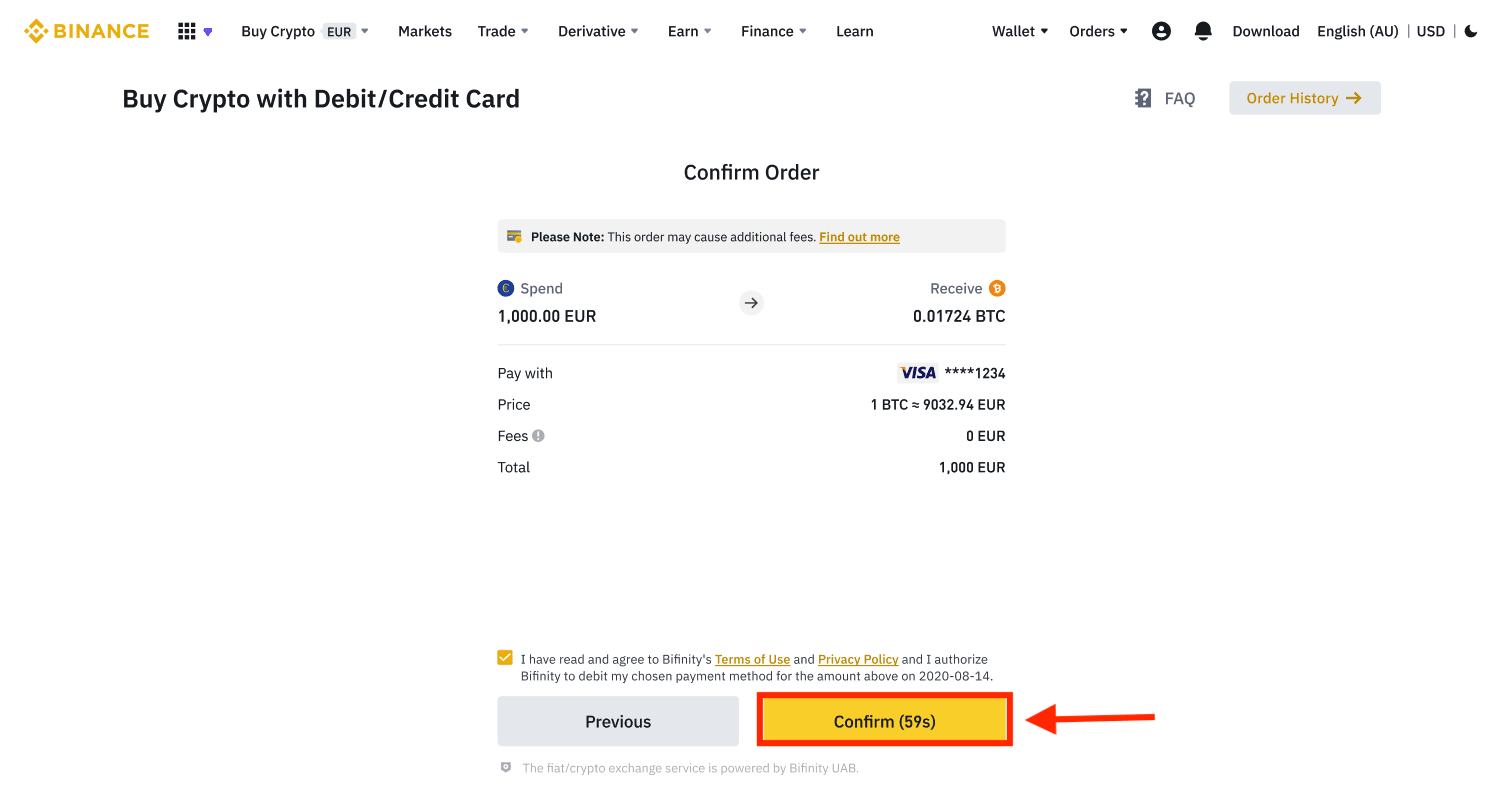
7. Bićete preusmjereni na stranicu OTP transakcije vaše banke. Pratite uputstva na ekranu da potvrdite uplatu.
Kupite kripto kreditnom/debitnom karticom (aplikacija)
1. Započnite odabirom [Kreditna/debitna kartica] na početnom ekranu. Ili pristupite [Buy Crypto] sa kartice [Trade/Fiat] .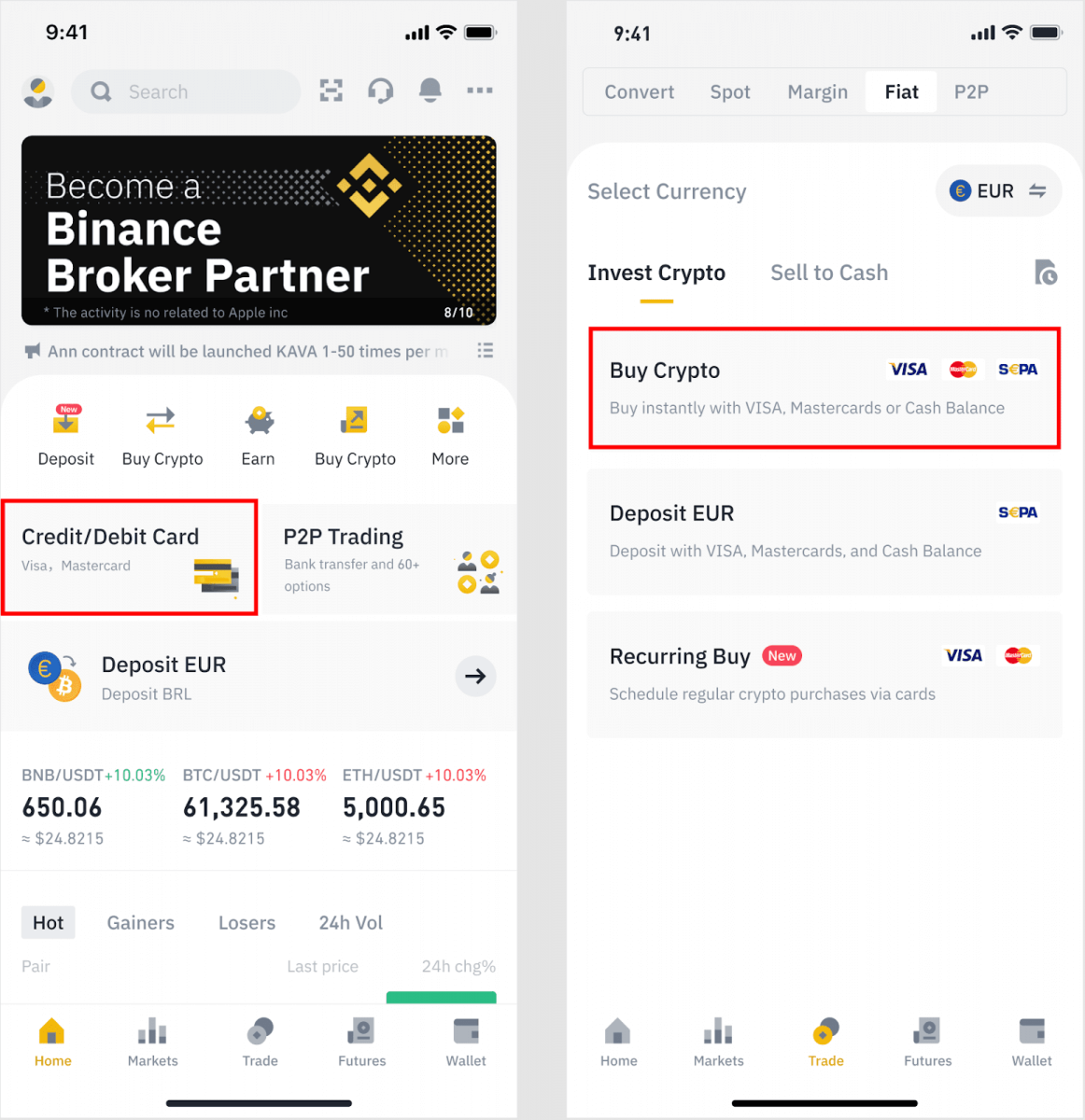
2. Prvo odaberite kriptovalutu koju želite kupiti. Možete upisati kriptovalutu u traku za pretraživanje ili se pomicati kroz listu. Također možete promijeniti filter da vidite različite rangove.
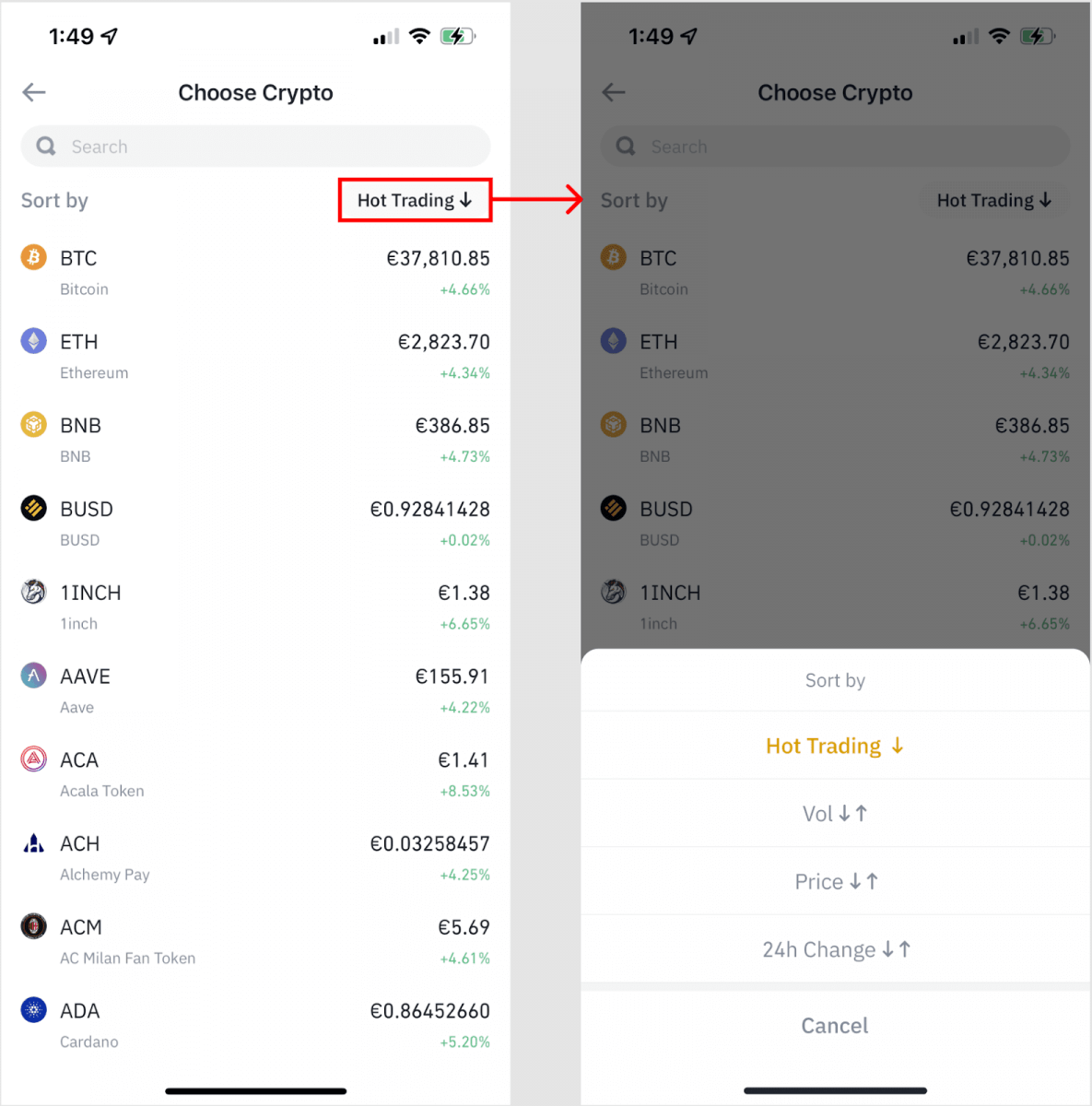
3. Unesite iznos koji želite da kupite. Možete promijeniti fiat valutu ako želite da odaberete drugu. Također možete omogućiti funkciju Recurring Buy za planiranje redovnih kupovina kriptovaluta putem kartica.
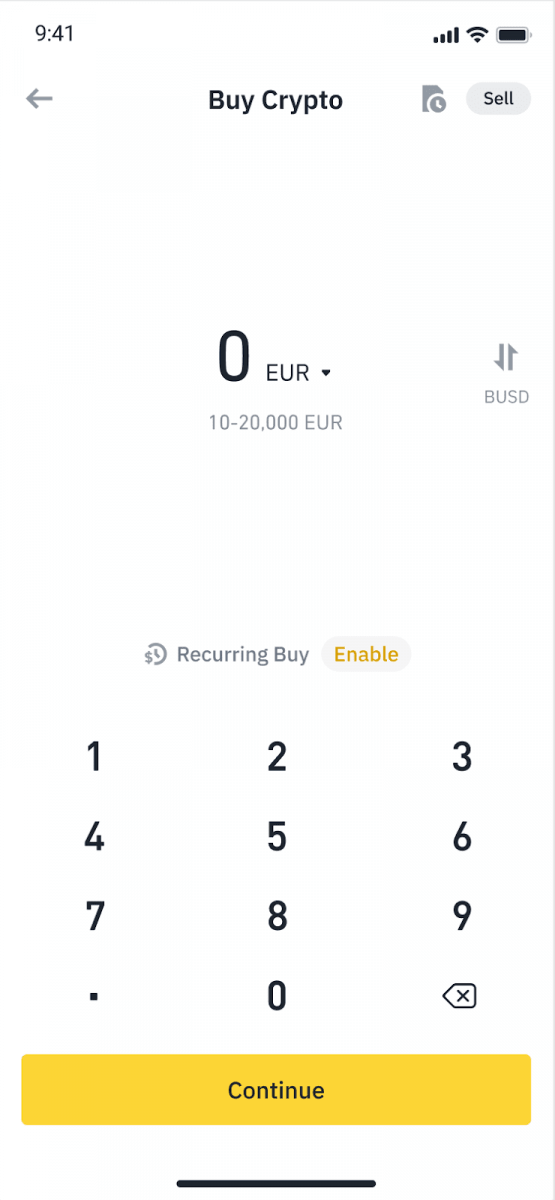
4. Odaberite [Plati karticom] i dodirnite [Potvrdi] . Ako prethodno niste povezali karticu, od vas će se tražiti da prvo dodate novu karticu.
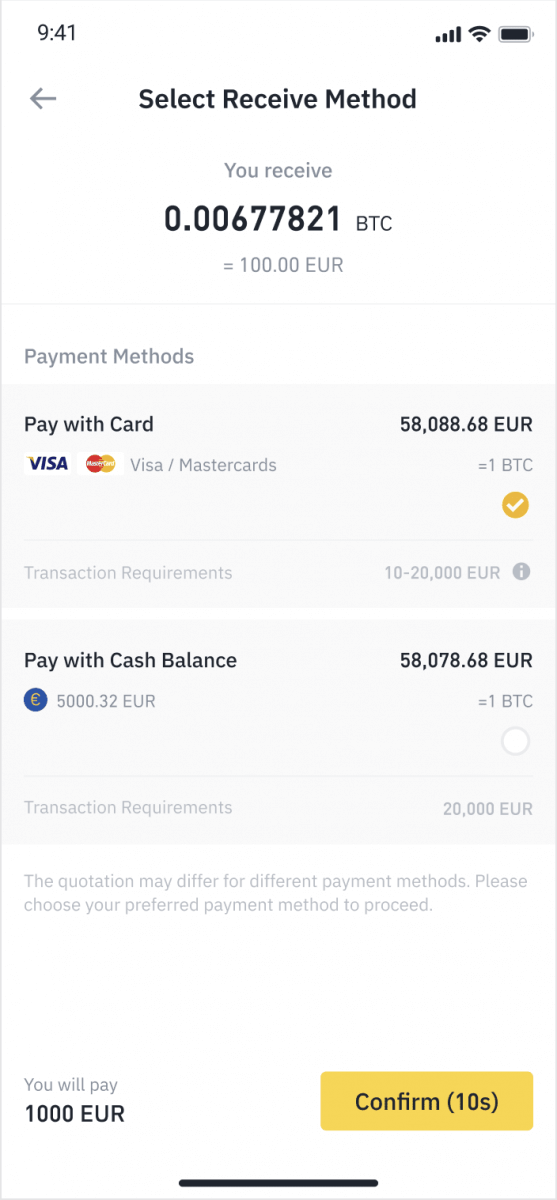
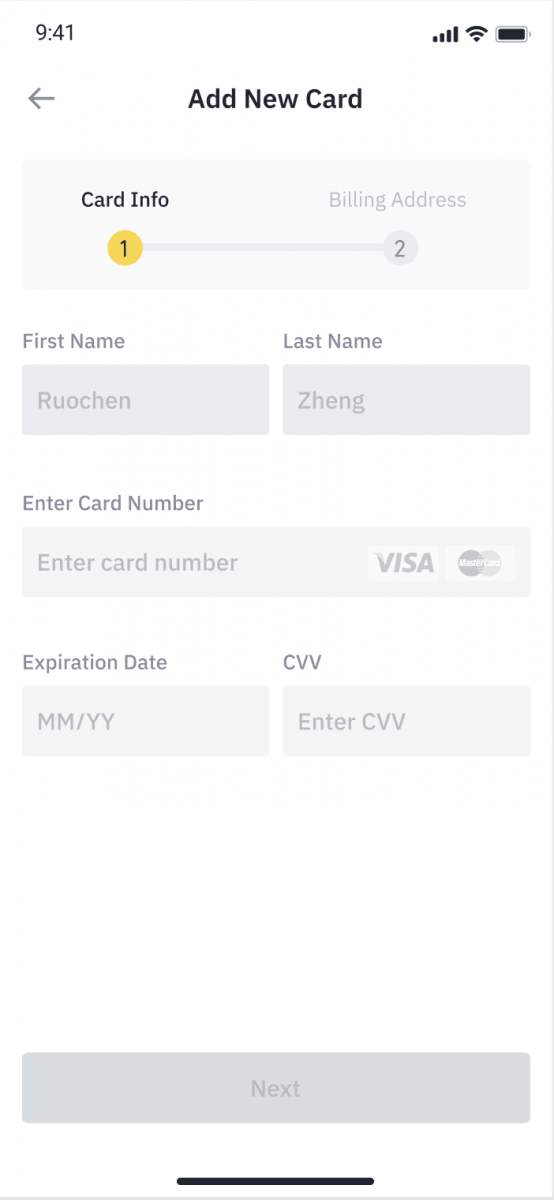
5. Provjerite je li iznos koji želite potrošiti tačan, a zatim dodirnite [Potvrdi] na dnu ekrana.
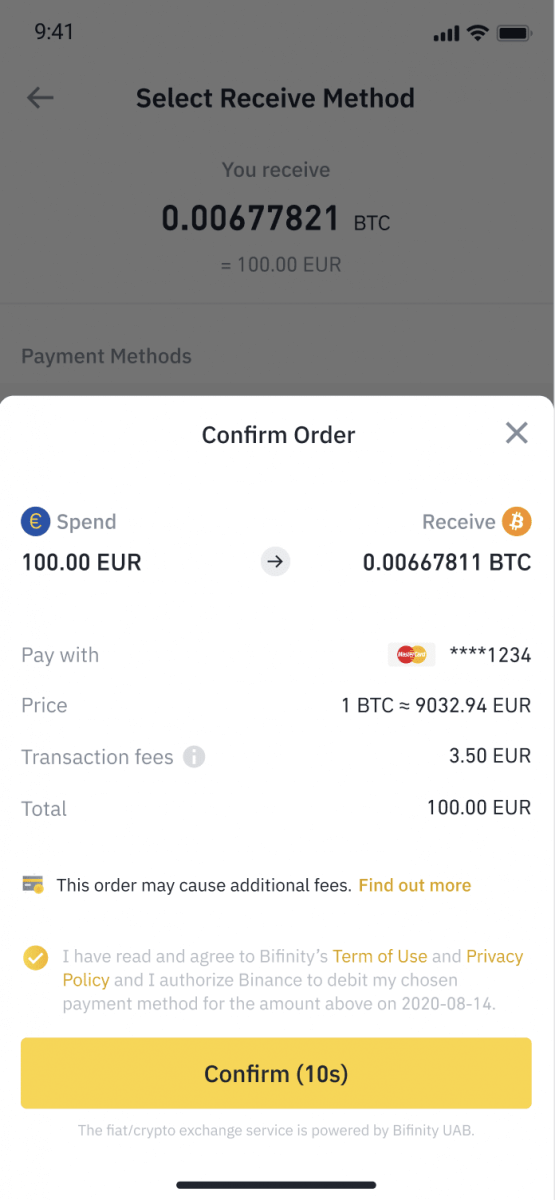
6. Čestitamo, transakcija je završena. Kupljena kriptovaluta je deponovana na vaš Binance Spot novčanik.
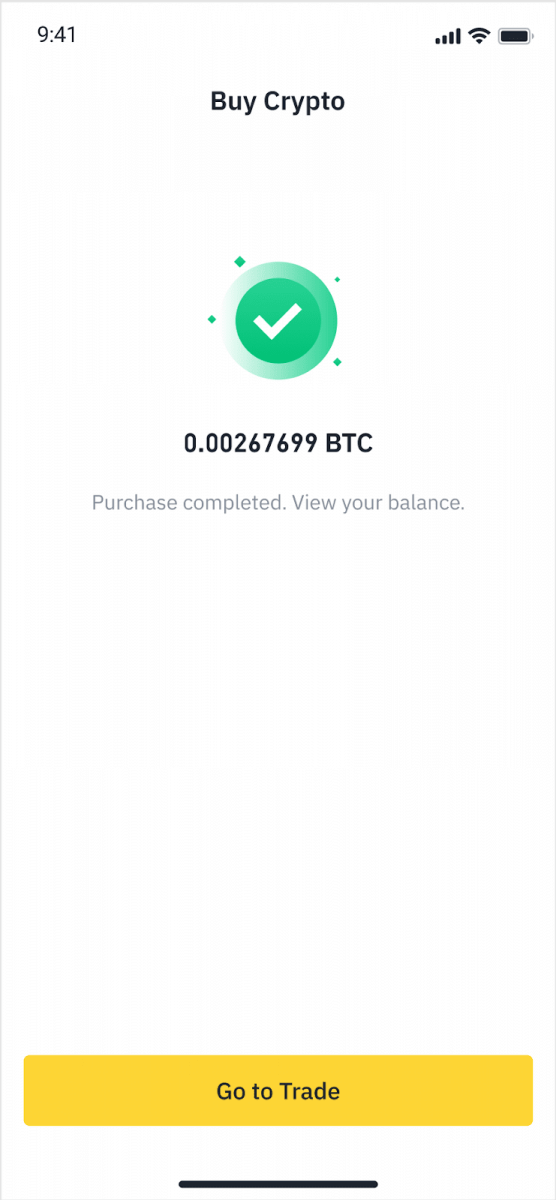
Depozit fiat kreditnom/debitnom karticom
1. Prijavite se na svoj Binance račun i idite na [Kupite kripto] - [Bank depozit].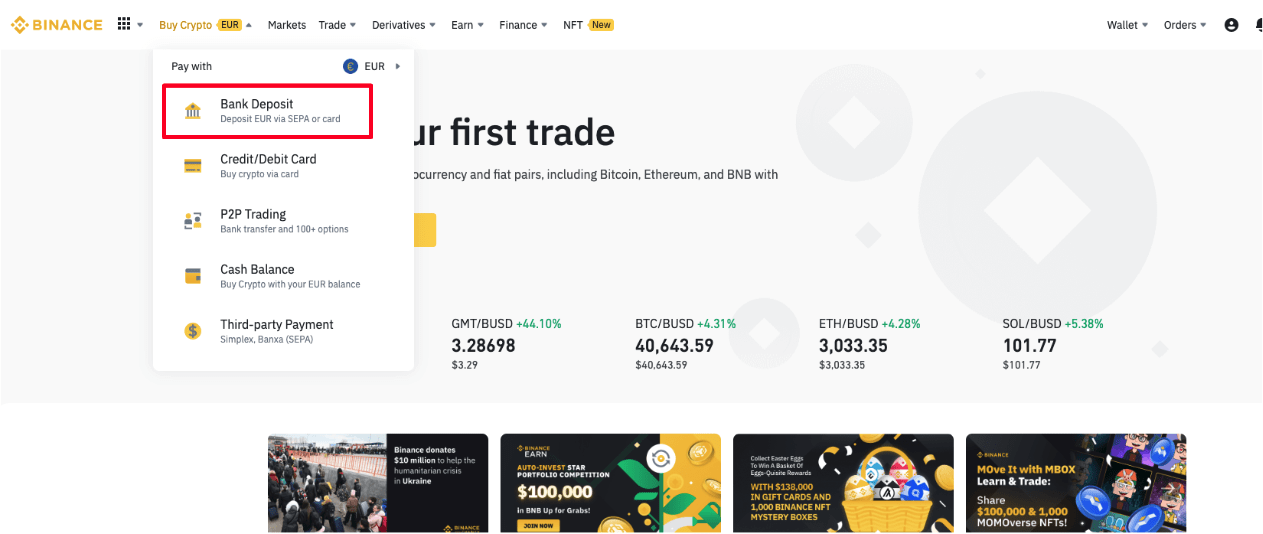
2. Odaberite valutu koju želite uplatiti i odaberite [Bankovna kartica] kao način plaćanja. Kliknite na [Nastavi].
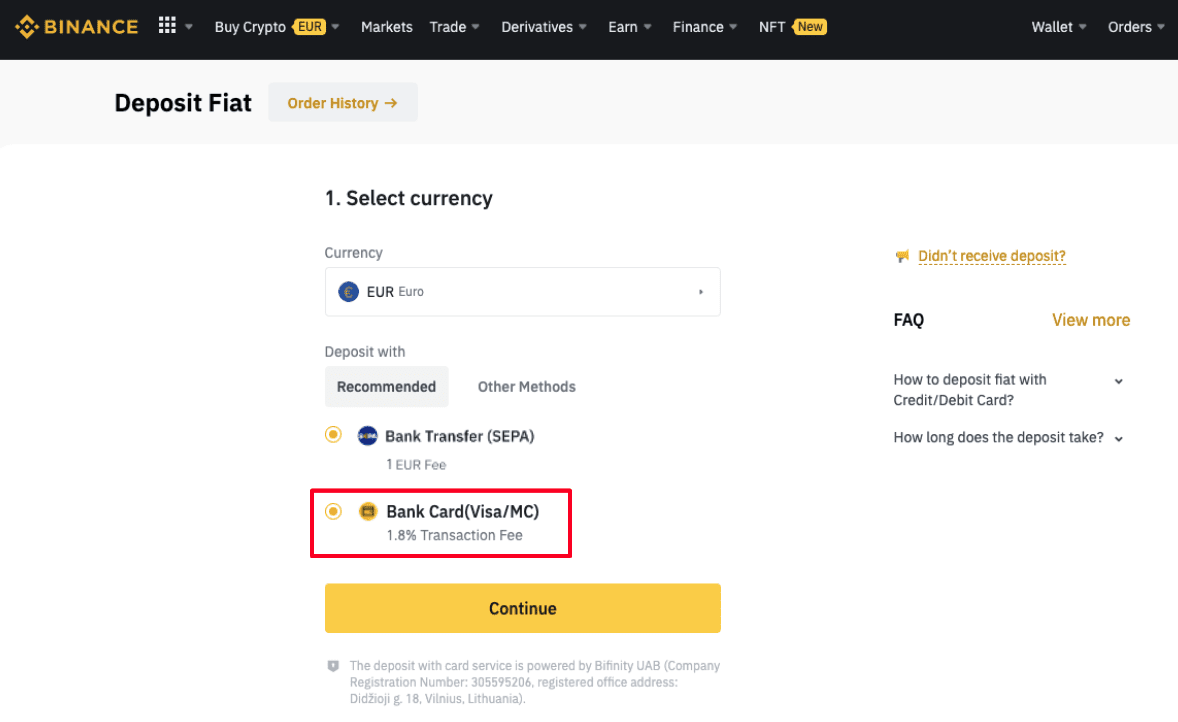
3. Ako je ovo prvi put da dodajete karticu, morat ćete unijeti broj svoje kartice i adresu za naplatu. Molimo provjerite jesu li informacije tačne prije nego kliknete na [ Potvrdi ].
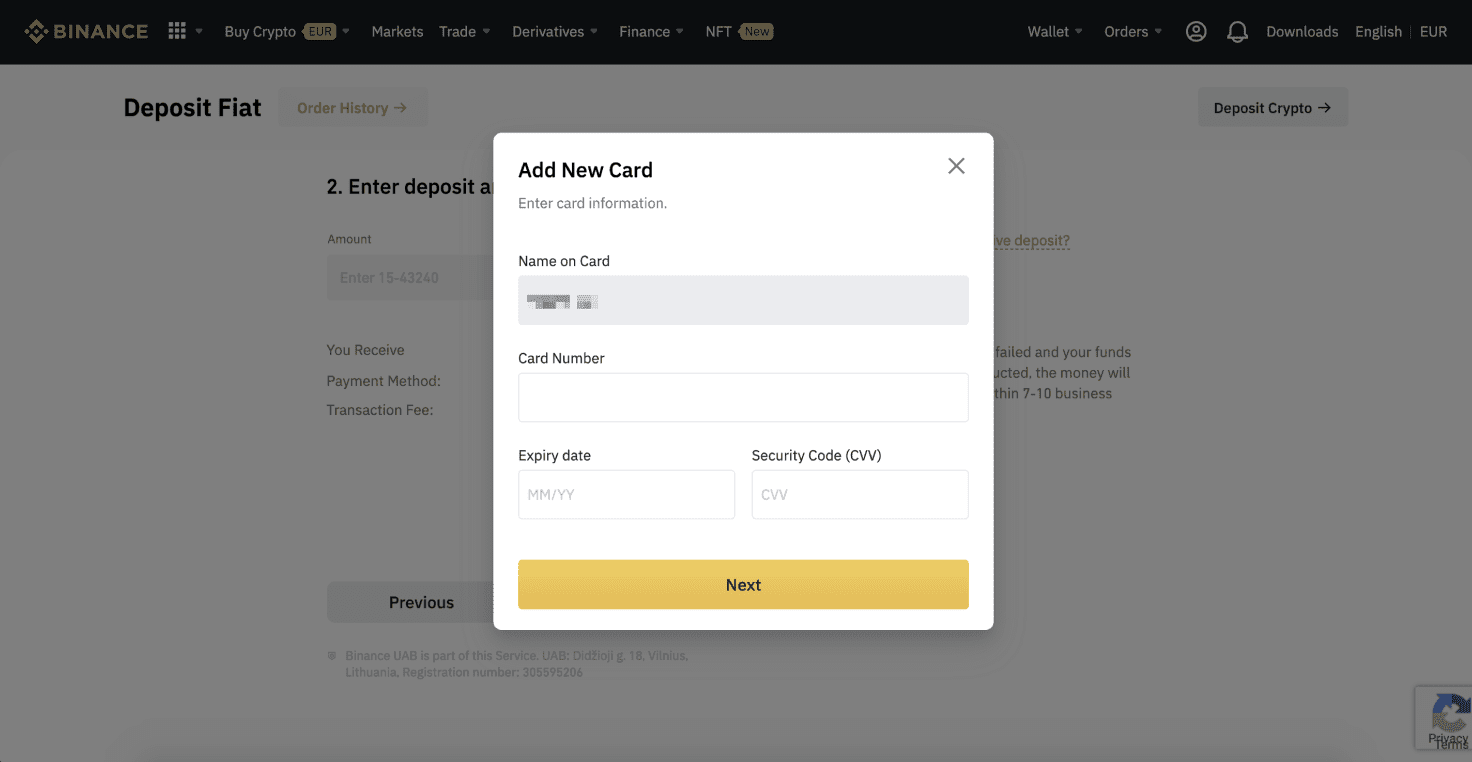
Napomena : Ako ste prethodno dodali karticu, možete preskočiti ovaj korak i jednostavno odabrati karticu koju želite koristiti.
4. Unesite iznos koji želite uplatiti i kliknite na [ Potvrdi ].
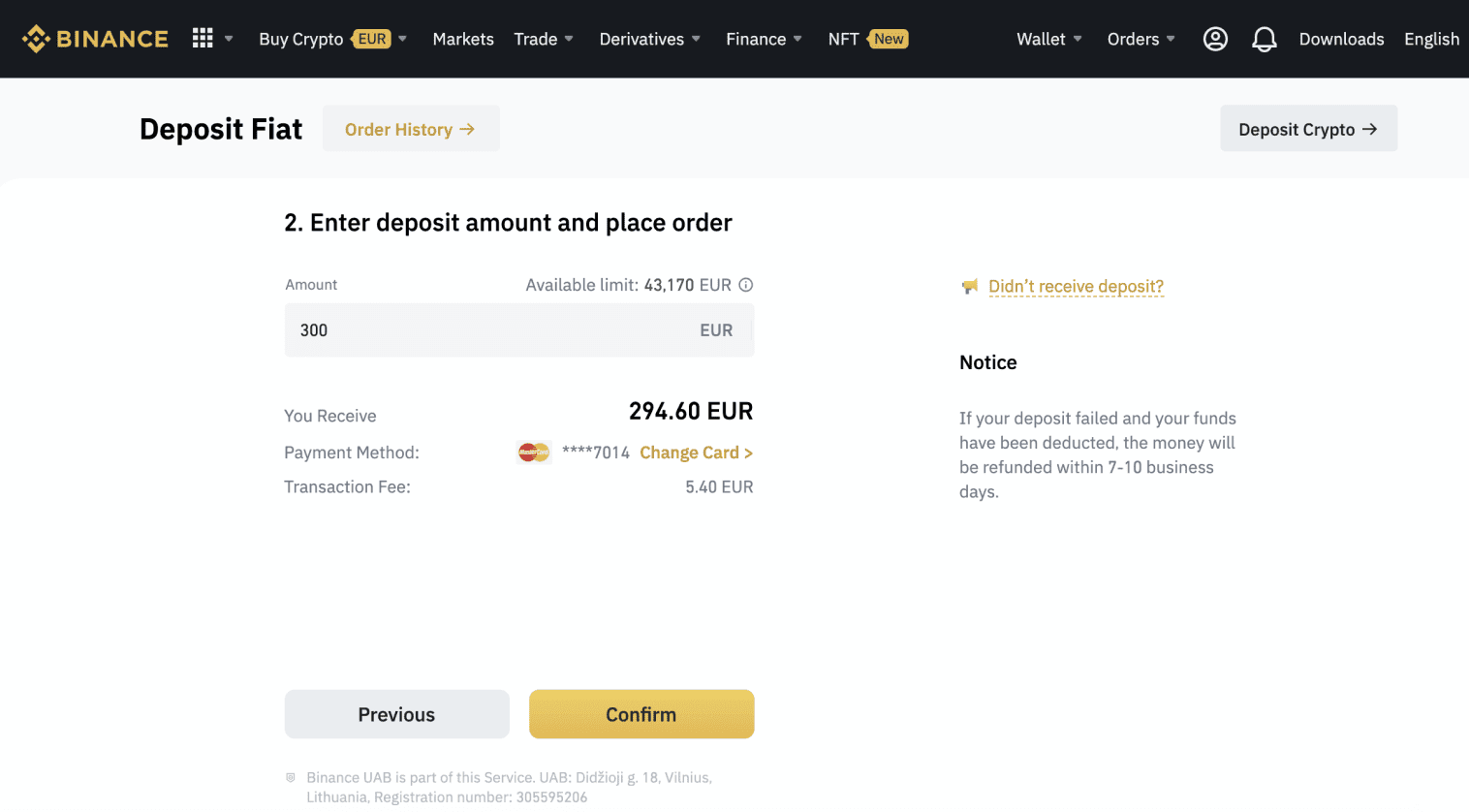
5. Iznos će tada biti dodan vašem fiat stanju.
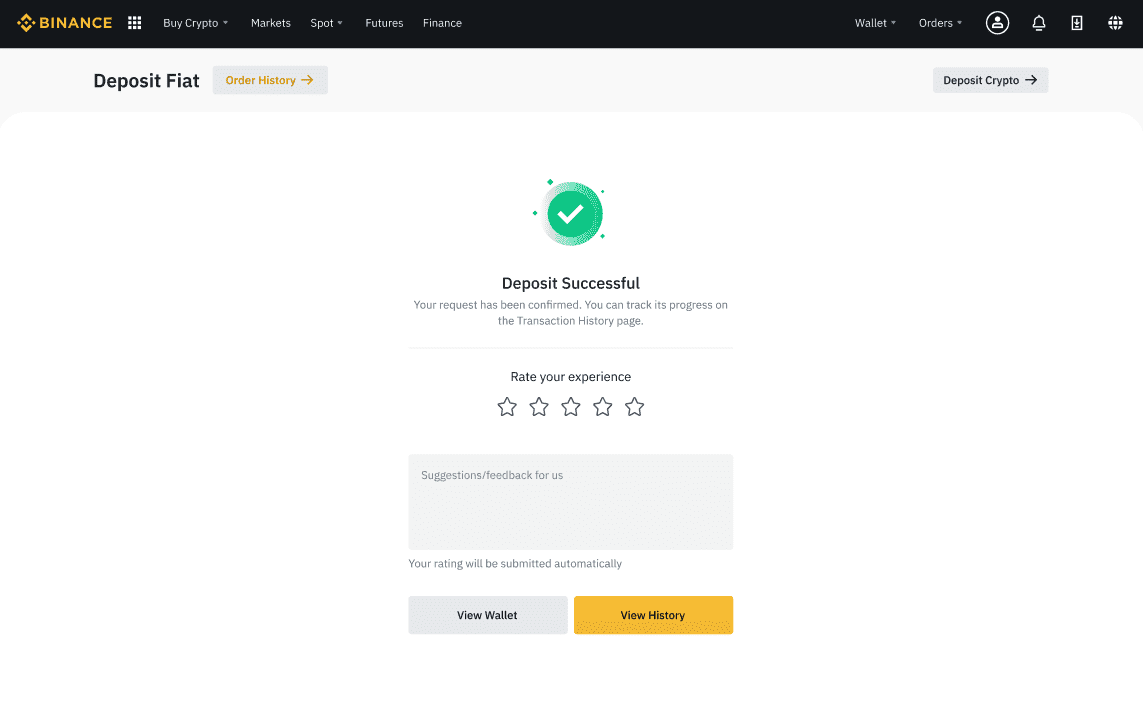
6. Možete provjeriti dostupne trgovačke parove za svoju valutu na stranici [Fiat Market] i početi trgovati.
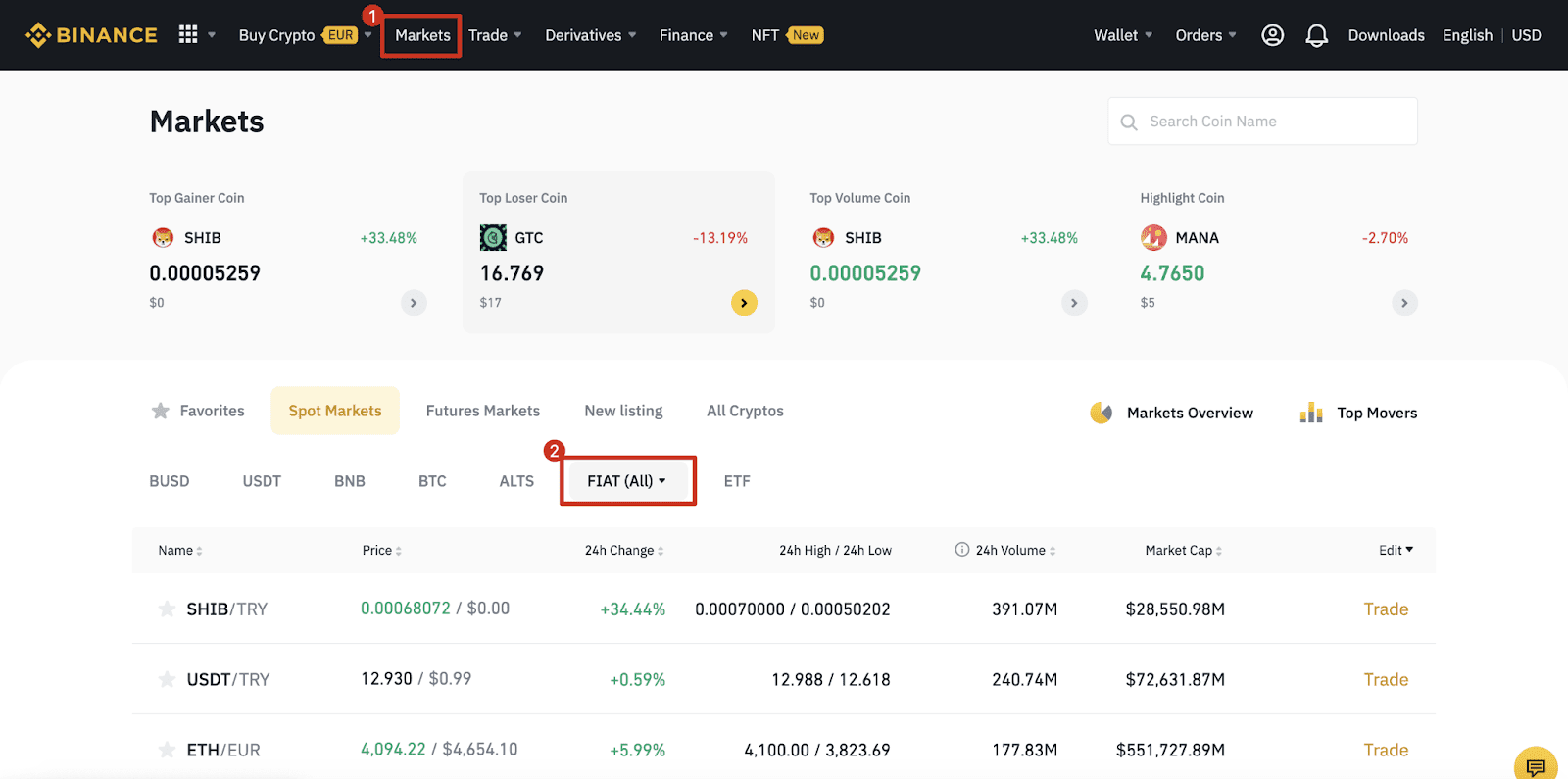
Kako uplatiti fiat valutu na Binance
Opcije finansiranja u Fiat valuti će vas pripremiti za trgovinu u kratkom vremenu. Baš kao i vaša uobičajena međunarodna doznaka, transferi u USD putem SWIFT-a se obrađuju u roku od 1-3 radna dana tokom radnog vremena u SAD.
Uplatite EUR i Fiat valute putem SEPA bankovnog transfera
**Važna napomena: Nemojte vršiti nikakve transfere ispod 2 EUR.Nakon odbitka relevantnih naknada, bilo koji transferi ispod 2 EUR NEĆE BITI KREDITOVANI NI VRAĆENI.
1. Prijavite se na svoj Binance račun i idite na [Wallet] - [Fiat and Spot] - [Deposit].
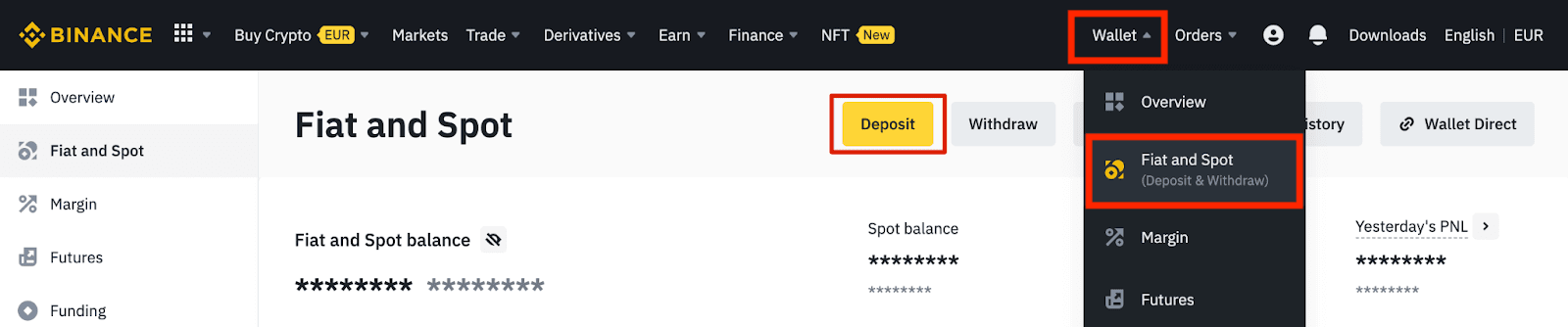
2. Odaberite valutu i [Bank Transfer(SEPA)] , kliknite [Nastavi].
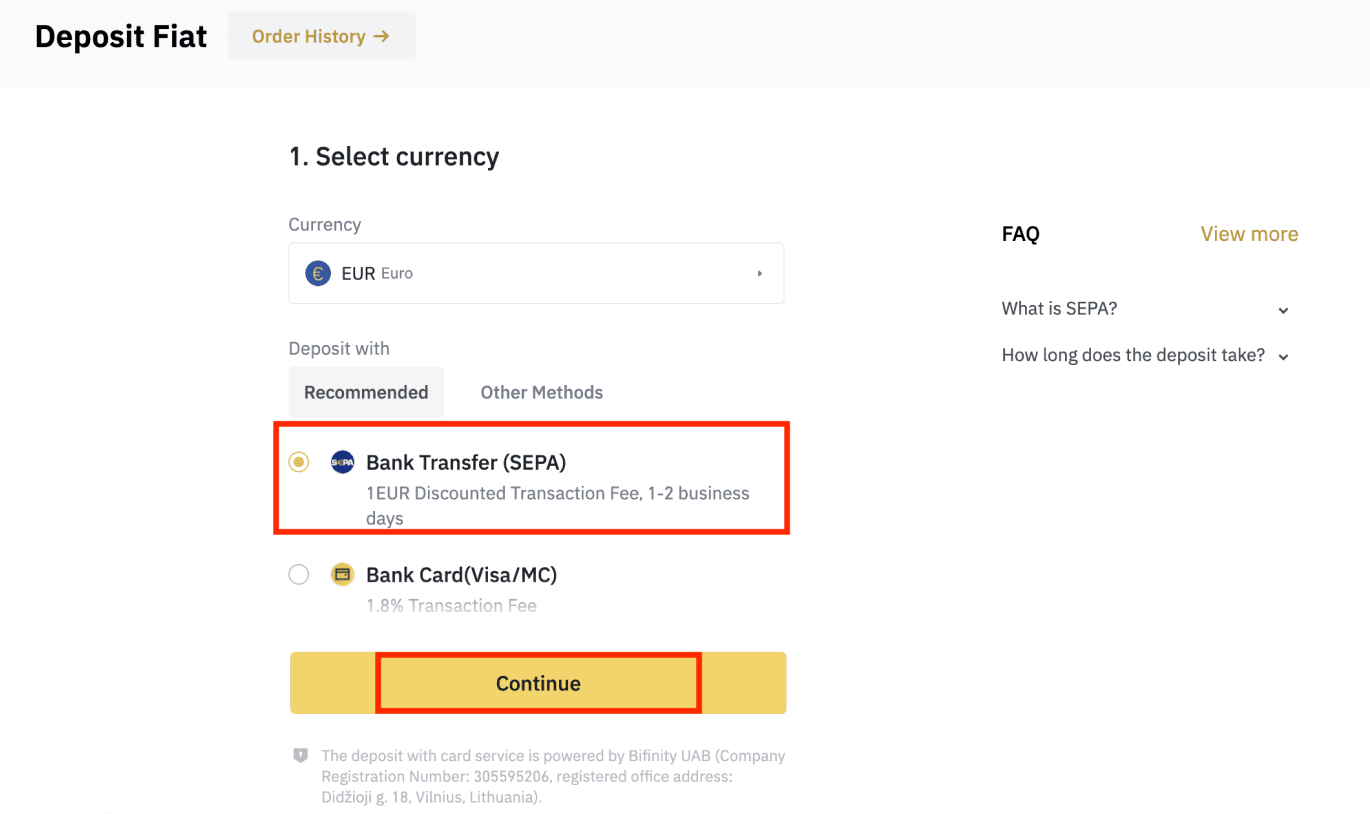
3. Unesite iznos koji želite uplatiti, a zatim kliknite na [Nastavi].
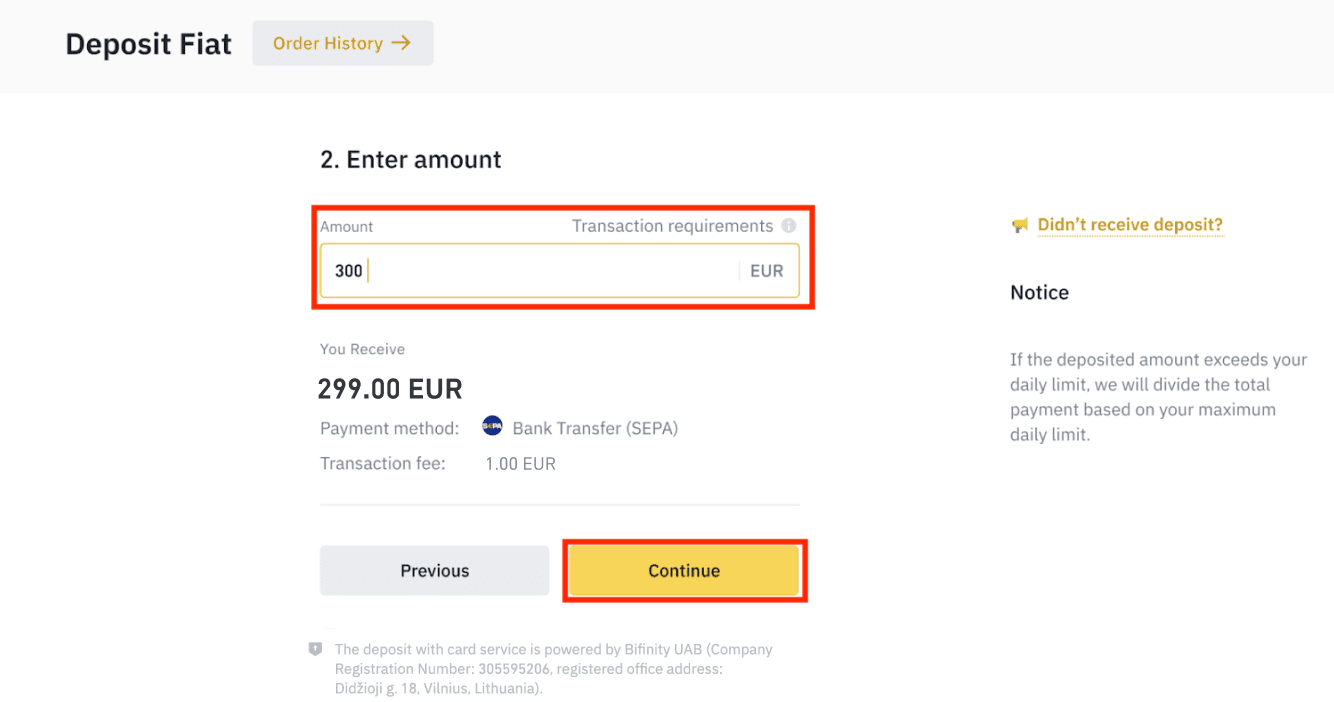
Važne napomene:
- Ime na bankovnom računu koji koristite mora odgovarati imenu registrovanom na vašem Binance računu.
- Molimo vas da ne prenosite sredstva sa zajedničkog računa. Ako je vaša uplata izvršena sa zajedničkog računa, banka će vjerovatno odbiti transfer jer postoji više od jednog imena i oni se ne podudaraju s imenom vašeg Binance računa.
- Bankovni transferi putem SWIFT-a nisu prihvaćeni.
- SEPA plaćanja ne rade vikendom; molimo pokušajte izbjegavati vikende ili praznike. Obično je potrebno 1-2 radna dana da stignemo do nas.
4. Tada ćete vidjeti detaljne informacije o plaćanju. Koristite bankovne podatke da izvršite transfere putem vašeg online bankarstva ili mobilne aplikacije na Binance račun.
**Važna napomena: Nemojte vršiti nikakve transfere ispod 2 EUR. Nakon odbitka relevantnih naknada, bilo koji transferi ispod 2 EUR NEĆE BITI KREDITOVANI NI VRAĆENI.
Nakon što izvršite prijenos, strpljivo pričekajte da sredstva stignu na vaš Binance račun (sredstvima je obično potrebno 1 do 2 radna dana da stignu).
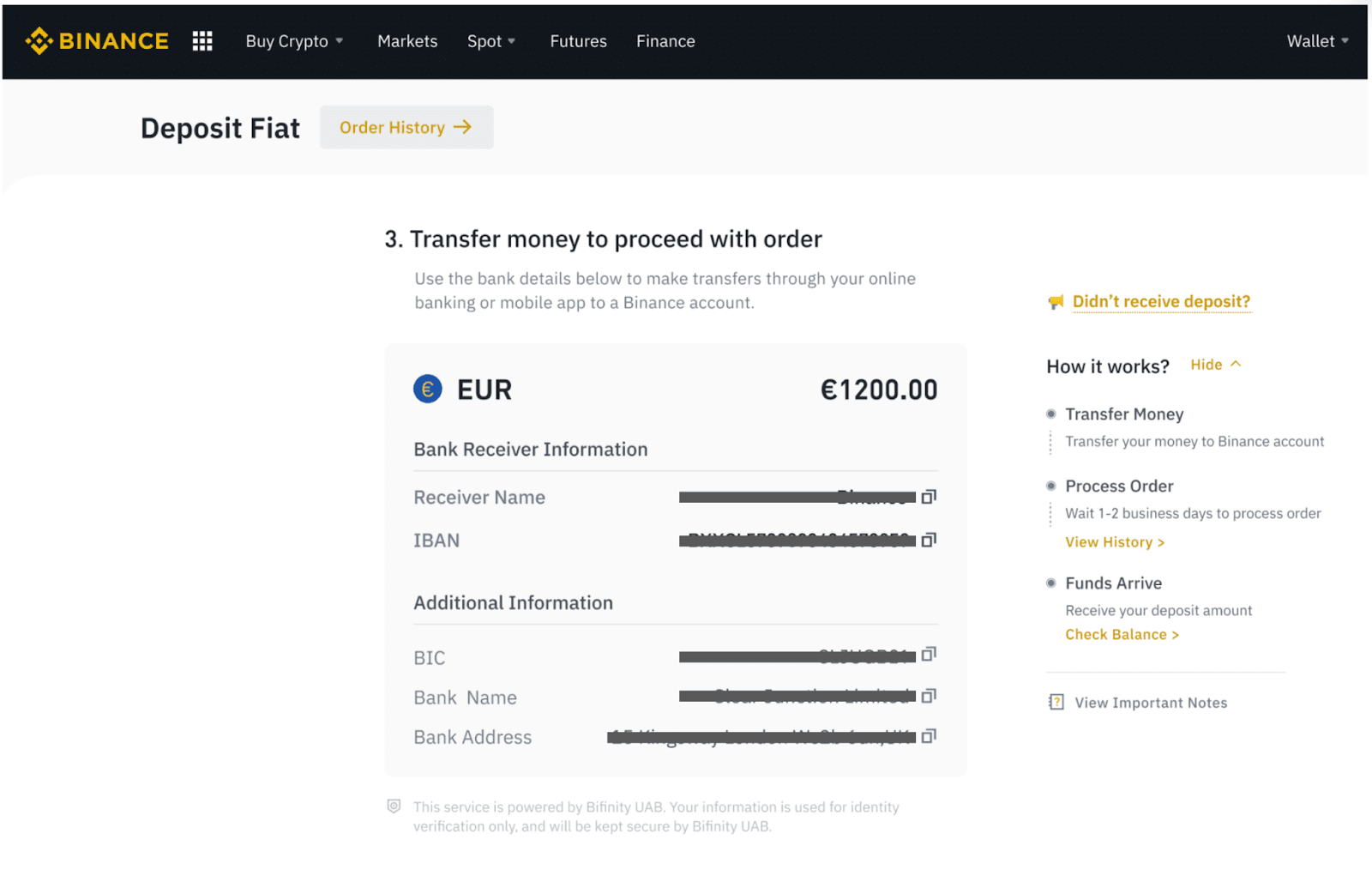
Kupite kriptovalute putem SEPA bankovnog transfera
1. Prijavite se na svoj Binance račun i kliknite na [Kupi kripto] - [Bank transfer]. Bićete preusmjereni na stranicu [Kupite kripto bankovnim transferom] .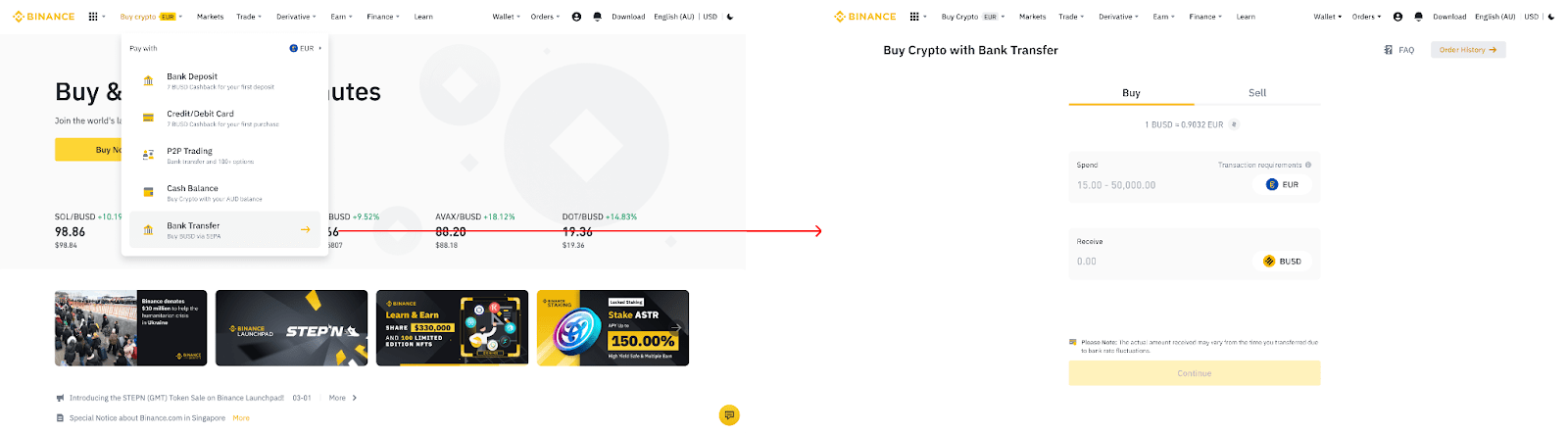
2. Unesite iznos fiat valute koji želite da potrošite u EUR.
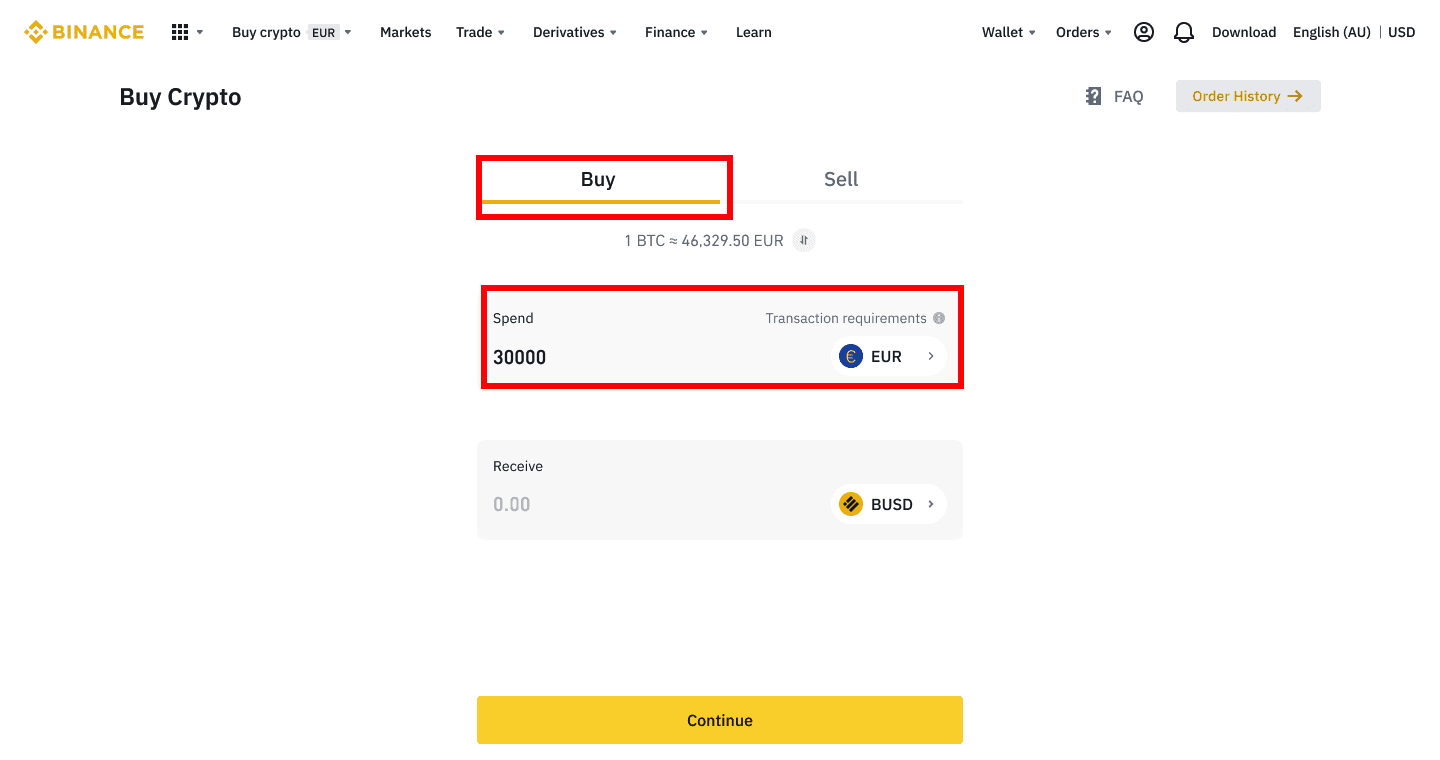
3. Odaberite [Bankovni transfer (SEPA)] kao način plaćanja i kliknite [Nastavi] .
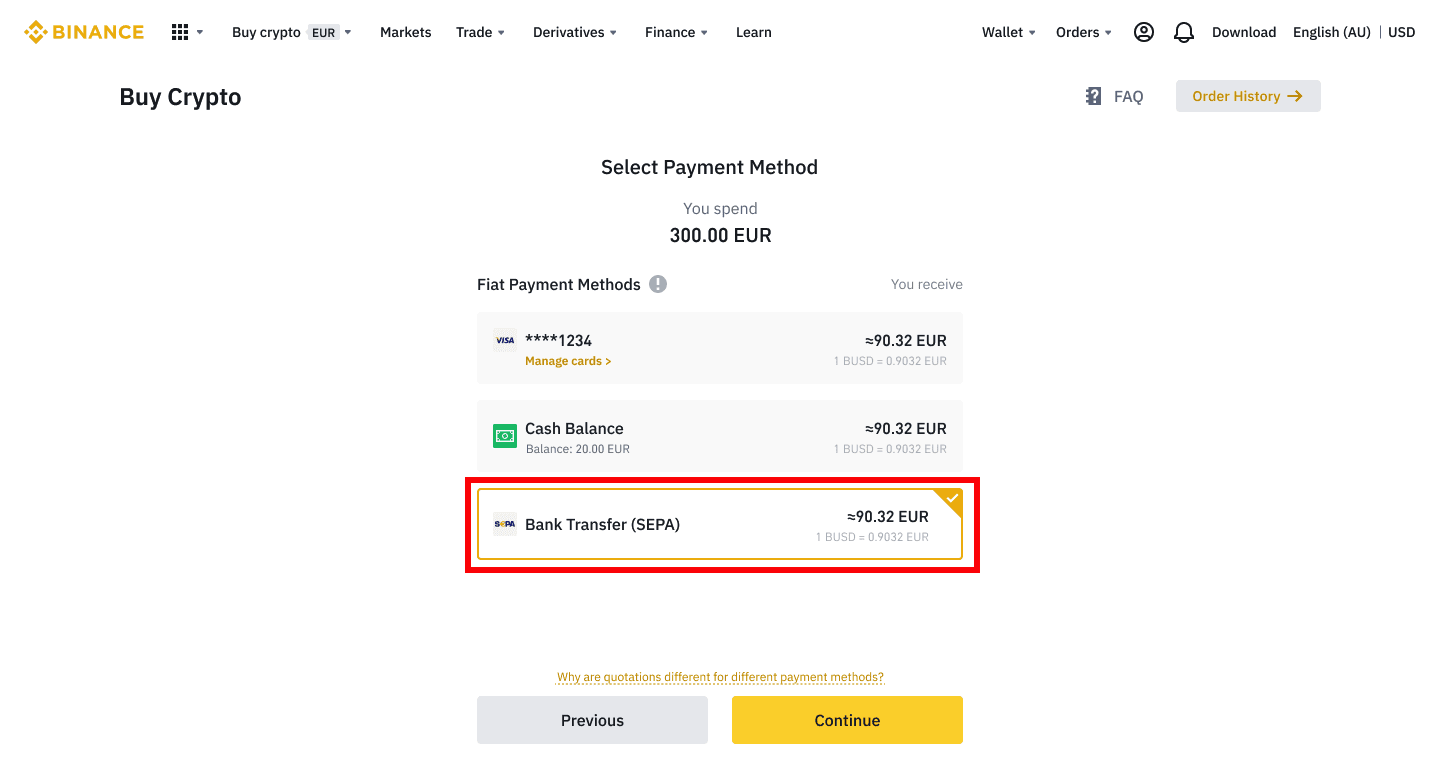
4. Provjerite detalje narudžbe i kliknite na [Potvrdi].
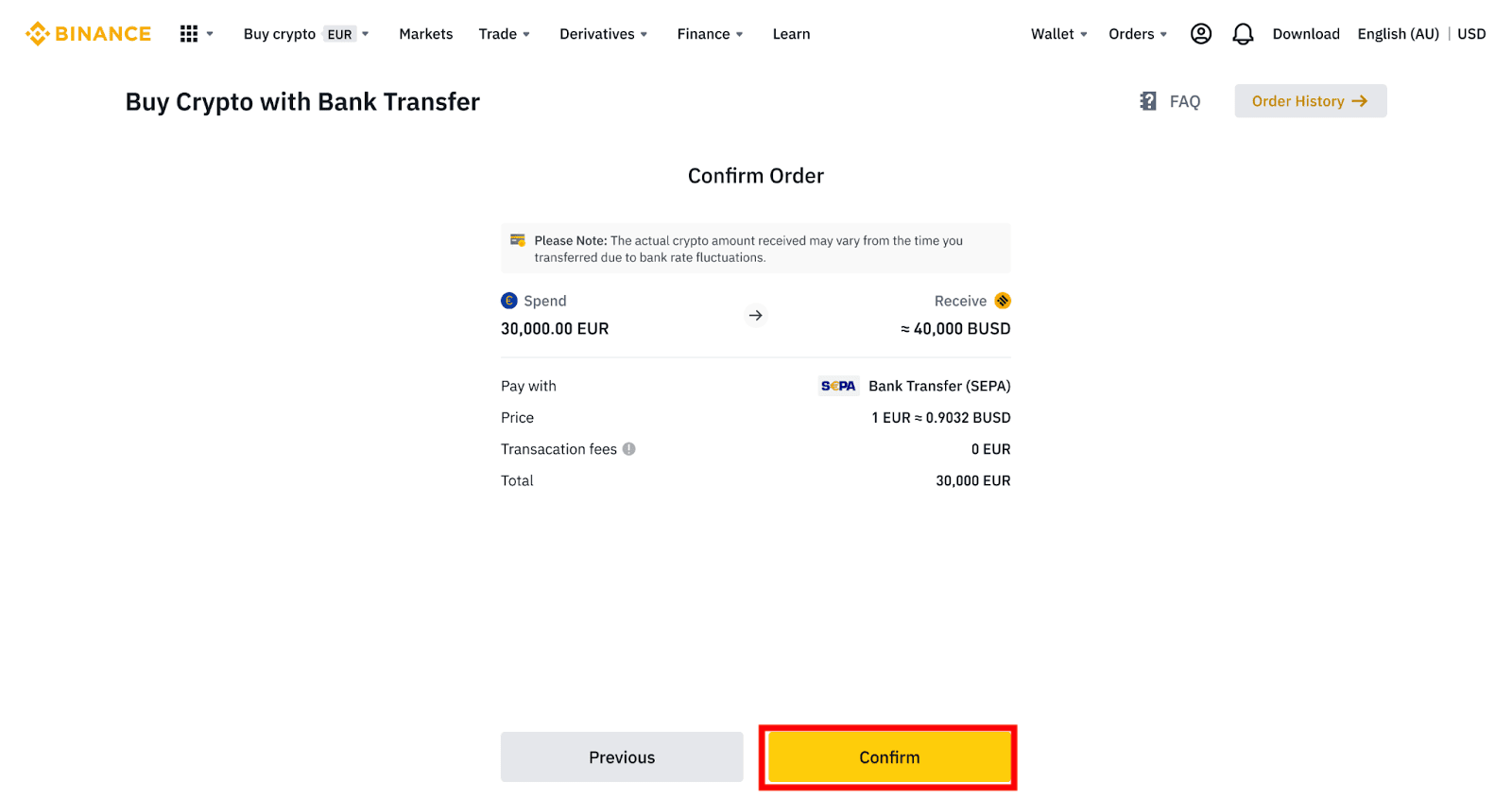
5. Vidjet ćete svoje bankovne podatke i upute za prijenos novca sa vašeg bankovnog računa na Binance račun. Sredstva obično stižu za 3 radna dana. Molimo sačekajte strpljivo.
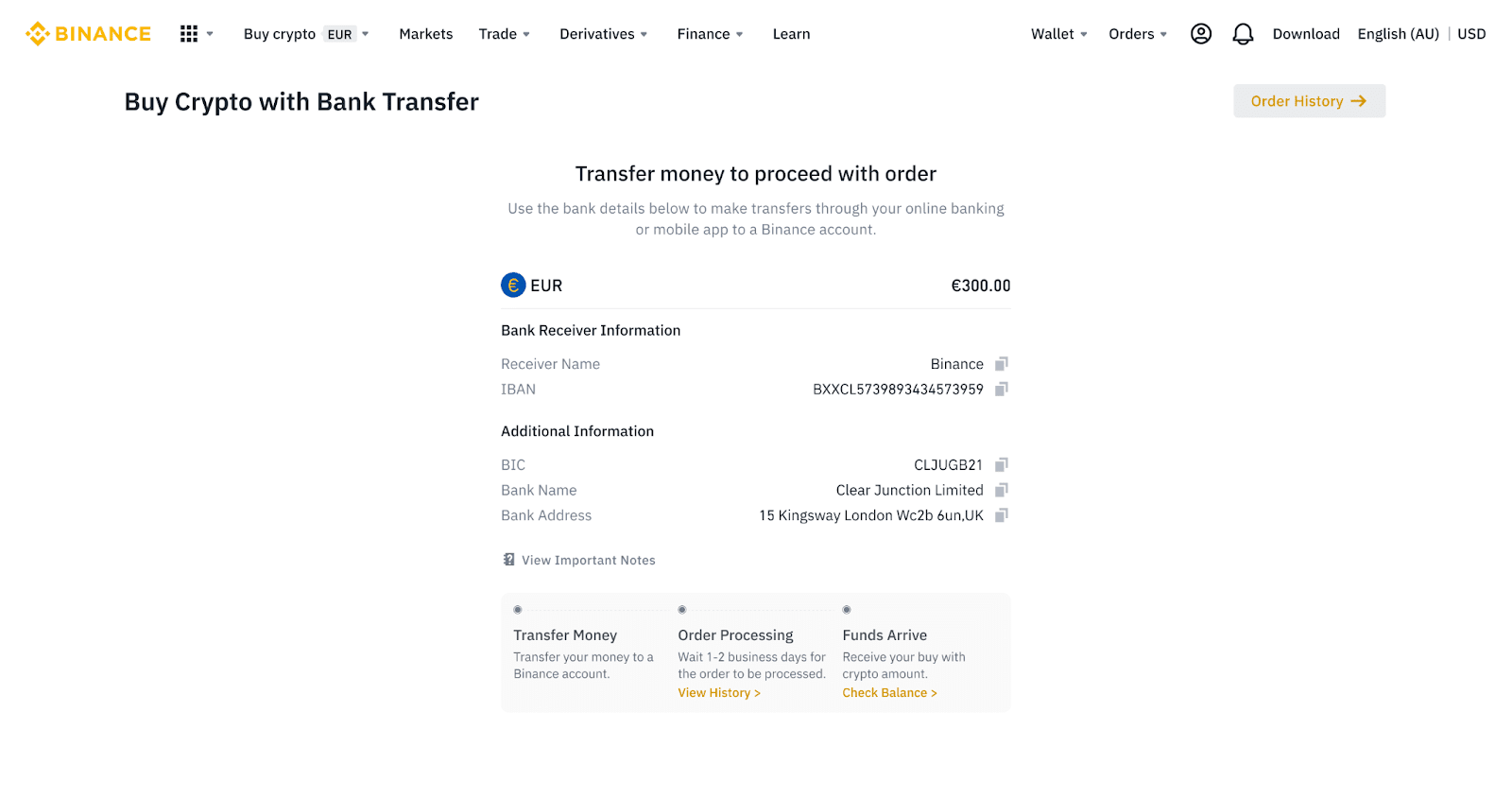
6. Nakon uspješnog prijenosa, možete provjeriti status istorije pod [History].
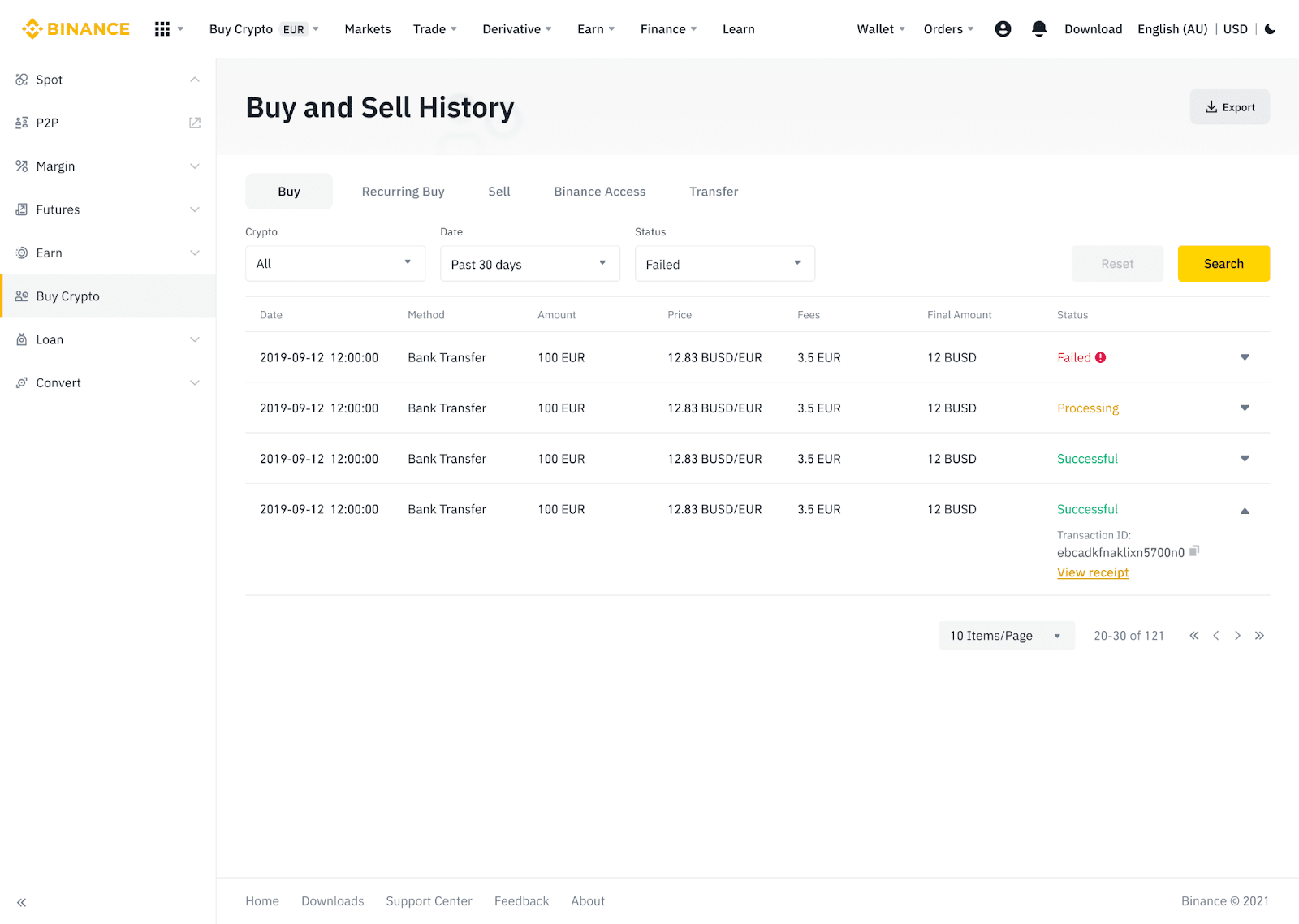
Uplatite fiat valutu na Binance putem AdvCash-a
Sada možete uplatiti i podići fiat valute, kao što su EUR, RUB i UAH, putem Advcash-a. Pogledajte korak-po-korak vodič u nastavku za uplatu fiata putem Advcash-a.Važne napomene:
- Depoziti i isplate između Binance i AdvCash novčanika su besplatni.
- AdvCash može primijeniti dodatne naknade za deponovanje i povlačenje unutar svog sistema.
1. Prijavite se na svoj Binance nalog i kliknite na [Kupi kripto] - [Depozit na kartici] , i bićete preusmjereni na stranicu [Depozit Fiat] .
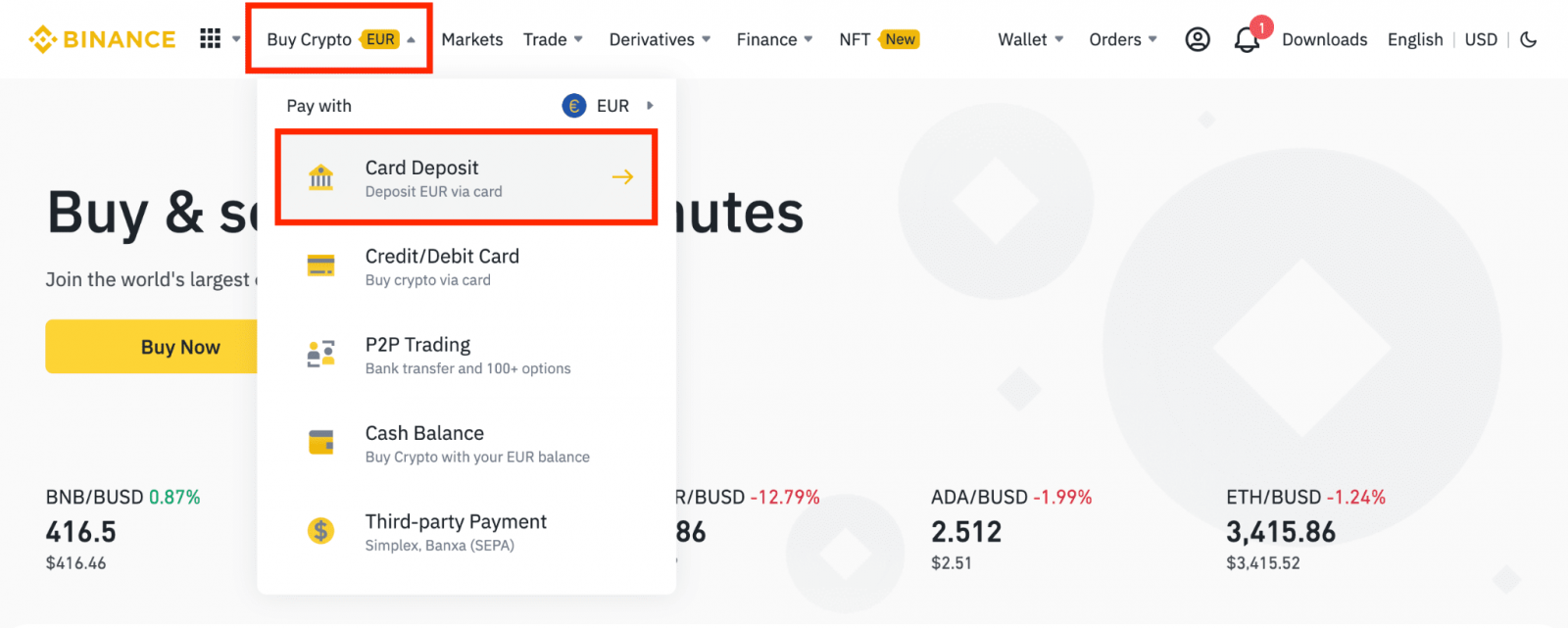
1.1 Alternativno, kliknite na [Kupi sada] i unesite fiat iznos koji želite da potrošite i sistem će automatski izračunati iznos kriptovaluta koji možete dobiti. Kliknite na [Nastavi].
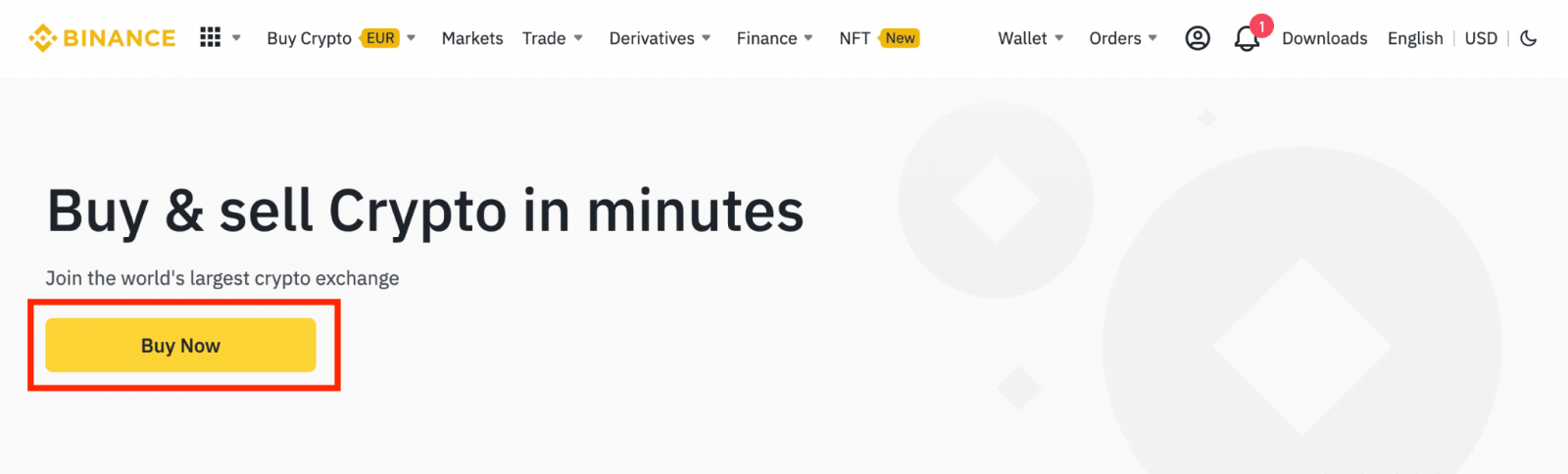
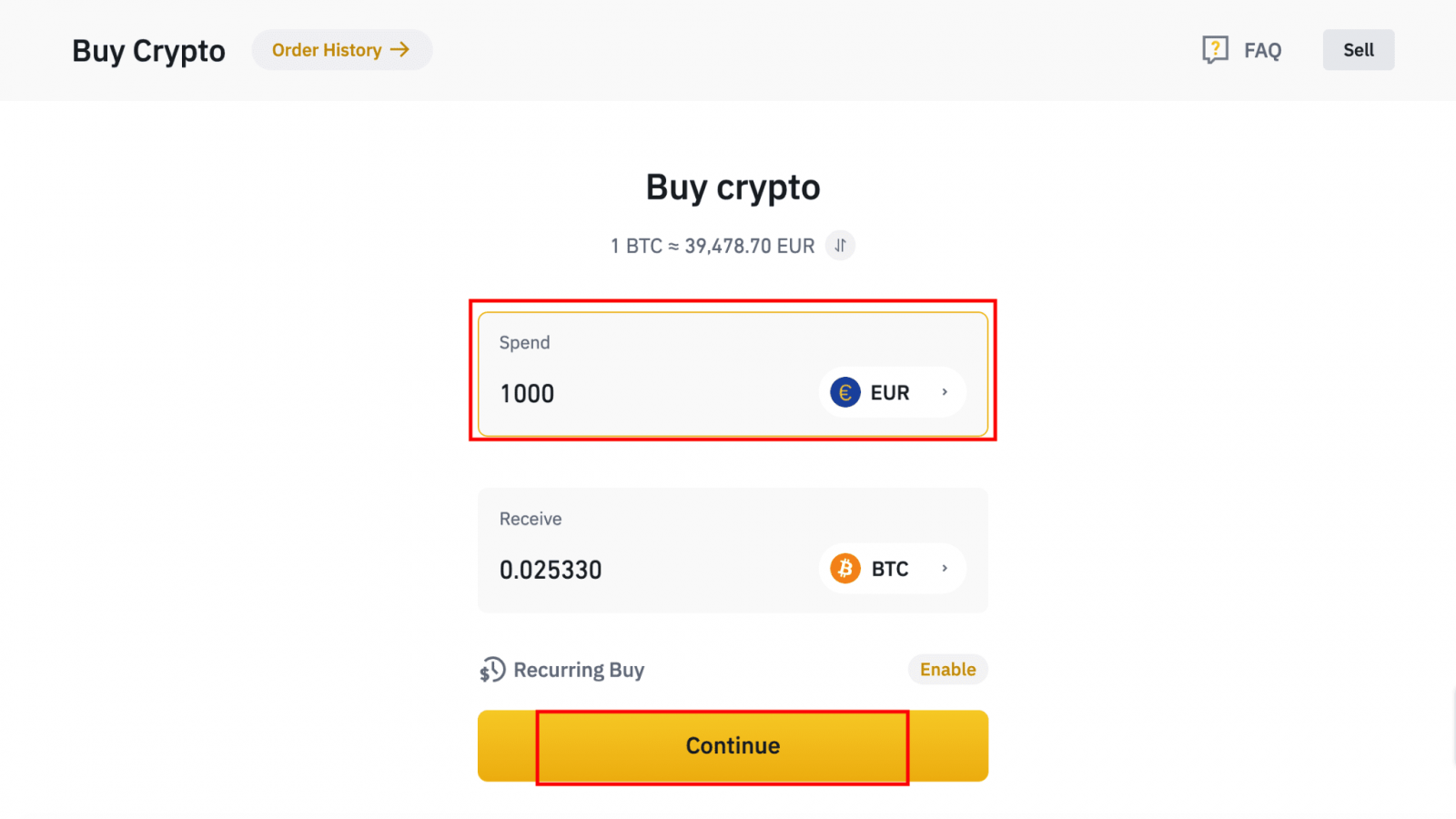
1.2 Kliknite na [Dopuna gotovine] i bićete preusmjereni na stranicu [Depozit fiat] .
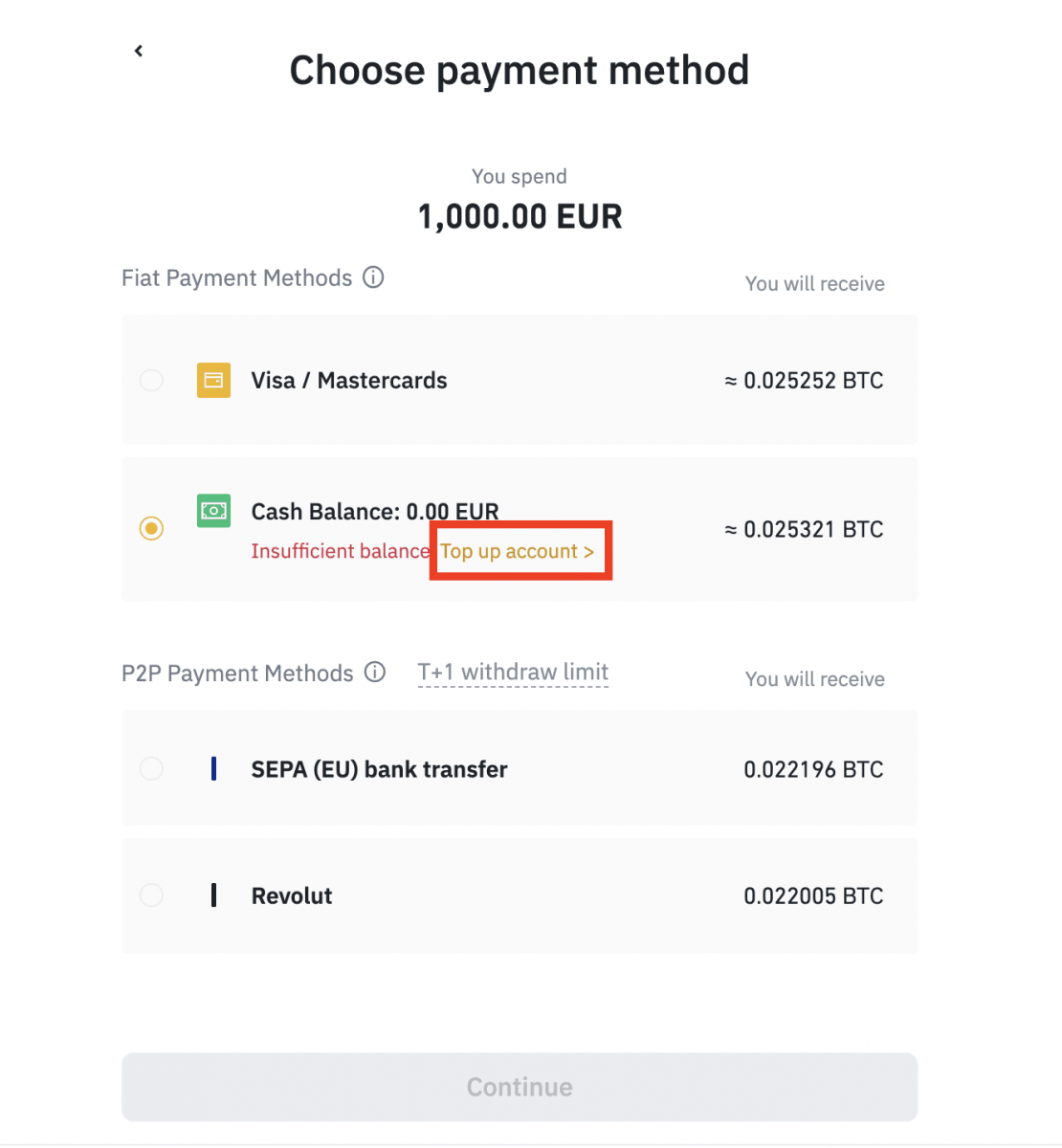
2. Odaberite fiat za uplatu i [Stanje računa AdvCash] kao željeni način plaćanja. Kliknite na [Nastavi].
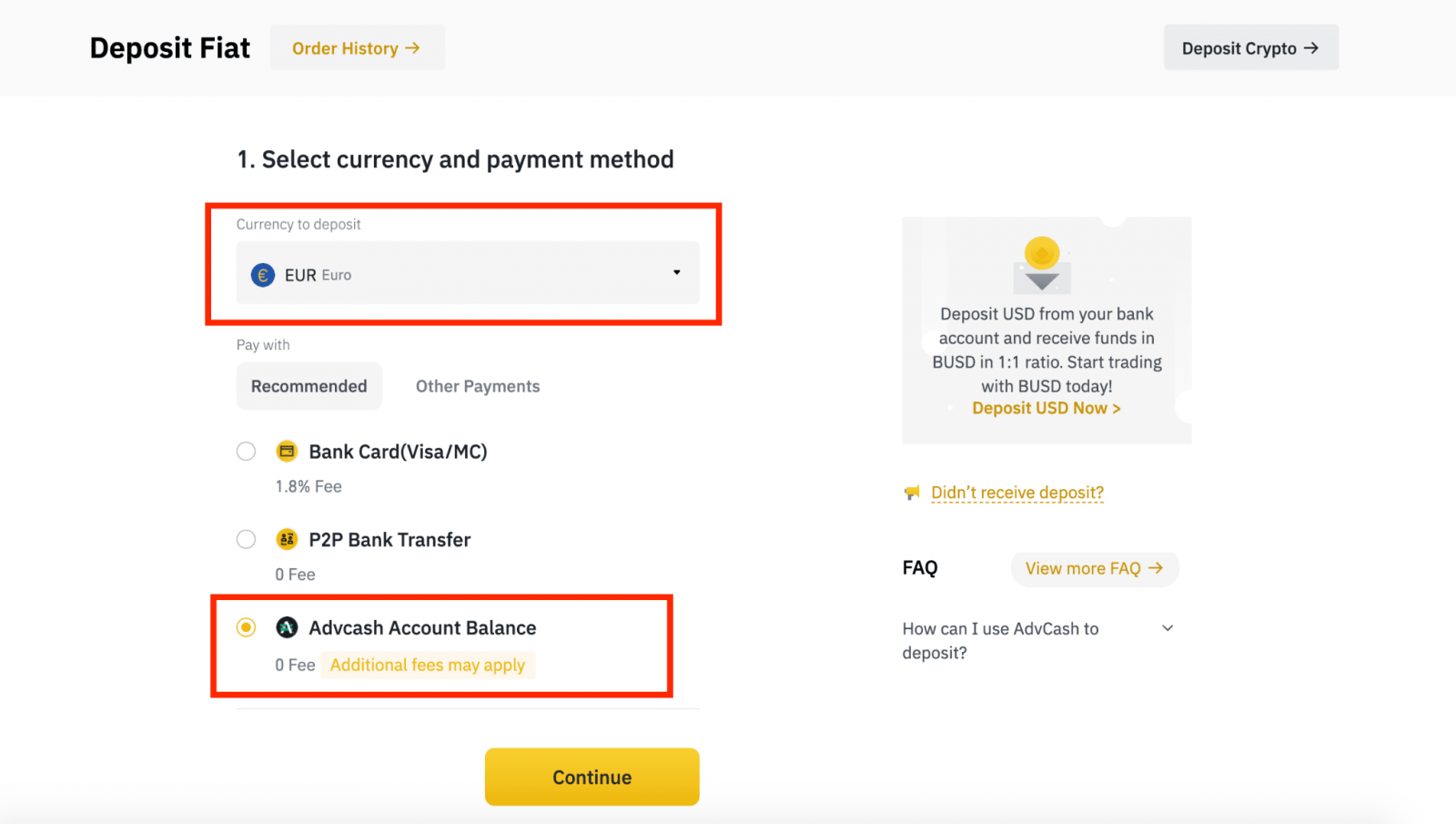
3. Unesite iznos depozita i kliknite na [Potvrdi].
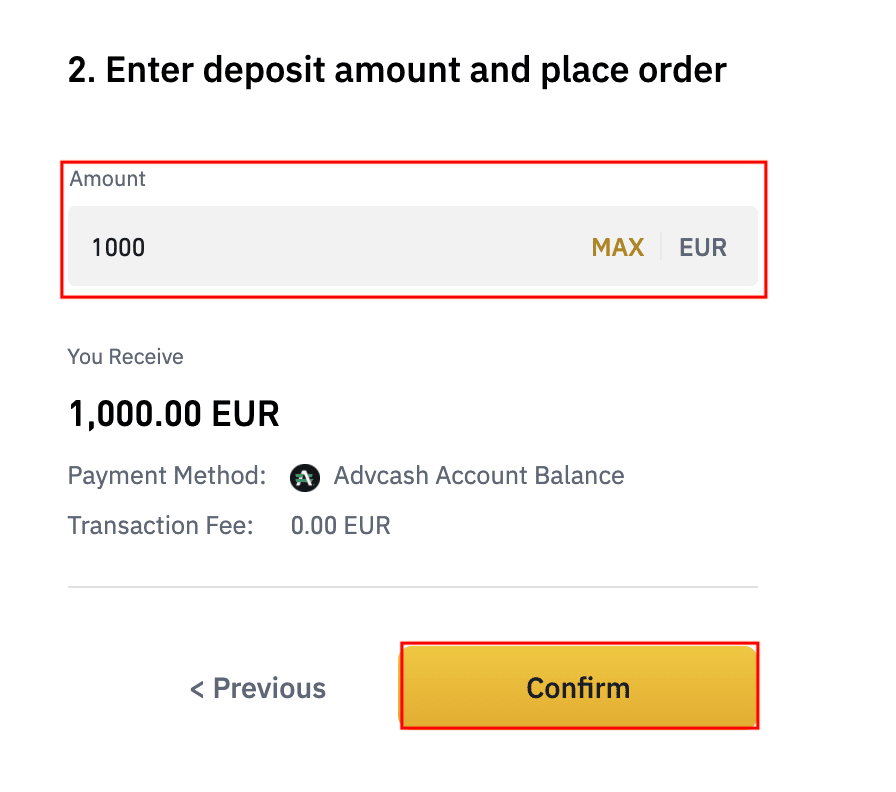
4. Bićete preusmjereni na AdvCash web stranicu. Unesite svoje podatke za prijavu ili registrirajte novi račun.
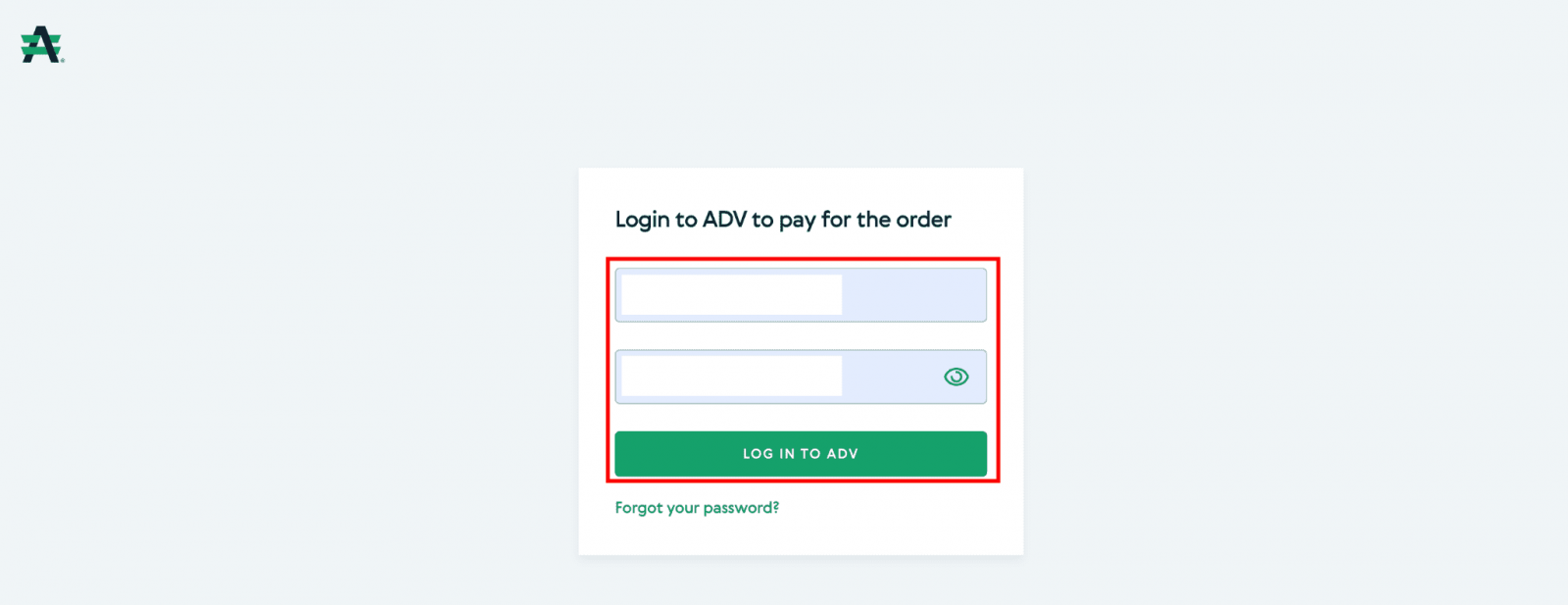
5. Bićete preusmjereni na plaćanje. Provjerite detalje plaćanja i kliknite na [Nastavi].
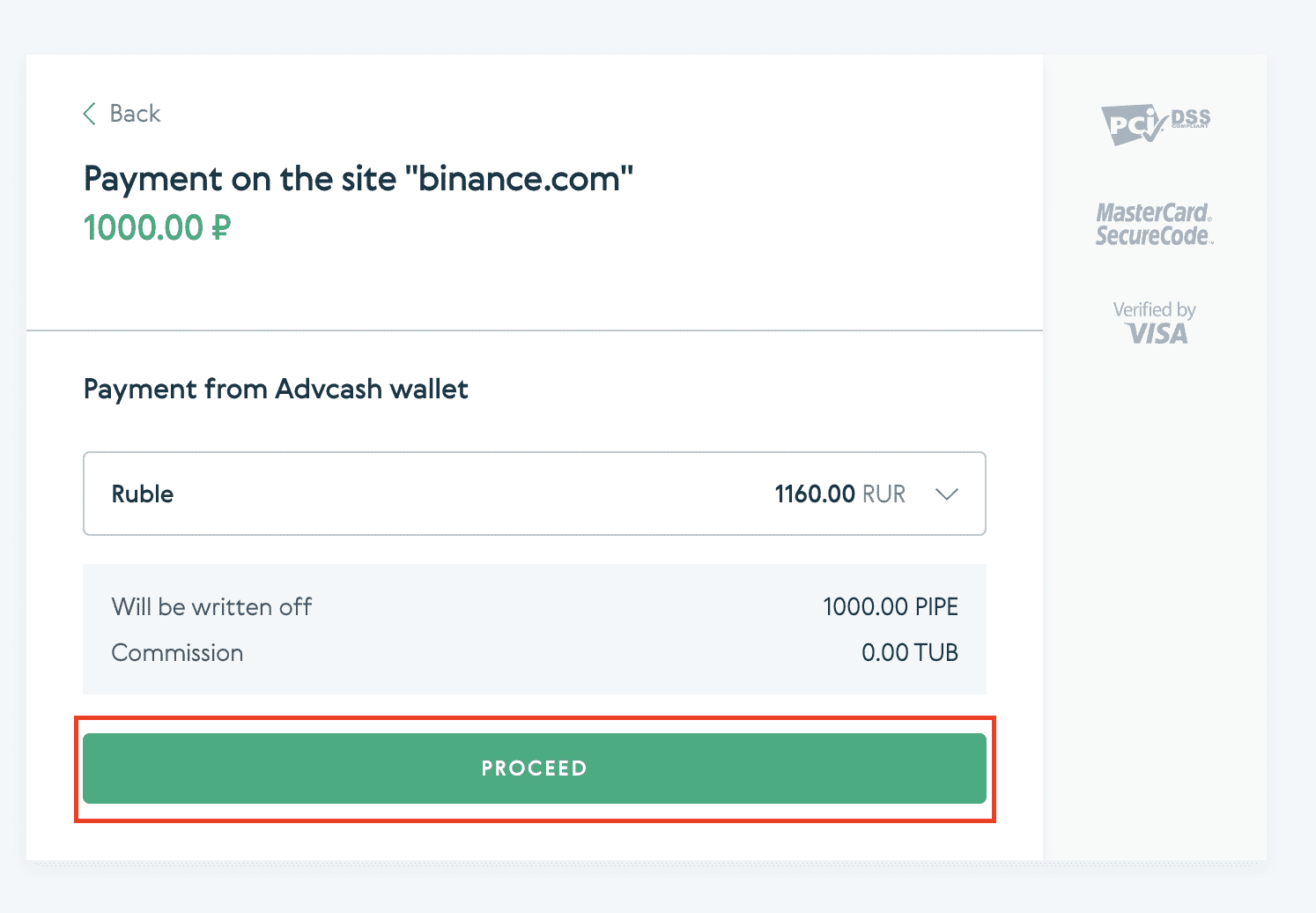
6. Od vas će se tražiti da provjerite svoju e-poštu i potvrdite svoju platnu transakciju na e-mail.
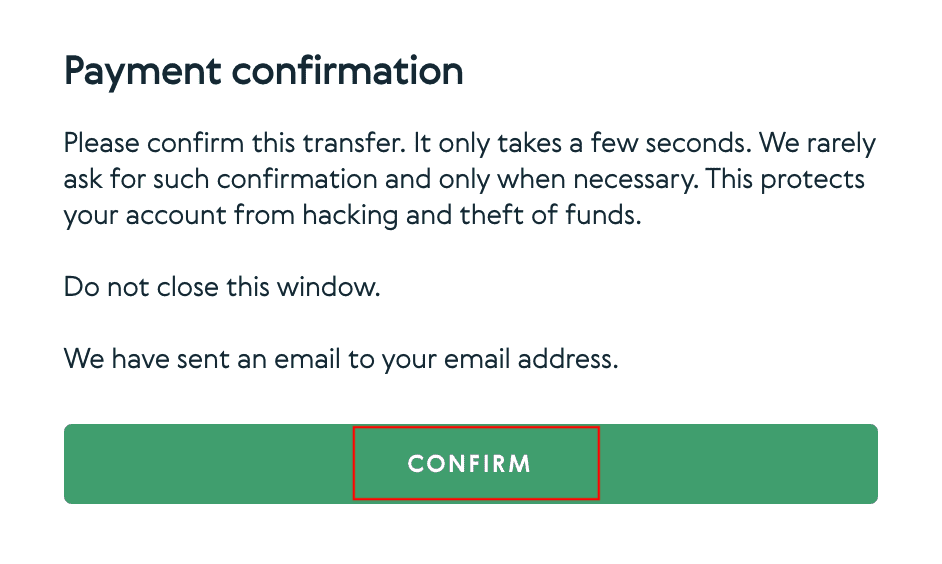
7. Nakon potvrde uplate na e-mail, dobit ćete donju poruku i potvrdu vaše izvršene transakcije.
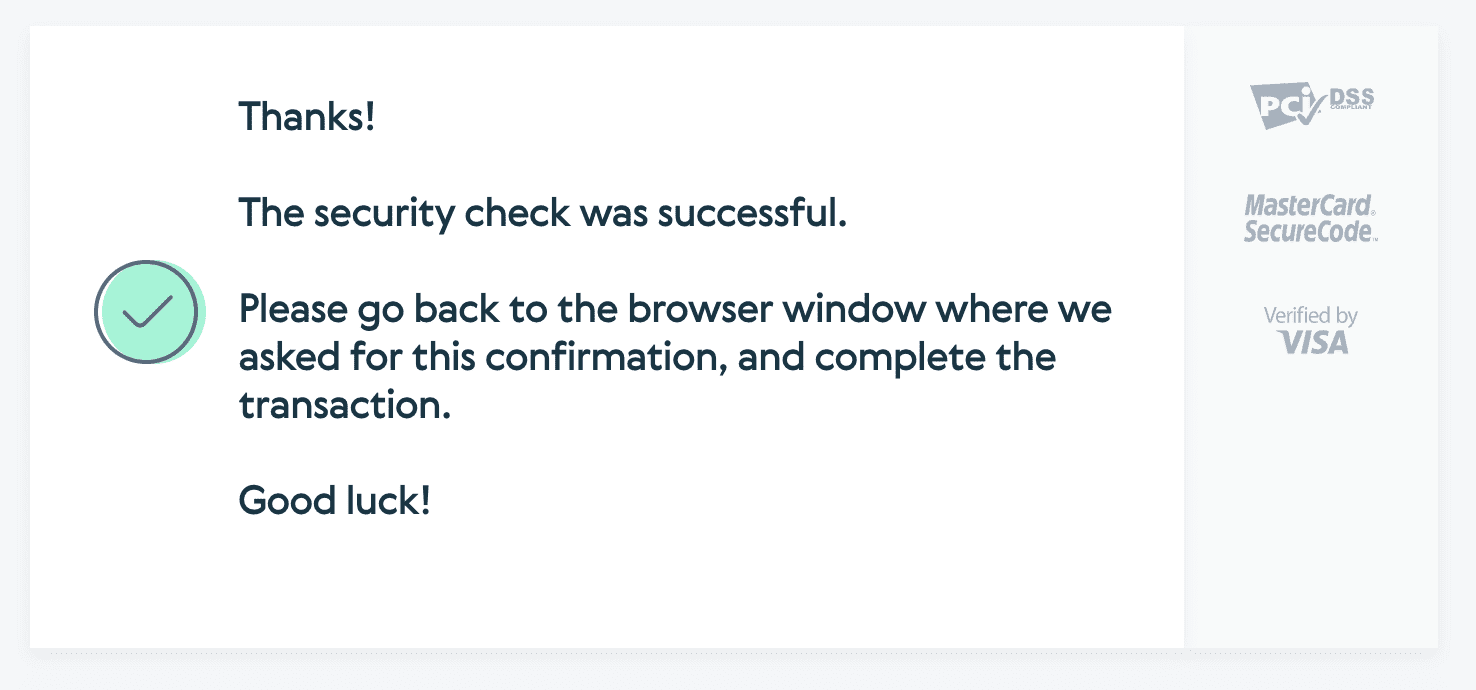
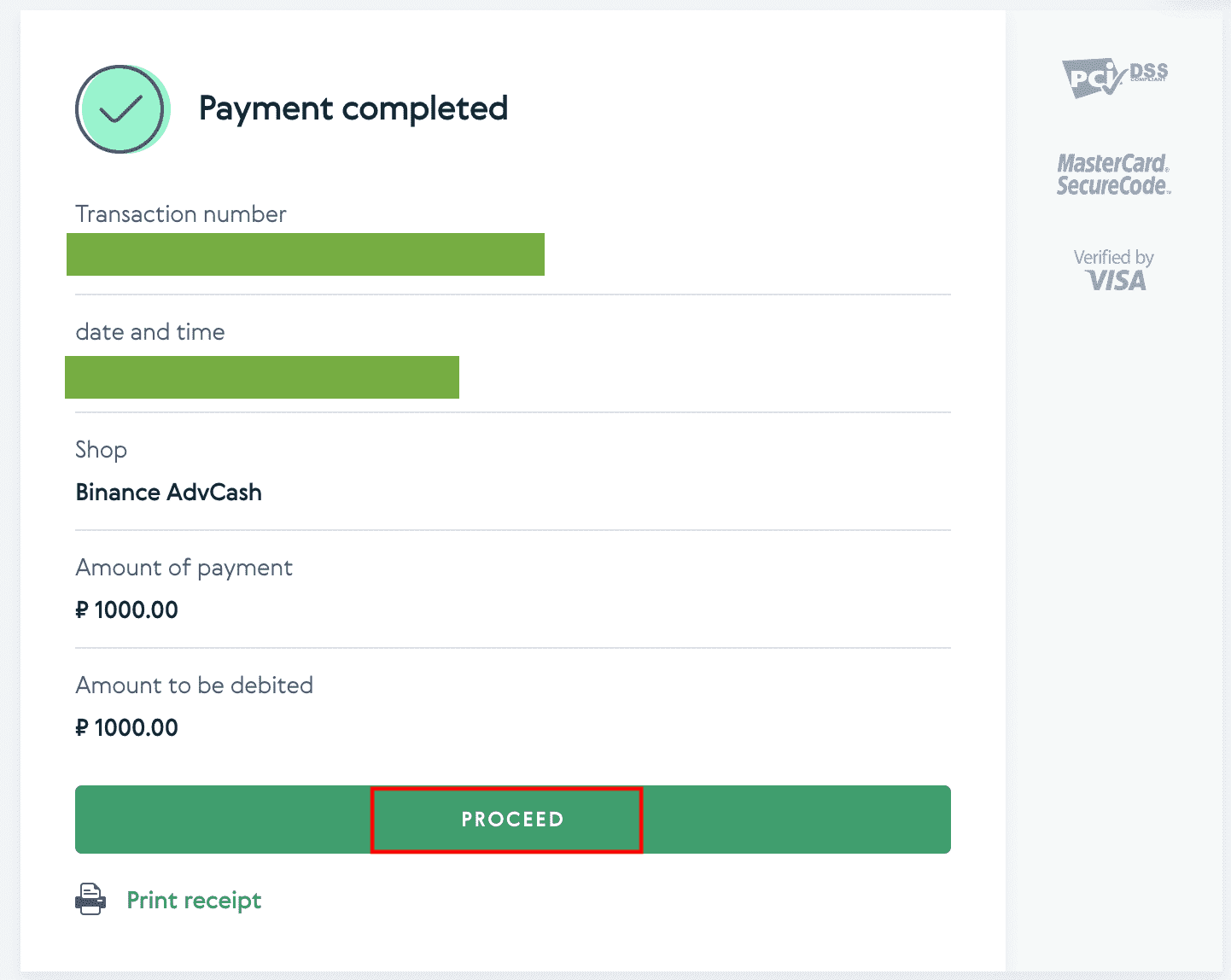
Često postavljana pitanja
Šta je oznaka/dopis i zašto je trebam unijeti prilikom polaganja kriptovaluta?
Oznaka ili dopis je jedinstveni identifikator koji se dodjeljuje svakom računu za identifikaciju depozita i kreditiranje odgovarajućeg računa. Kada deponujete određene kriptovalute, kao što su BNB, XEM, XLM, XRP, KAVA, ATOM, BAND, EOS, itd., potrebno je da unesete odgovarajuću oznaku ili belešku da bi ona bila uspešno kreditirana.
Koliko je vremena potrebno da moja sredstva stignu? Kolika je naknada za transakciju?
Nakon potvrde vašeg zahtjeva na Binanceu, potrebno je vrijeme da se transakcija potvrdi na blockchainu. Vrijeme potvrde varira ovisno o blockchainu i njegovom trenutnom mrežnom prometu. Na primjer, ako deponujete USDT, Binance podržava ERC20, BEP2 i TRC20 mreže. Možete odabrati željenu mrežu sa platforme sa koje povlačite, unesite iznos za povlačenje i vidjet ćete relevantne naknade za transakcije.
Sredstva će biti doznačena na vaš Binance račun ubrzo nakon što mreža potvrdi transakciju.
Imajte na umu da ako ste unijeli pogrešnu adresu depozita ili odabrali nepodržanu mrežu, vaša sredstva će biti izgubljena. Uvijek pažljivo provjerite prije nego što potvrdite transakciju.
Kako provjeriti svoju historiju transakcija?
Status svog depozita ili povlačenja možete provjeriti iz [Novčanik] - [Pregled] - [Historija transakcija].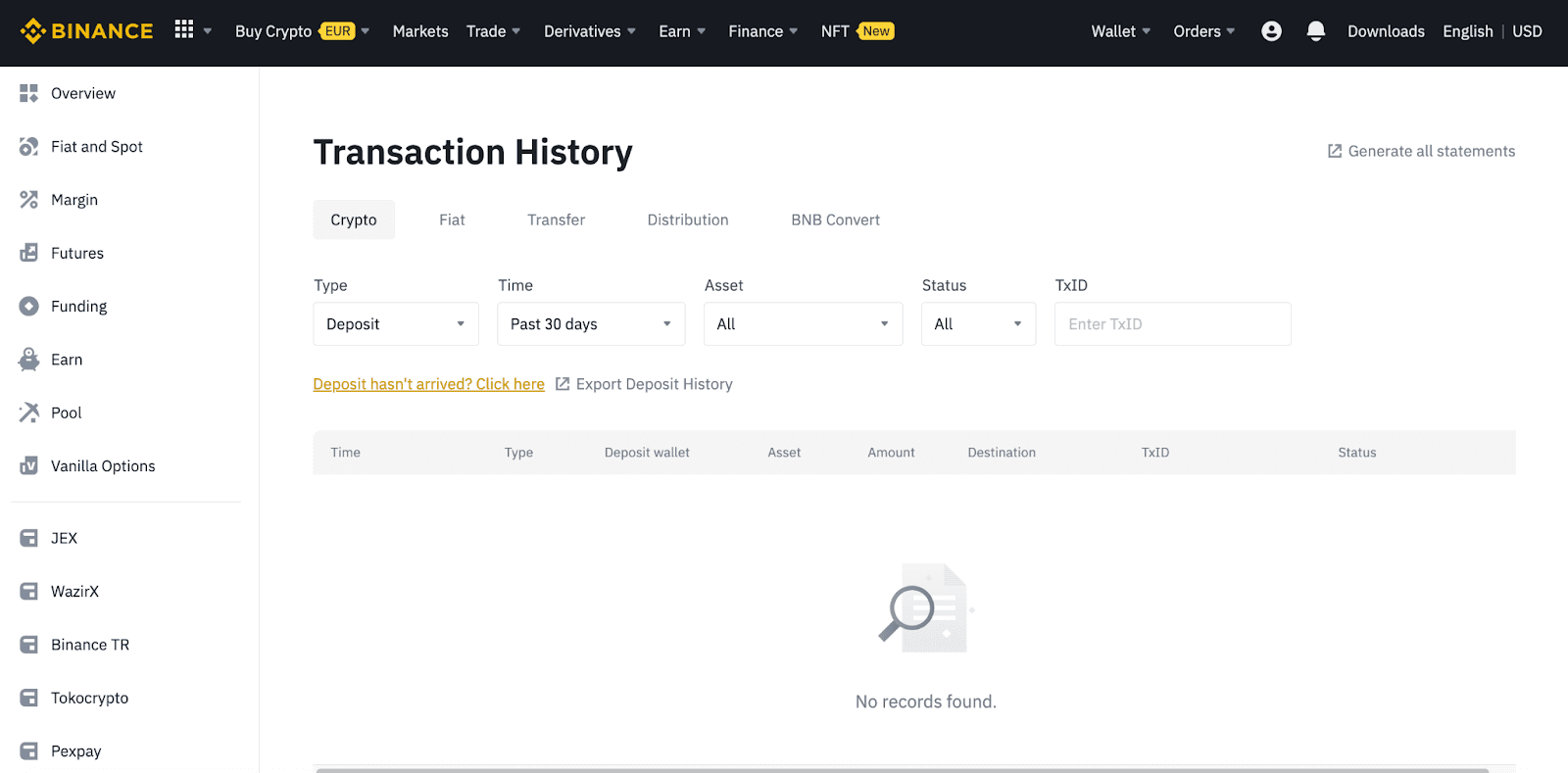
Ako koristite aplikaciju, idite na [ Novčanici ] - [ Pregled ] - [ Spot ] i dodirnite ikonu [ Istorija transakcija ] na desnoj strani.
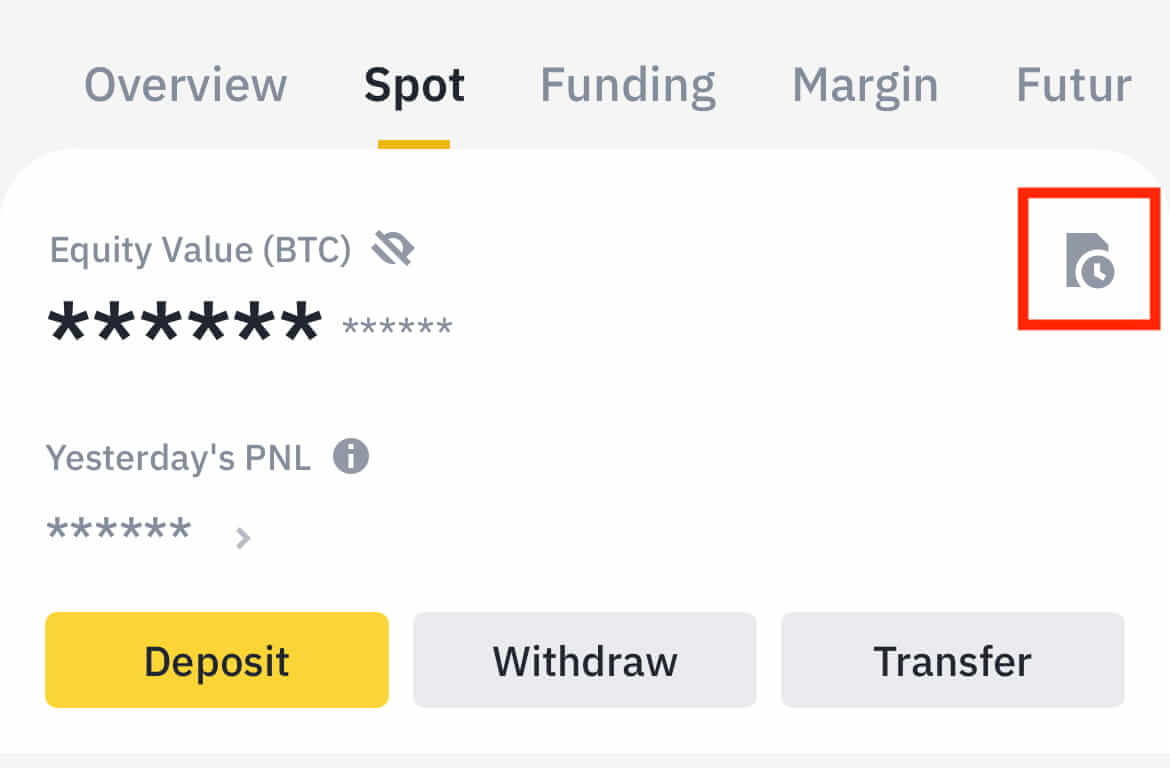
Ako ne posjedujete nijednu kriptovalutu, možete kliknuti na [Kupi kriptovalutu] da kupite od P2P trgovanja.
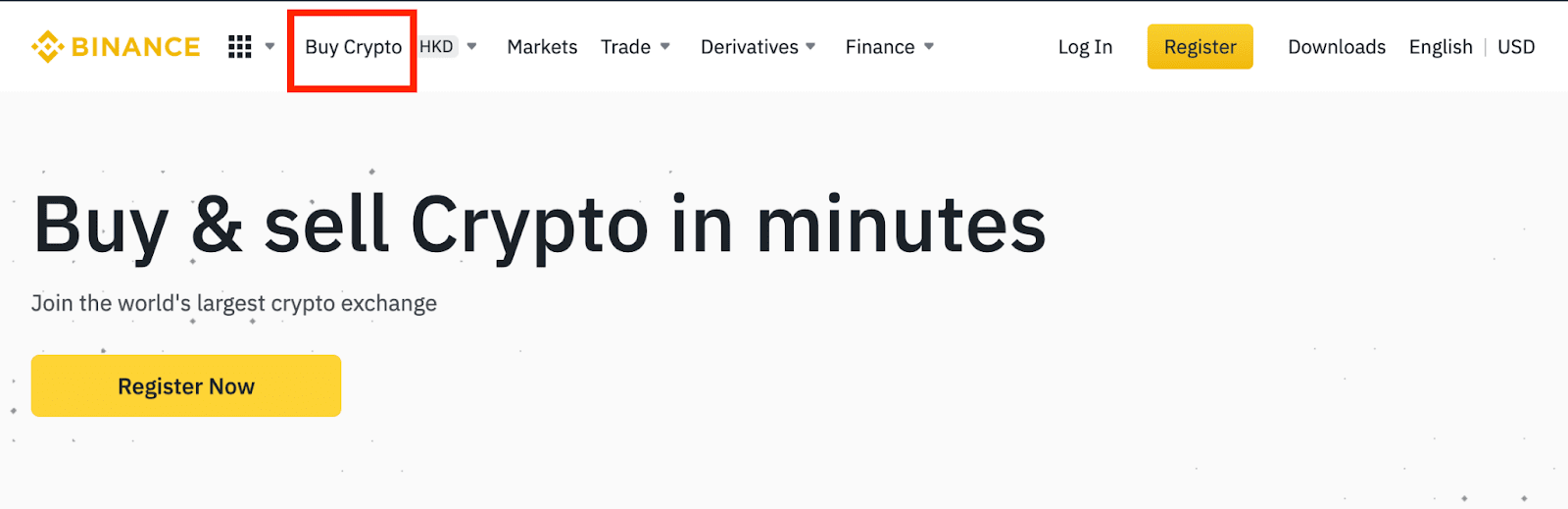
Zašto moj depozit nije kreditiran
1. Zašto je moj depozit još kreditiran?
Prijenos sredstava sa vanjske platforme na Binance uključuje tri koraka:
- Povlačenje sa vanjske platforme
- Potvrda Blockchain mreže
- Binance kreditira sredstva na vaš račun
Povlačenje sredstava označeno kao "dovršeno" ili "uspješno" na platformi s koje povlačite svoju kriptovalutu znači da je transakcija uspješno emitirana na blockchain mreži. Međutim, može proći neko vrijeme da ta transakcija bude u potpunosti potvrđena i pripisana platformi na koju povlačite svoju kriptovalutu. Količina potrebnih "mrežnih potvrda" varira za različite blockchaine.
na primjer:
- Alice želi da položi 2 BTC u svoj Binance novčanik. Prvi korak je kreiranje transakcije koja će prebaciti sredstva iz njenog ličnog novčanika u Binance.
- Nakon kreiranja transakcije, Alice treba da sačeka mrežne potvrde. Ona će moći vidjeti depozit na čekanju na svom Binance računu.
- Sredstva će biti privremeno nedostupna dok se depozit ne završi (1 mrežna potvrda).
- Ako Alice odluči povući ova sredstva, mora pričekati 2 mrežne potvrde.
Zbog mogućeg zagušenja mreže, može doći do značajnog kašnjenja u obradi vaše transakcije. Možete koristiti TxID (ID transakcije) za traženje statusa prijenosa vaših sredstava korištenjem blockchain explorera.
- Ako transakcija još nije u potpunosti potvrđena od strane blockchain mrežnih čvorova ili nije dostigla minimalni iznos mrežnih potvrda koji je naveden u našem sistemu, strpljivo pričekajte da se obradi. Kada je transakcija potvrđena, Binance će kreditirati sredstva na vaš račun.
- Ako je transakcija potvrđena od strane blockchaina, ali nije pripisana vašem Binance računu, možete provjeriti status depozita iz Upita statusa depozita. Zatim možete slijediti upute na stranici da provjerite svoj račun ili pošaljete upit za problem.
Kako mogu provjeriti status transakcije na blockchainu?
Prijavite se na svoj Binance nalog i kliknite na [Novač] - [Pregled] - [Historija transakcija] da vidite svoj zapis depozita u kriptovaluti. Zatim kliknite na [TxID] da provjerite detalje transakcije.
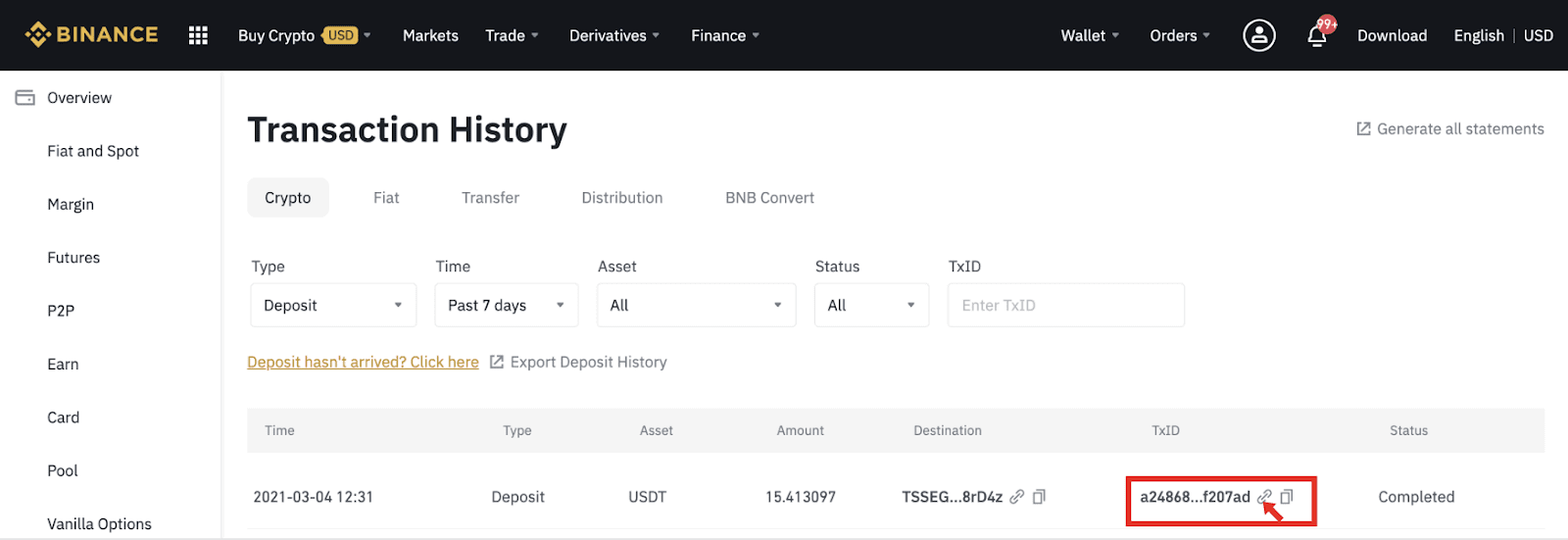
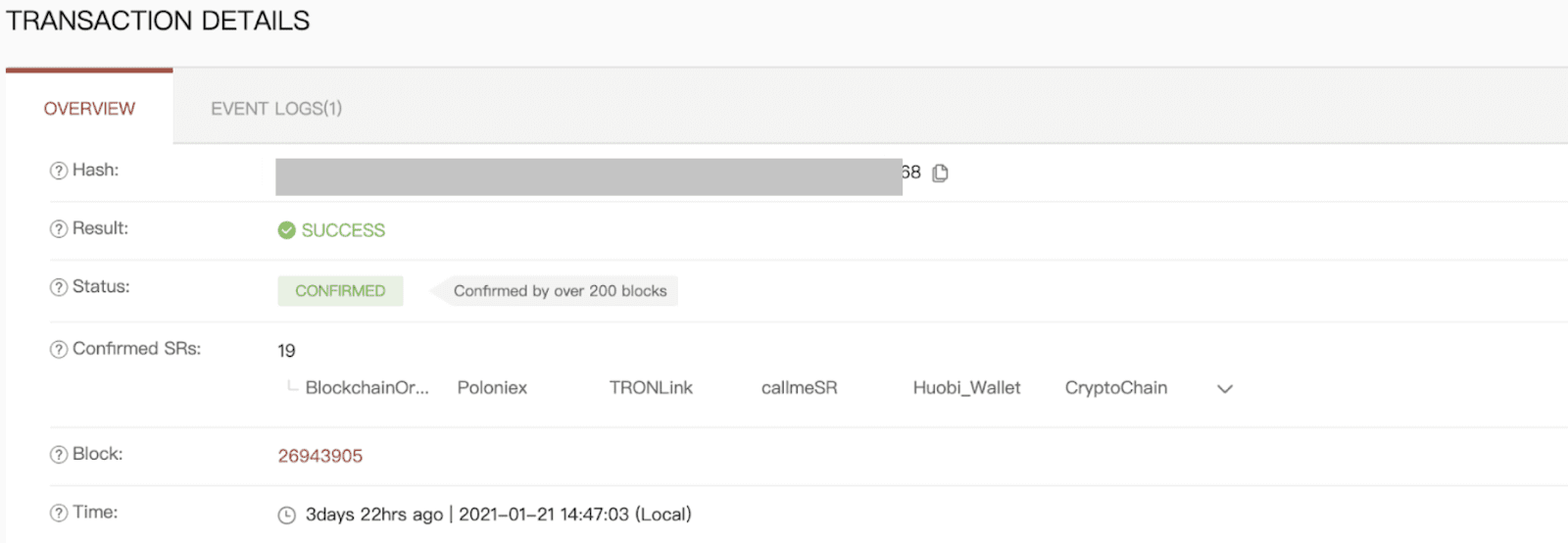
Zaključak: Sigurno pristupite svom Binance računu i financirajte ga
Prijava i deponovanje sredstava na Binance je jednostavan proces koji osigurava besprijekoran pristup trgovanju. Prateći najbolje sigurnosne prakse, kao što su omogućavanje 2FA i provjera detalja transakcije, korisnici mogu zaštititi svoja sredstva dok efikasno upravljaju svojim investicijama. Nakon što je vaš depozit potvrđen, možete početi trgovati, investirati ili ulagati sredstva na Binanceovoj robusnoj platformi.